BPA-Benutzerhandbuch Vorlage für goldene Konfiguration - Next Generation V5.1
- Einleitung
- Verwalten von Vorlagen
- Verfügbare Menüoptionen
- Erstellen von Vorlagen
- Bearbeiten oder Aktualisieren von Vorlagen
- Fehler beim Erstellen oder Bearbeiten der Vorlage
- Anzeigen von Vorlagen
- Vorlagen löschen
- Herunterladen und Hochladen von Vorlagen
- Vergleichen von Vorlagen
- Klonen von Vorlagen
- Vorlagen verteilen
- Vorlagen synchronisieren
- Funktionen des Vorlagen-Dashboards
- Vorlagenversionsmanagement für vManage
- Bereitstellungsaufträge
- Gruppen
- Rollenbasierte Zugriffskontrolle für eingeschränkten Zugriff
- Instanzansicht
Einleitung
Die Golden Device Configuration Template (GCT) stellt vordefinierte Konfigurationen bereit, mit denen Benutzer konsistente Konfigurationen auf Geräten verwalten können. Dies verbessert die betriebliche Effizienz, verringert Konfigurationsfehler und unterstützt Compliance-Standards und Best Practices. GCT kann parametrisiert werden, um die Wiederverwendung von Vorlagen über mehrere Geräte und Controller hinweg zu ermöglichen. Darüber hinaus unterstützt es die Erstellung und Verwaltung von Vorlagen.
Für die Verwaltung der Konfiguration über mehrere Controller-Instanzen mithilfe von GCT wird eine einheitliche Benutzerumgebung bereitgestellt. Benutzer können Vorlagen für die Gerätekonfiguration erstellen, Vorlagen importieren und innerhalb der Anwendung nach einer bestimmten Vorlage suchen. Bei Bedarf können die Benutzer Vorlagen anzeigen, bearbeiten, löschen und klonen.
Verwalten von Vorlagen
GCT unterstützt erweiterte Funktionen wie den Vergleich verschiedener Vorlagen, das Klonen vorhandener Vorlagen und deren Verteilung auf die Ziel-Controller. Dies ermöglicht ein optimiertes und konsistentes Konfigurationsmanagement im gesamten Netzwerk.
Verfügbare Menüoptionen
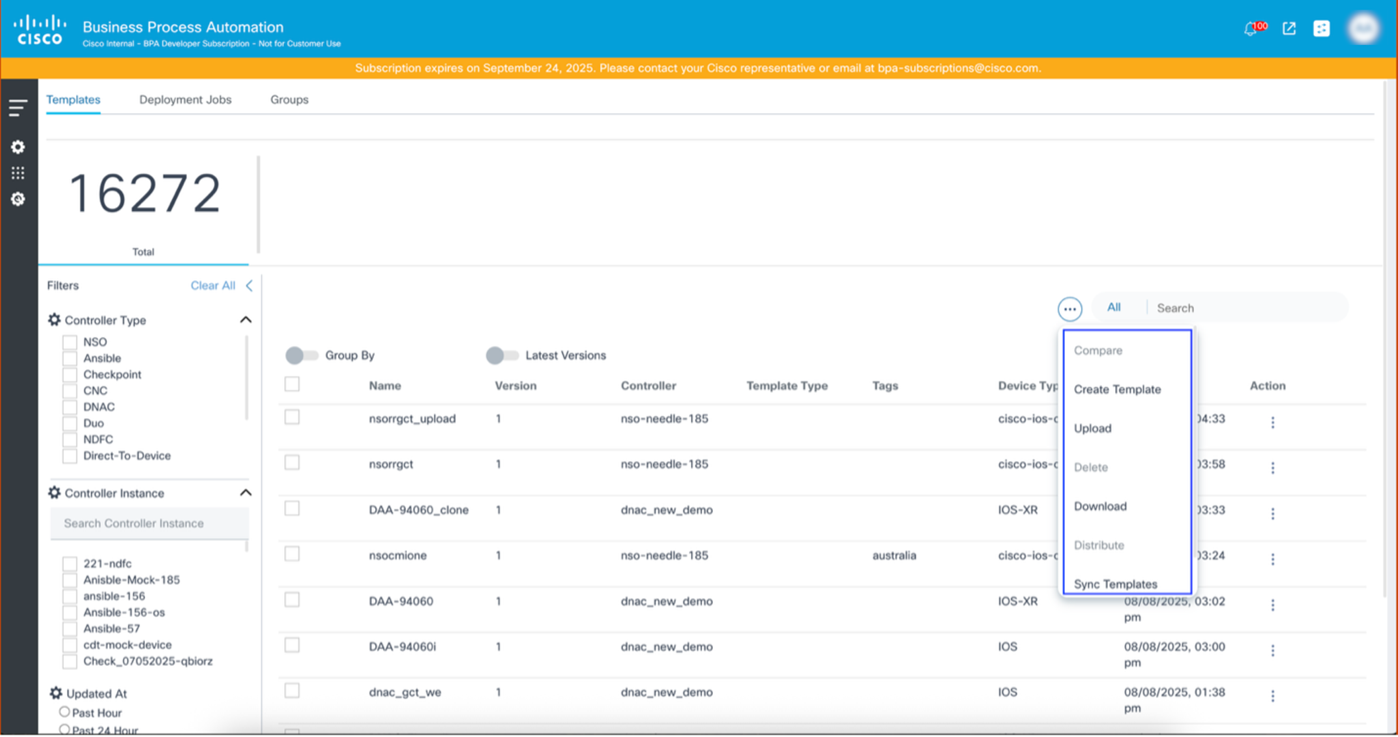
GCT enthält die folgenden Menüoptionen:
- Vorlage erstellen: Vorlagenerstellung starten
- Upload: Vorlagen hochladen
- Löschen: Mehrere Vorlagen gleichzeitig löschen
- Herunterladen: Aktuelle Konfiguration der Vorlage herunterladen
- Verteilen: Weitergabe oder Kopieren der Vorlage auf den Ziel-Controller (nicht auf den Quell-Controller)
- Synchronisierungsvorlagen: Abrufen der aktualisierten Vorlagenkonfiguration vom Quellcontroller
Erstellen von Vorlagen
Mit der Funktion "Vorlage erstellen" können Benutzer neue Konfigurationsvorlagen für verschiedene Plattformen effizient erstellen. Dies unterstützt die Vorlagenerstellung für mehrere Controller, darunter: Cisco Network Services Orchestrator (NSO), Ansible, Cisco Catalyst Center, Cisco Nexus Dashboard Fabric Controller (NDFC), Cisco Crosswork Network Controller (CNC) und Device to Device (D2D).
So erstellen Sie eine neue Vorlage
- Bei der BPA-Anwendung anmelden
- Klicken Sie auf die Registerkarte Vorlagen.
- Wählen Sie das Symbol Weitere Optionen > Vorlage erstellen aus.
Der Prozess "Vorlage erstellen" umfasst vier (4) Meilensteine sowie den erforderlichen Schritt zum Auswählen eines Controllertyps und einer Controller-Instanz.
Die vier wichtigsten sind:
- Vorlagendetails
- Konfiguration
- Variablen zuweisen
- Überprüfen
Vorlagendetails
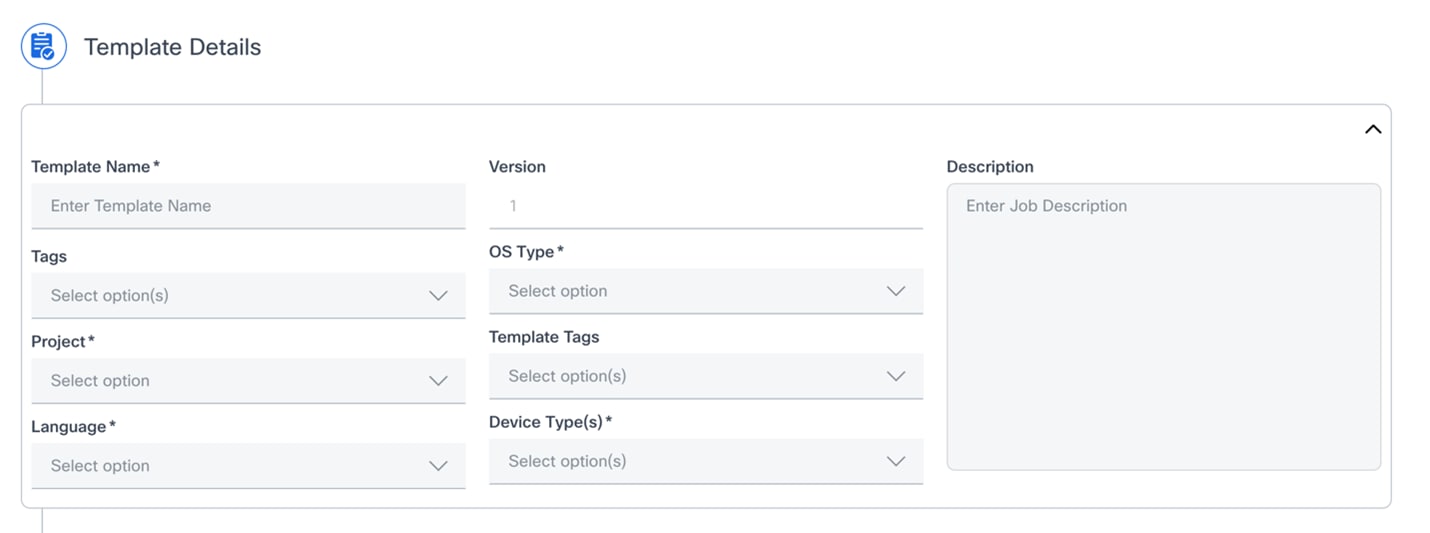
Im Abschnitt "Vorlagendetails" können Benutzer die Kerneigenschaften und Metadaten für die Konfigurationsvorlage definieren.
Die folgenden Felder im Abschnitt Vorlagendetails für den Cisco Catalyst Center Controller-Typ sind verfügbar:
- Vorlagenname
- Zweck: Ein Pflichtfeld, in dem Benutzer einen eindeutigen beschreibenden Namen für die Vorlage eingeben können.
- Eingabe: Texteingabe (z. B. My_Core_Router_Template oder Branch_Switch_Config_v2)
- Version
- Zweck: Zeigt die aktuelle Version der Vorlage an. In der Regel werden die Daten automatisch eingetragen, und es wird die Iteration der Vorlage angegeben.
- Eingabe: Schreibgeschützt; ist standardmäßig eine (1) für neue Vorlagen.
- Beschreibung
- Zweck: Bietet eine umfassende Beschreibung des Zwecks der Vorlage, der spezifischen Konfigurationen, die sie implementiert, und anderer relevanter Hinweise
- Eingabe: Freitext (z. B.: Diese Vorlage bezieht sich auf standardmäßige QoS- (Quality of Service) und Routing-Konfigurationen für Core-Router der Enterprise-Klasse.)
- Tags
- Zweck: Ermöglicht Benutzern, der Vorlage einen oder mehrere Tags zuzuordnen, um die Kategorisierung und Suche zu vereinfachen
- Eingabe: Wählen Sie eine oder mehrere Optionen aus einer vordefinierten Liste aus.
- BS-Typ
- Zweck: Ein Pflichtfeld zur Angabe des Betriebssystemtyps, für den diese Vorlage entwickelt wurde (z. B. IOS XE, NX-OS)
- Eingabe: Wählen Sie eine Option aus der Dropdown-Liste aus.
- Projekt
- Zweck: Ein Pflichtfeld, um die Vorlage einem bestimmten Projekt zuzuweisen und so die Organisation und Zugriffskontrolle zu verbessern.
- Eingabe: Wählen Sie eine Option aus der Dropdown-Liste aus.
- Vorlagen-Tags
- Zweck: Ähnlich wie bei "Tags" handelt es sich um spezifische Tags, die sich auf die Vorlage selbst beziehen und innerhalb von BPA verwendet werden sollen.
- Eingabe: Wählen Sie eine oder mehrere Optionen aus einer vordefinierten Liste aus.
- Sprache
- Zweck: Pflichtfeld zur Angabe der Sprache oder des Formats der Konfigurationsbefehle in der Vorlage (z. B. JINJA, CLI, VELOCITY)
- Eingabe: Wählen Sie eine Option aus der Dropdown-Liste aus.
- Gerätetyp(en)
- Zweck: Pflichtfeld zur Angabe der Gerätetypen, für die diese Vorlage bestimmt ist (z. B. Router, Switches, Firewalls)
- Eingabe: Wählen Sie eine oder mehrere Optionen aus der Dropdown-Liste aus.
Es folgen die Detailfelder der NSO-Vorlage mit Ausnahme der zuvor genannten Details:
- Netzwerkbetriebssystem auswählen
- Zweck: Ein Pflichtfeld zur Angabe des Netzwerkbetriebssystems (OS) und der Version, für die die Vorlage entwickelt wurde, um die Kompatibilität zwischen der Vorlage und dem Betriebssystem des Zielgeräts sicherzustellen.
- Eingabe: Wählen Sie eine Option aus der Dropdown-Liste aus (z. B. cisco-iosxr-cli-7.61).
- Quelle
- Zweck: Ein Pflichtfeld, das definiert, wie die Konfigurationsvorlage erstellt oder bezogen wird. Zu den Optionen gehören in der Regel das Erstellen einer Vorlage aus einer vorhandenen Gerätekonfiguration oder das Starten einer neuen
- Eingabe: Wählen Sie eine Option aus der Dropdown-Liste aus (z. B. Bestehende Gerätekonfiguration).
- Gerät auswählen
- Zweck: Ein Pflichtfeld zur Angabe eines bestimmten Gerätemodells oder -typs, für das bzw. den die Vorlage bestimmt ist. So kann sichergestellt werden, dass die Vorlage auf bestimmte Hardware angewendet werden kann.
- Eingabe: Wählen Sie eine Option aus der Dropdown-Liste aus (z. B. ncs-250).
- Konfig.-Typ auswählen
- Zweck: Ein Pflichtfeld, das den von der Vorlage verwalteten Konfigurationstyp angibt, z. B. eine vollständige Gerätekonfiguration oder eine partielle Konfiguration mit Schwerpunkt auf bestimmten Funktionen.
- Eingabe: Wählen Sie eine Option aus der Dropdown-Liste aus. (z. B. partielle Gerätekonfiguration)
- Konfigurationspfad auswählen
- Zweck: Ein Pflichtfeld, das den spezifischen Pfad innerhalb der von der Vorlage verwalteten Konfigurationshierarchie des Geräts angibt. Dies ist insbesondere bei Teilkonfigurationen relevant.
- Eingabe: Wählen Sie eine Option aus der Dropdown-Liste aus (z. B. cisco-ios-xr:call-home).
Es folgen die Vorlagendetails für NDFC mit Ausnahme der zuvor genannten Details:
- Vorlagentyp
- Zweck: Pflichtfeld zur Kategorisierung des allgemeinen Konfigurationstyps der Vorlage (z. B. POAP, RICHTLINIE, ANZEIGEN, PROFIL usw.)
- Eingabe: Option aus vordefinierter Liste auswählen
- Vorlagenuntertyp
- Zweck: Ein Pflichtfeld zur weiteren Verfeinerung der Vorlagenkategorisierung mit genaueren Angaben zur Funktion.
- Eingabe: Option aus vordefinierter Liste auswählen
- Inhaltstyp der Vorlage
- Zweck: Pflichtfeld zur Definition des Formats oder der Art des Inhalts innerhalb der Vorlage (z. B. CLI, Jinja2)
- Eingabe: Option aus vordefinierter Liste auswählen
Konfiguration
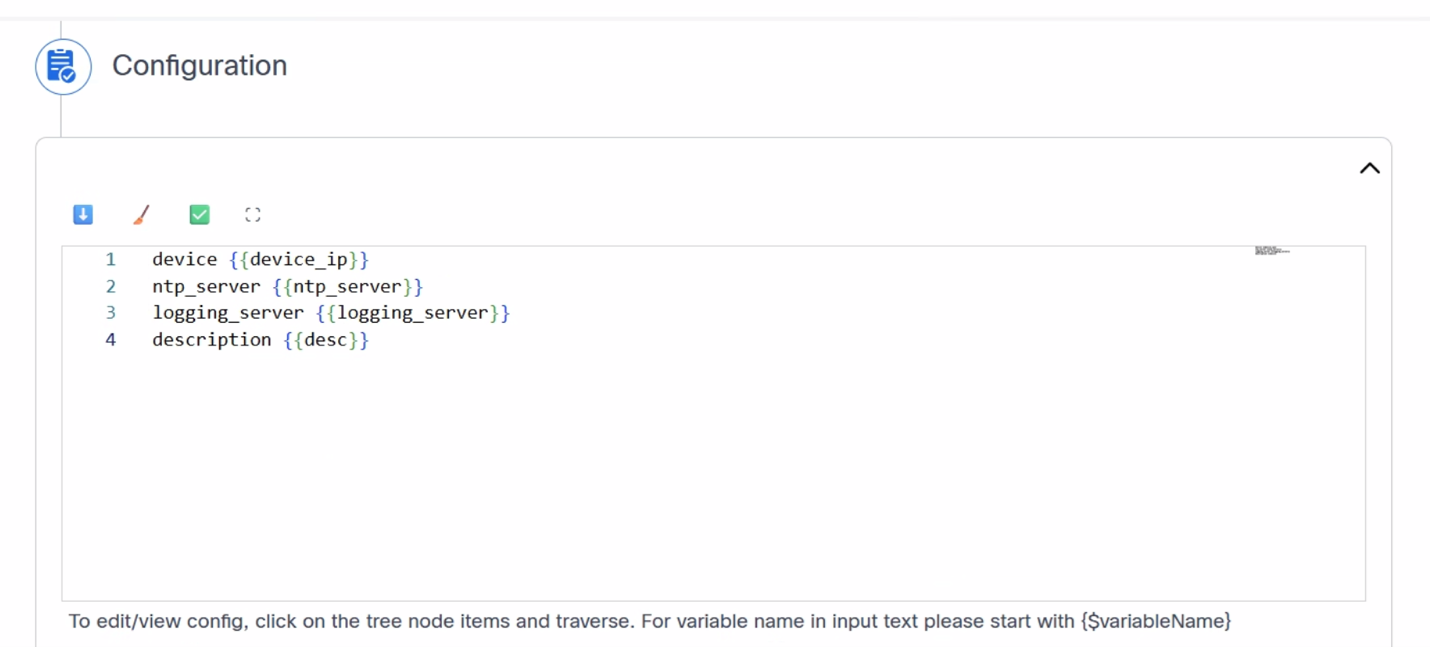
In diesem Abschnitt wird den Benutzern erläutert, wie sie die Konfiguration für ihre Vorlagen in einem Textfeld für die Konfiguration definieren, das die Syntaxprüfung für verschiedene Vorlagenformate unterstützt (z. B. Befehlszeilenschnittstelle (CLI), JINJA, YAML usw.). Benutzer können die Konfiguration mithilfe von Variablen erstellen. Die Verwendung von Variablen ist für die Erstellung dynamischer, wiederverwendbarer und skalierbarer Konfigurationen von grundlegender Bedeutung. So kann eine einzelne Vorlage auf eine Vielzahl von Geräten oder Services mit unterschiedlichen Parametern angewendet werden.
Beispiel:
Für Cisco Catalyst Center und NDFC:
Hostname {{ Gerätename }}
Ebenso können Benutzer die Variablen auf Basis der Controller definieren. Es folgen die Symbole und ihre Verwendung:
| Symbol | Beschreibung |
|---|---|
 |
Symbol herunterladen Konfiguration herunterladen |
 |
Symbol löschen Löschen der Konfiguration |
 |
Symbol überprüfen Validierung der Konfiguration |
 |
Fullscreen-Symbol Konfiguration im Vollbildmodus anzeigen |
Variablen zuweisen
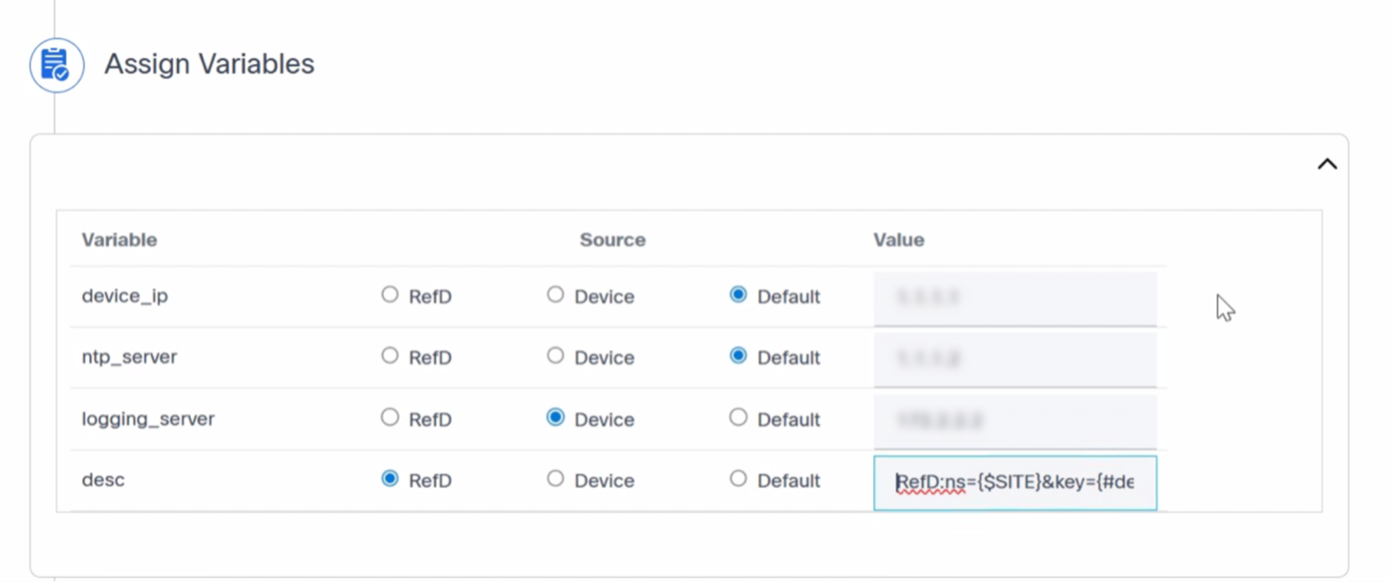
Im Abschnitt Variablen zuweisen können Benutzer die tatsächlichen Werte für die im Abschnitt Konfiguration definierten Variablen angeben. Benutzer können die Quelle auswählen, von der die Werte abgerufen werden.
- ReferenzD: Geben Sie den Namensraum und den Pfad zum tatsächlichen RefD-Knoten an, von dem die Werte abgerufen werden.
- "Slot0:": Werte für die jeweiligen Variablen vom Gerät abrufen
- Standard: Benutzerdefinierte Werte
Überprüfen
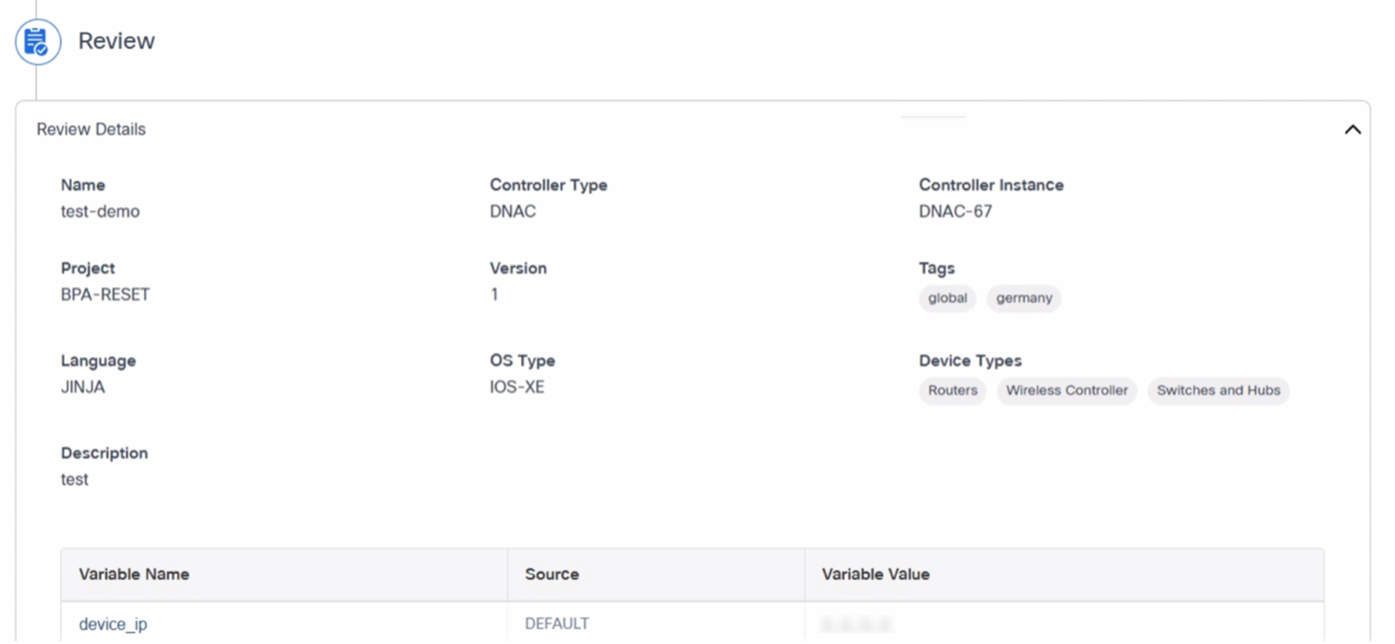
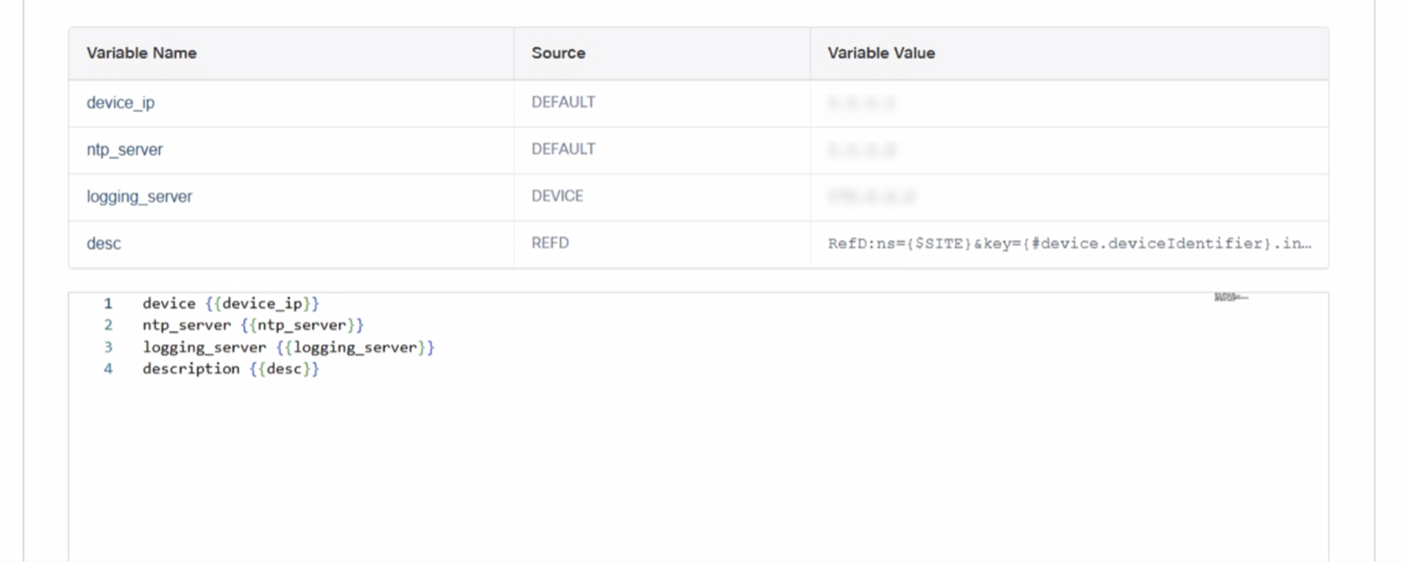
Dies ist der letzte Schritt des Vorlagenerstellungsprozesses, in dem Benutzer alle für die Vorlagenerstellung bereitgestellten Details überprüfen können. Nach der Überprüfung können Benutzer auf Senden klicken, um die Vorlage zu erstellen.
Der Vorlagenerstellungsprozess unterscheidet sich je nach Controller-Typ. Beispiele:
- Cisco Catalyst Center: Die Vorlage muss zunächst auf dem Quellcontroller erstellt werden. Nach einer erfolgreichen Bereitstellung wird die Vorlage in der BPA-Datenbank gespeichert. Wenn die Bereitstellung fehlschlägt, wird eine Fehlermeldung angezeigt, in der Benutzer aufgefordert werden, die Probleme zu beheben und die Vorlage erneut zu senden.
- CNC, NSO, Ansible und D2D: Die BPA-Datenbank ist die einzige Quelle der Wahrheit. Nach der Validierung werden die Vorlagen direkt in der BPA-Datenbank gespeichert.
Erstellen einer Vorlage in Cisco Catalyst Center
So erstellen Sie eine Vorlage im Cisco Catalyst Center:
- Bei der BPA-Anwendung anmelden
- Klicken Sie auf die Registerkarte Vorlagen.
- Wählen Sie das Symbol Weitere Optionen > Vorlage erstellen aus. Das Fenster Goldene Konfigurationsvorlagen wird geöffnet.
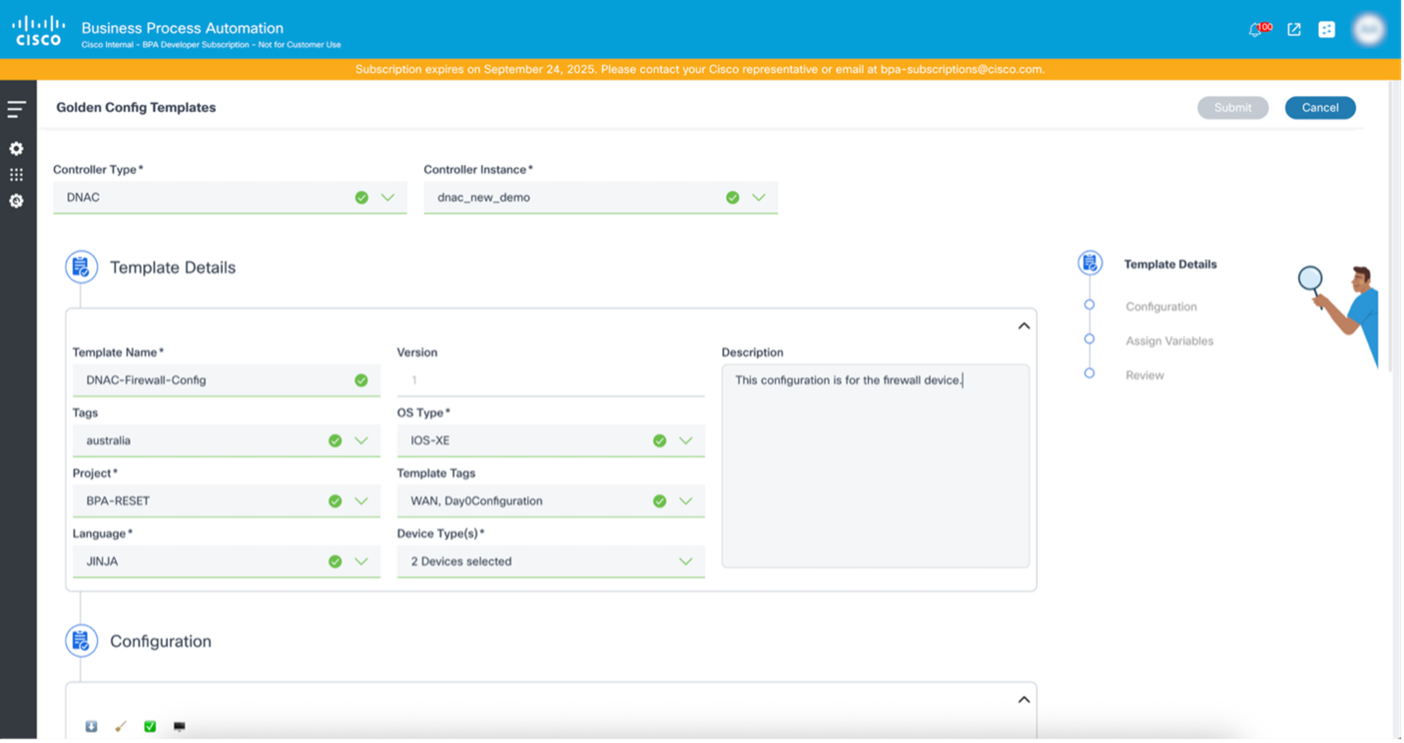
- Aktualisieren Sie die erforderlichen Felder (z. B. Controller-Typ, Controller-Instanz, Vorlagenname usw.).
- Aktualisieren Sie die Konfiguration im Abschnitt "Konfiguration".
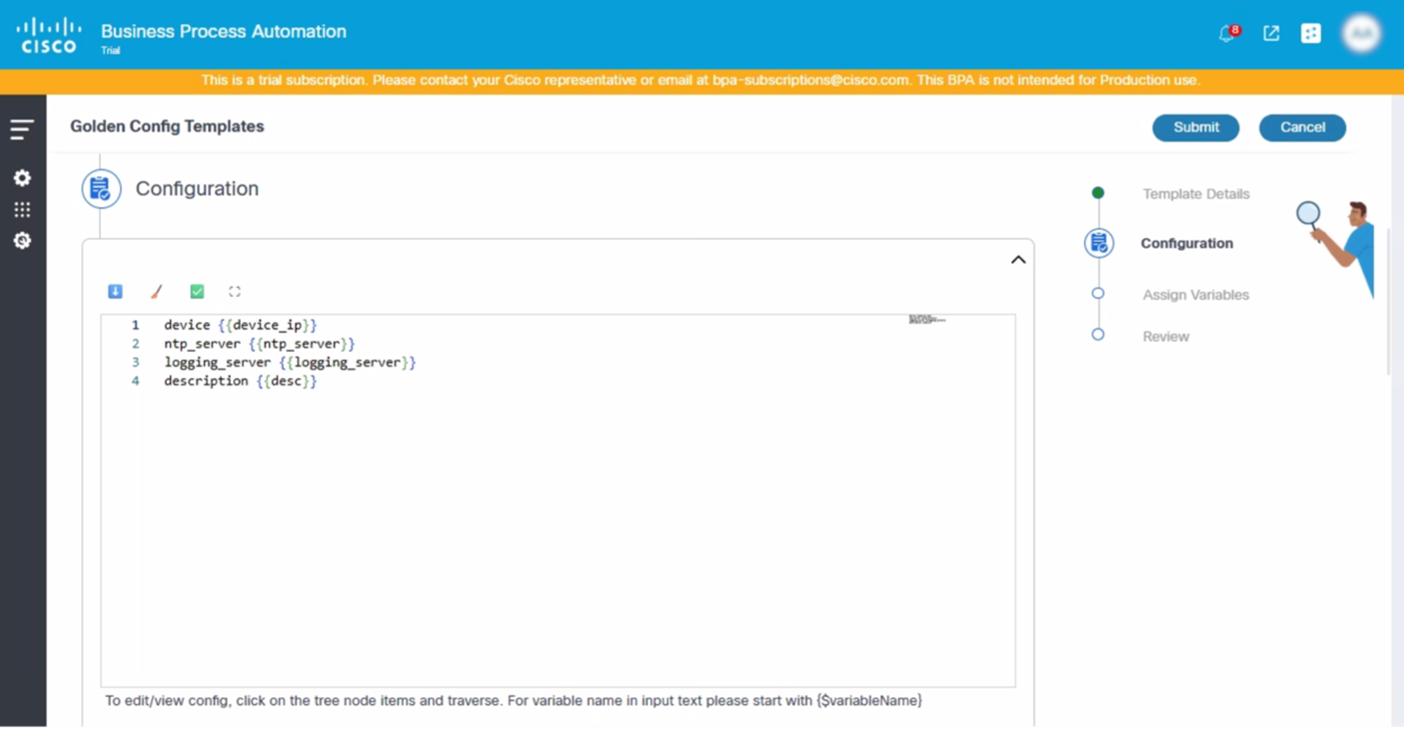
- Weisen Sie die verfügbaren Variablen in der Konfiguration zu.
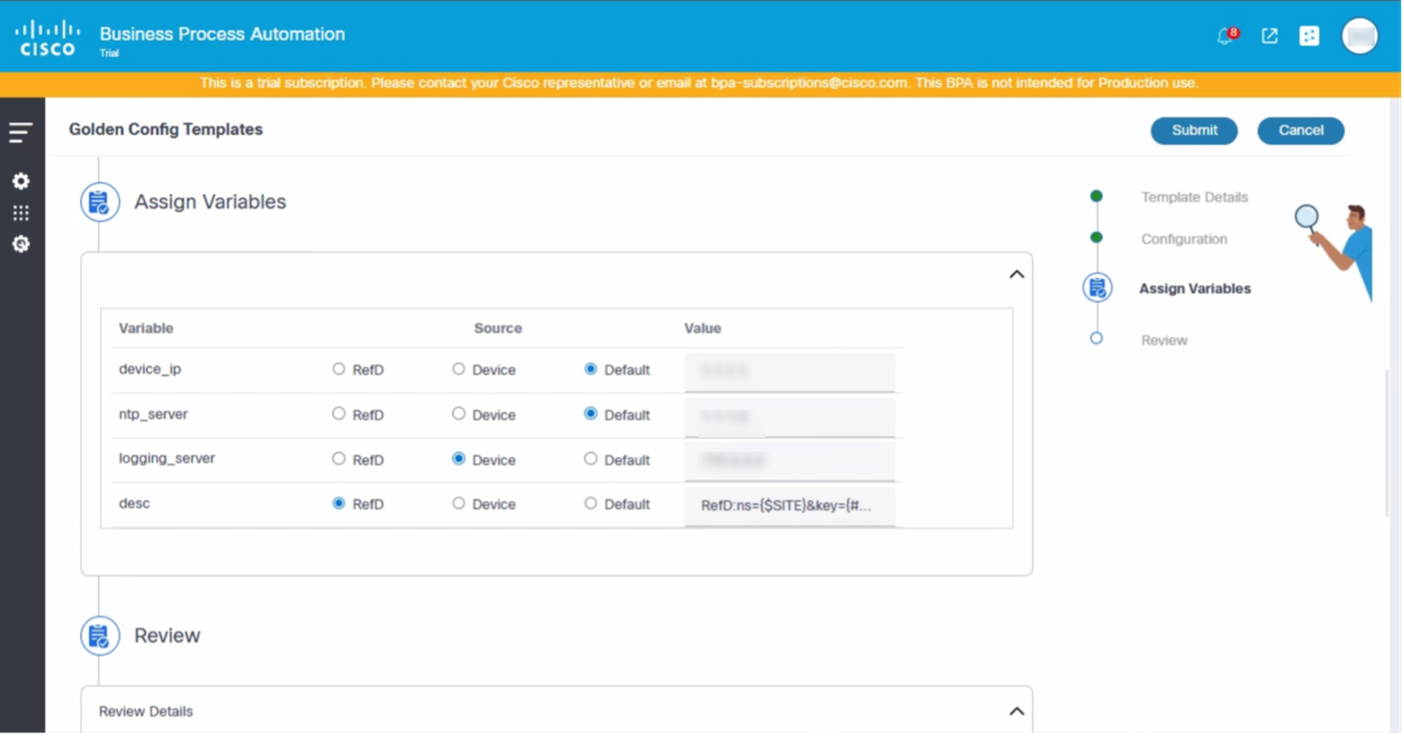
- Überprüfen Sie die Vorlage, und klicken Sie auf Senden.
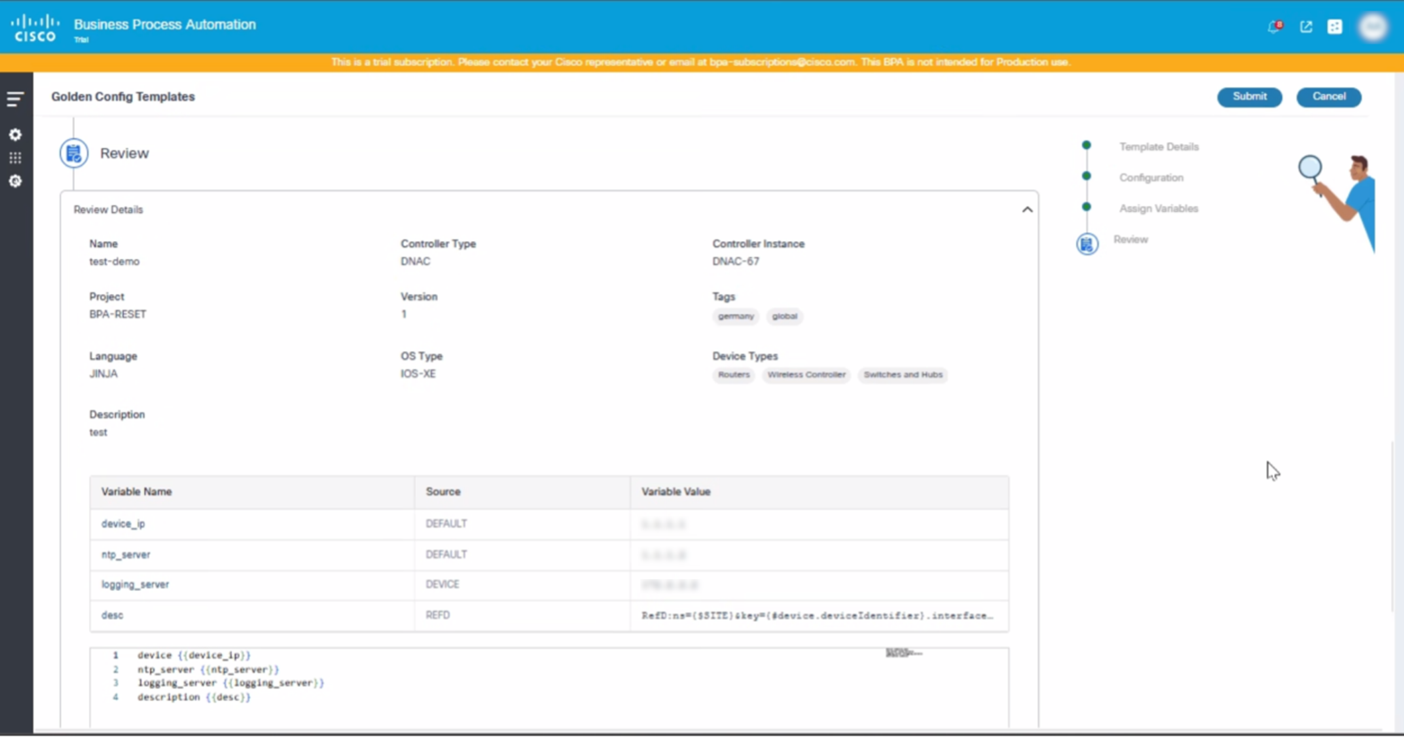
Die Vorlage wurde erfolgreich erstellt und wird im Vorlagen-Dashboard angezeigt.
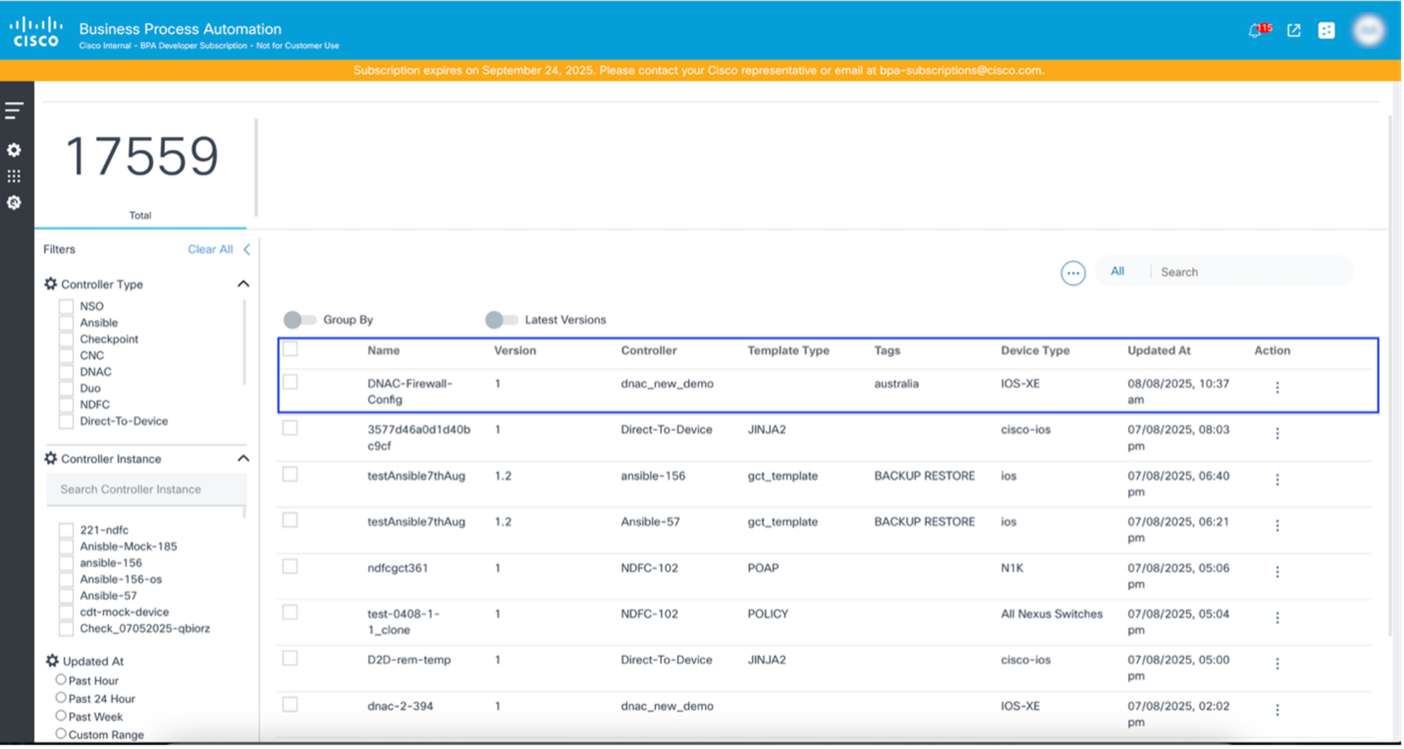
Benutzer können Vorlagen für verschiedene Controller erstellen, wobei die verfügbaren Felder je nach dem ausgewählten Controller-Typ dynamisch angepasst werden. Die Benutzeroberfläche zeigt deutlich an, welche Felder während der Vorlagenerstellung obligatorisch und welche optional sind. Dies sorgt für eine optimierte und benutzerfreundliche Umgebung.
Dank dieses adaptiven Designs können die Benutzer die erforderlichen Informationen für jeden Controller bereitstellen. Weitere Informationen zu den einzelnen Meilensteinen des Vorlagenprozesses finden Sie in den Abschnitten Vorlagendetails, Konfiguration, Variablen zuweisen und Überprüfen.
Erstellen einer Vorlage für den NSO
Der NSO unterstützt die folgenden Vorlagenkonfigurationstypen:
- Manuelle Konfiguration: bezieht sich auf Konfigurationsänderungen, die ein menschlicher Operator direkt an einem Netzwerkgerät (z. B. einem Router, Switch oder einer Firewall) vorgenommen hat, ohne die Orchestrierungsfunktionen des NSO zu nutzen. Sie können sich beispielsweise über Secure Shell oder die Konsole direkt beim Gerät anmelden und Konfigurationsbefehle eingeben.
- Bestehende Gerätekonfiguration: Bezeichnet die vollständige, aktuelle Konfiguration, die auf einem physischen oder virtuellen Netzwerkgerät ausgeführt wird. Er dient als Vergleichsbasis für den NSO bei der Anwendung neuer Konfigurationen oder der Überprüfung des Servicestatus.
- Partielle Gerätekonfiguration: Bezieht sich auf die spezifischen Teile der Gerätekonfiguration, die der NSO im Rahmen eines Services verwalten oder orchestrieren muss. Anders als bei der vorhandenen Gerätekonfiguration, bei der es sich um die gesamte Konfiguration handelt, ist die partielle Gerätekonfiguration eine Teilmenge und stellt die Konfigurationselemente dar, die dem NSO für eine bestimmte Serviceinstanz gehören und von diesem verwaltet werden. Der NSO verwaltet häufig Services, die nur Änderungen an bestimmten Teilen der Gerätekonfiguration erfordern (z. B. ein Virtual Local Area Network (VLAN), einen Virtual Private Network (VPN)-Tunnel oder eine bestimmte Routing-Protokollkonfiguration). Dank der partiellen Gerätekonfiguration kann sich der NSO nur auf diese relevanten Teile konzentrieren, ohne die gesamte Gerätekonfiguration zu übernehmen.
So erstellen Sie eine Vorlage für den NSO:
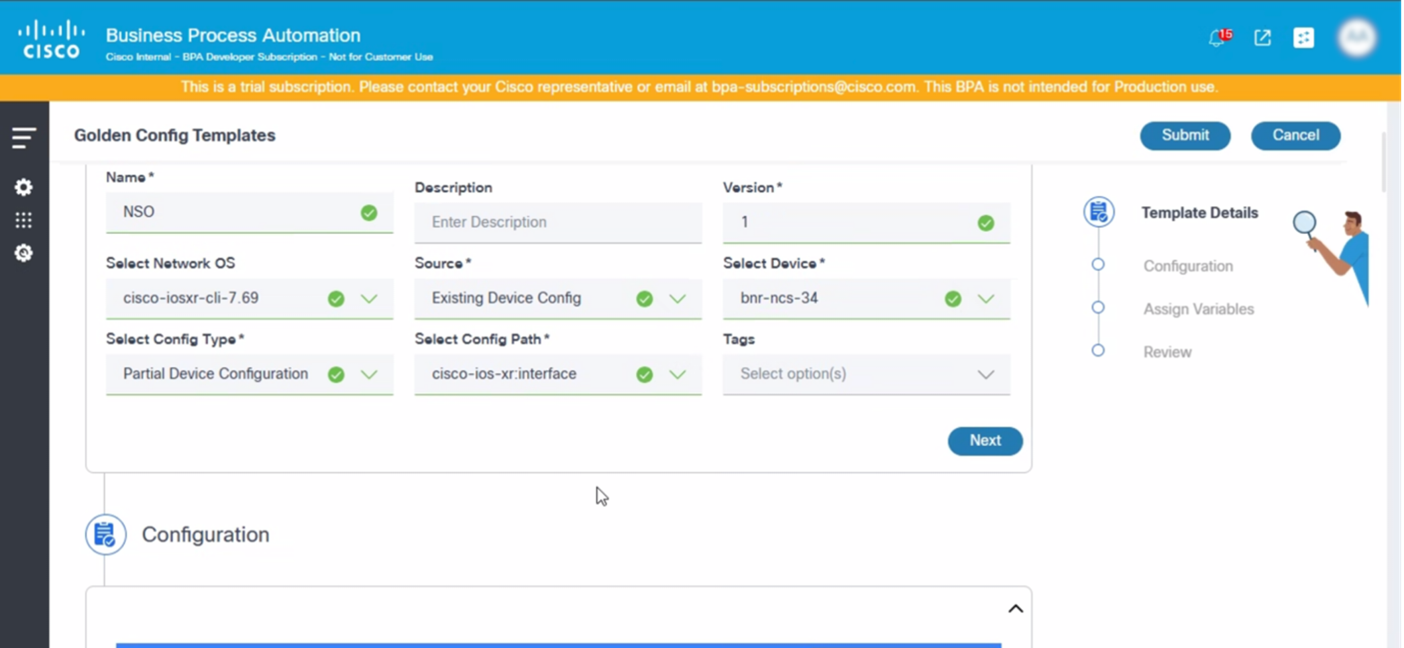
- Aktualisieren Sie die erforderlichen Felder.
- Klicken Sie auf Next (Weiter).
Der Konfigurationsabschnitt wird automatisch ausgefüllt, wie unten gezeigt:
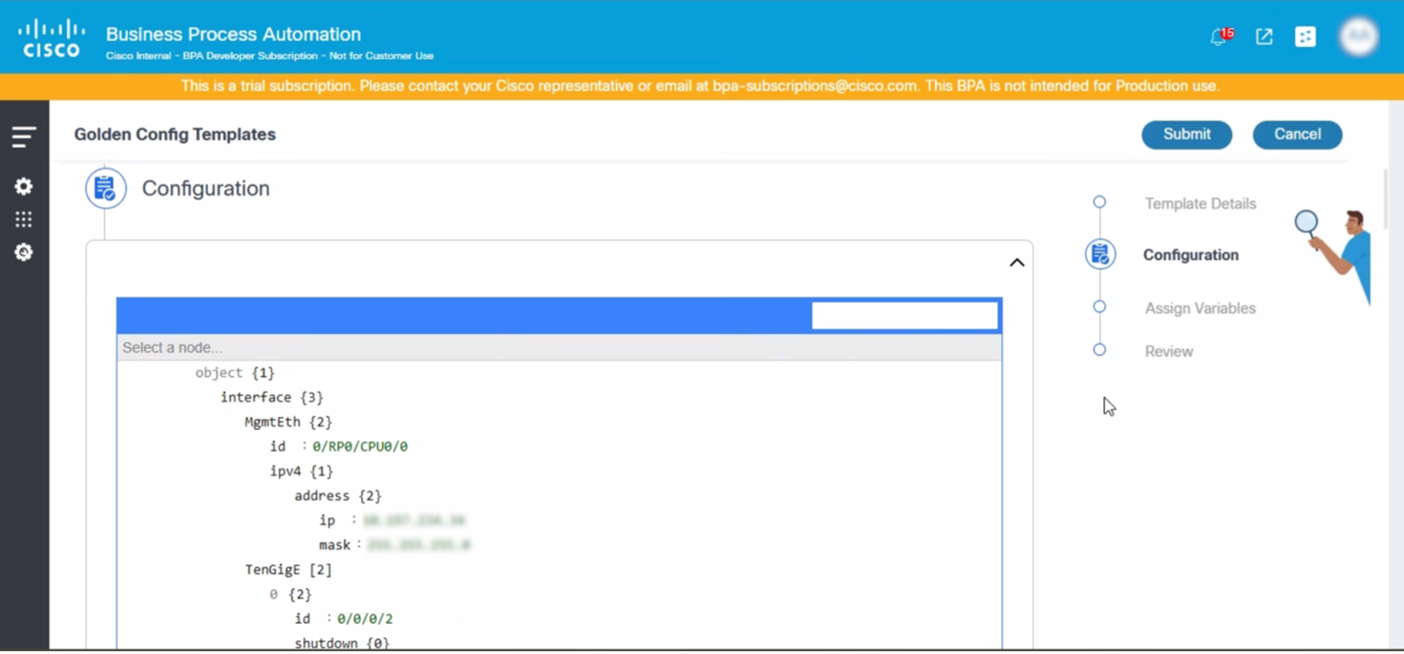
- Verwenden Sie die folgende Syntax, um die Variablen hinzuzufügen:
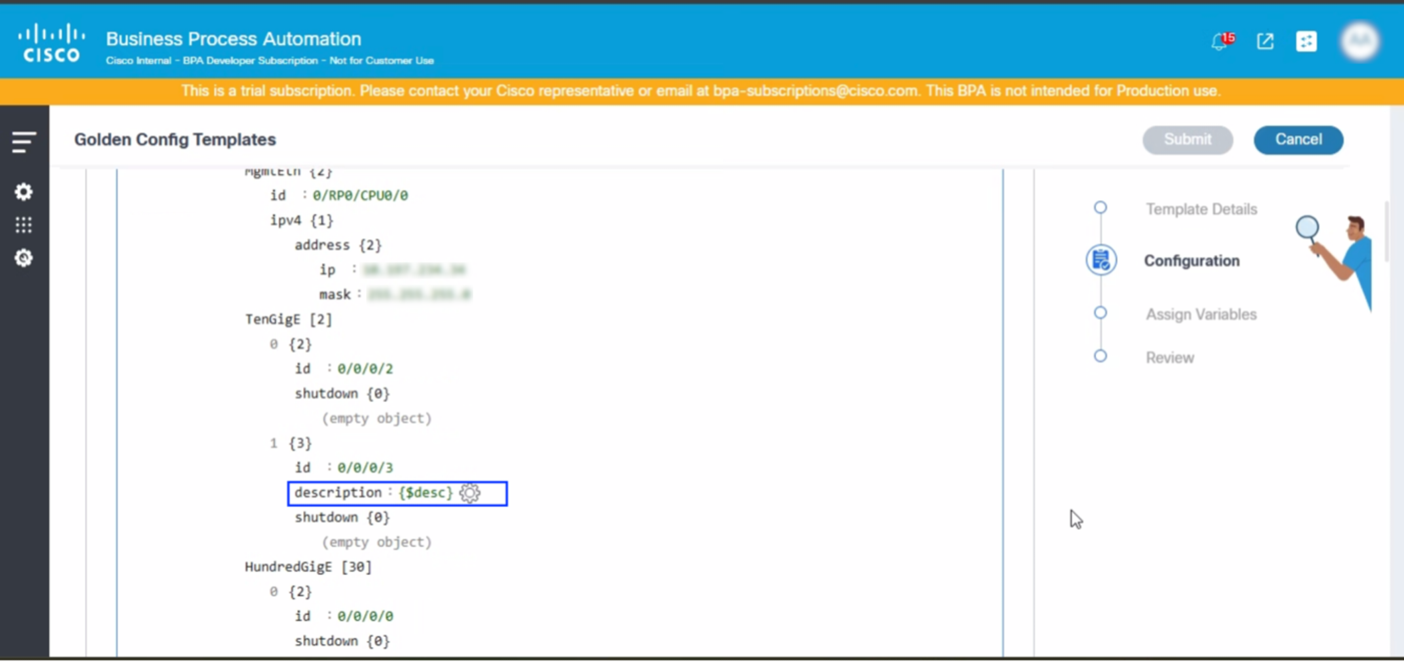
- Wählen Sie das Symbol Einstellungen. Das Popup-Fenster Parameterdesc wird geöffnet.
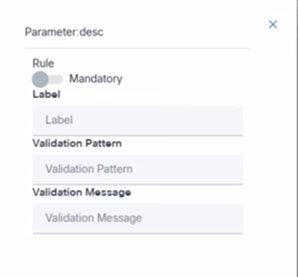
- Weisen Sie die Werte den Variablen zu.
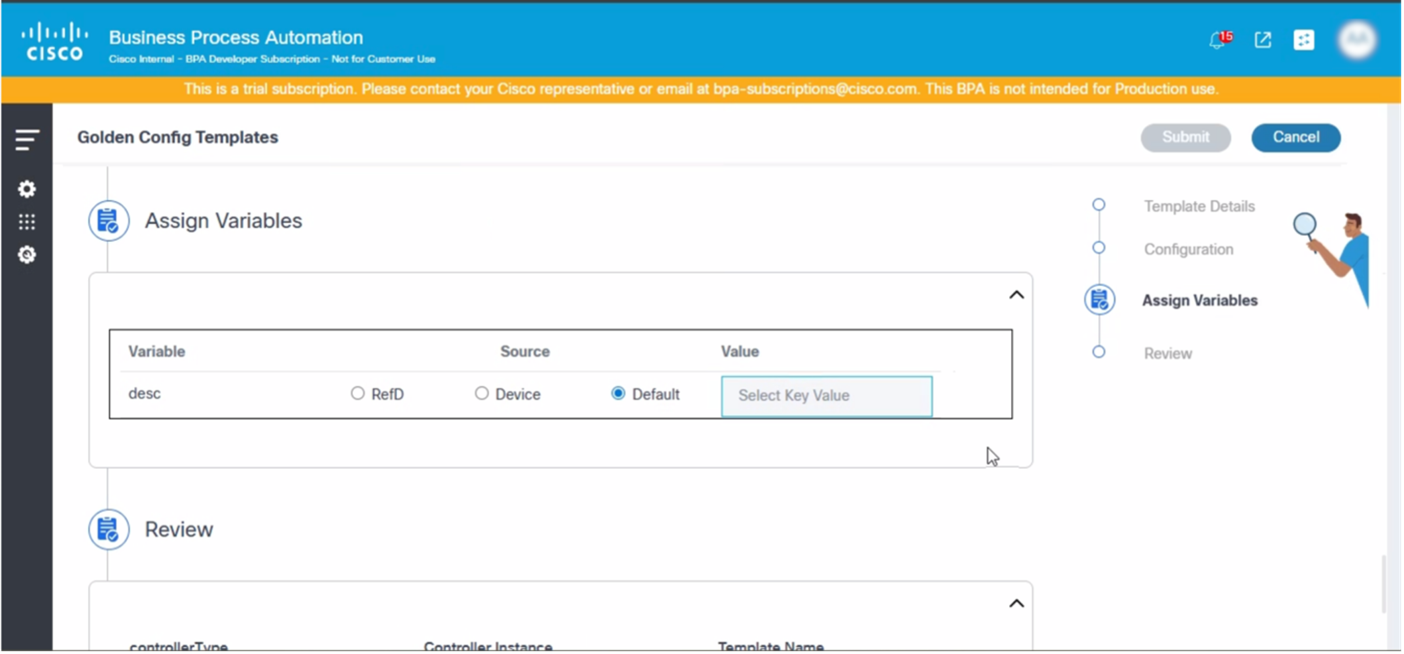
- Überprüfen Sie die Details, und klicken Sie auf Senden.
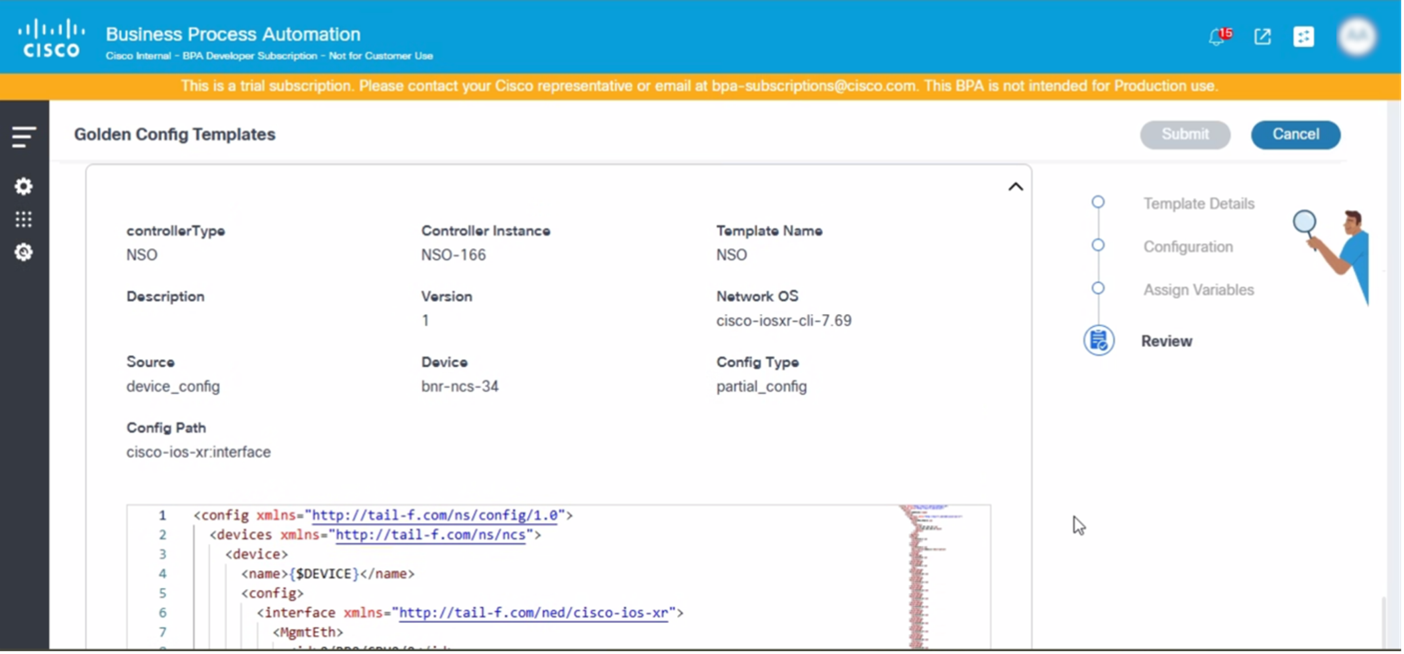
Bearbeiten oder Aktualisieren von Vorlagen
Gängige Szenarien für das Bearbeiten oder Aktualisieren einer Vorlage sind:
- Aktivierung einer neuen Wireless-Sicherheitsfunktion (z. B. WPA3 mit bestimmten EAP-Methoden) für alle Access Points
- Einführung einer neuen Gast-Wi-Fi-SSID mit eindeutiger Authentifizierung
- Eine Organisation beschließt, Schnittstellenbeschreibungen zu standardisieren, eine neue NTP-Serverhierarchie zu implementieren oder Protokollziele für alle Geräte zu ändern.
In diesen Szenarien müssen Benutzer die Möglichkeit haben, die Vorlage zu bearbeiten.
Um eine Vorlage zu bearbeiten, wählen Sie in der Spalte "Aktionen" einer bestimmten Vorlage das Symbol Weitere Optionen > Bearbeiten aus.
Die Vorlage wird im Bearbeitungsmodus geöffnet. Weitere Informationen zum Erstellen von Vorlagen finden Sie im Abschnitt Erstellen von Vorlagen.
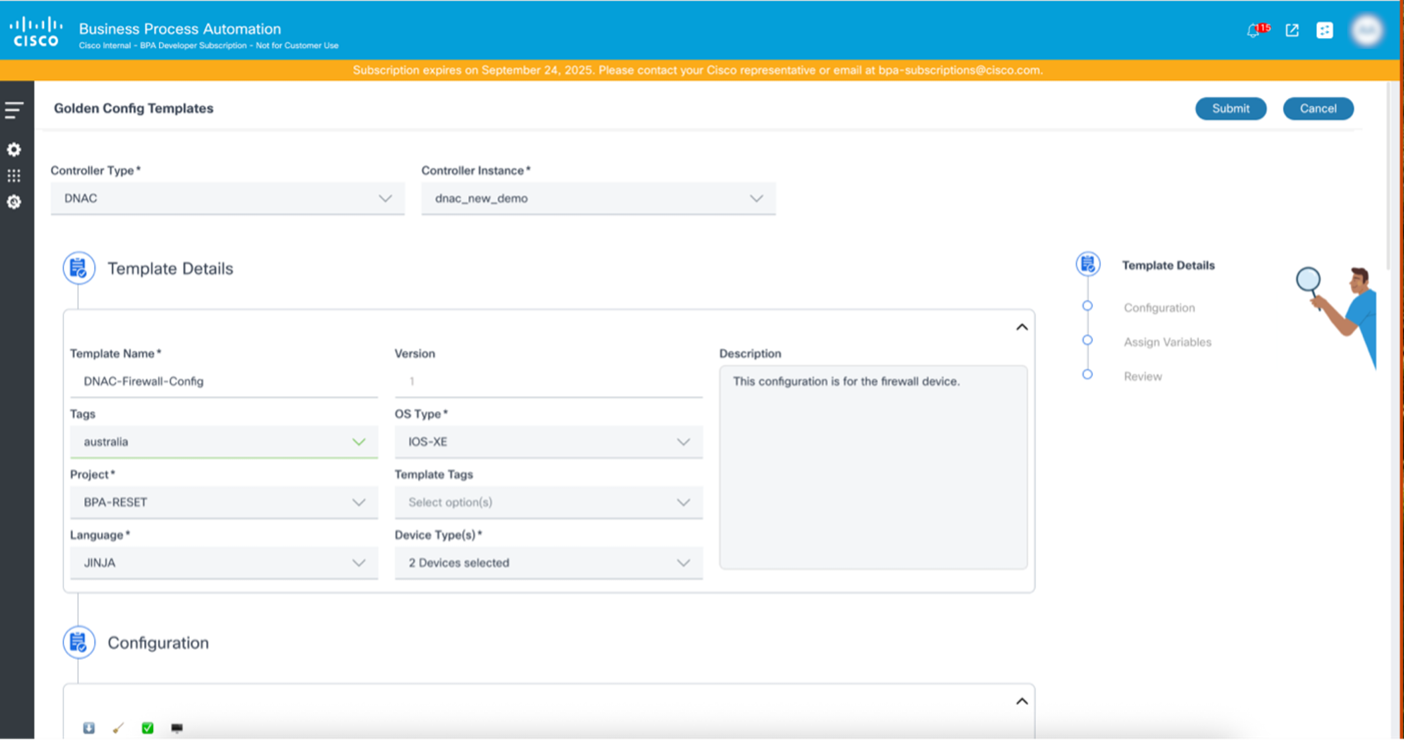
Fehler beim Erstellen oder Bearbeiten der Vorlage

Beim Erstellen oder Bearbeiten der Vorlage kann es aufgrund fehlender obligatorischer Informationen oder Konfigurationsproblemen zu Fehlern kommen. Wenn die Pflichtfelder nicht aktualisiert werden, hebt die Benutzeroberfläche diese Pflichtfelder hervor, und die Schaltfläche Senden bleibt deaktiviert, bis alle erforderlichen Informationen bereitgestellt werden.
Bei Konfigurationsproblemen wird während des Absendens oder Validierens der Vorlage eine Popup-Fehlermeldung angezeigt. Das Popup-Fenster enthält die vom Controller zurückgegebene Validierungsfehlermeldung, die es Benutzern ermöglicht, die Probleme zu identifizieren und zu beheben, bevor Sie fortfahren.
Anzeigen von Vorlagen
Um die Konfiguration einer Vorlage schnell zu überprüfen, können Benutzer auf eine einzelne Zeile klicken oder für jede Vorlage in der Spalte "Aktionen" die Option Weitere Optionen > Anzeigen auswählen.
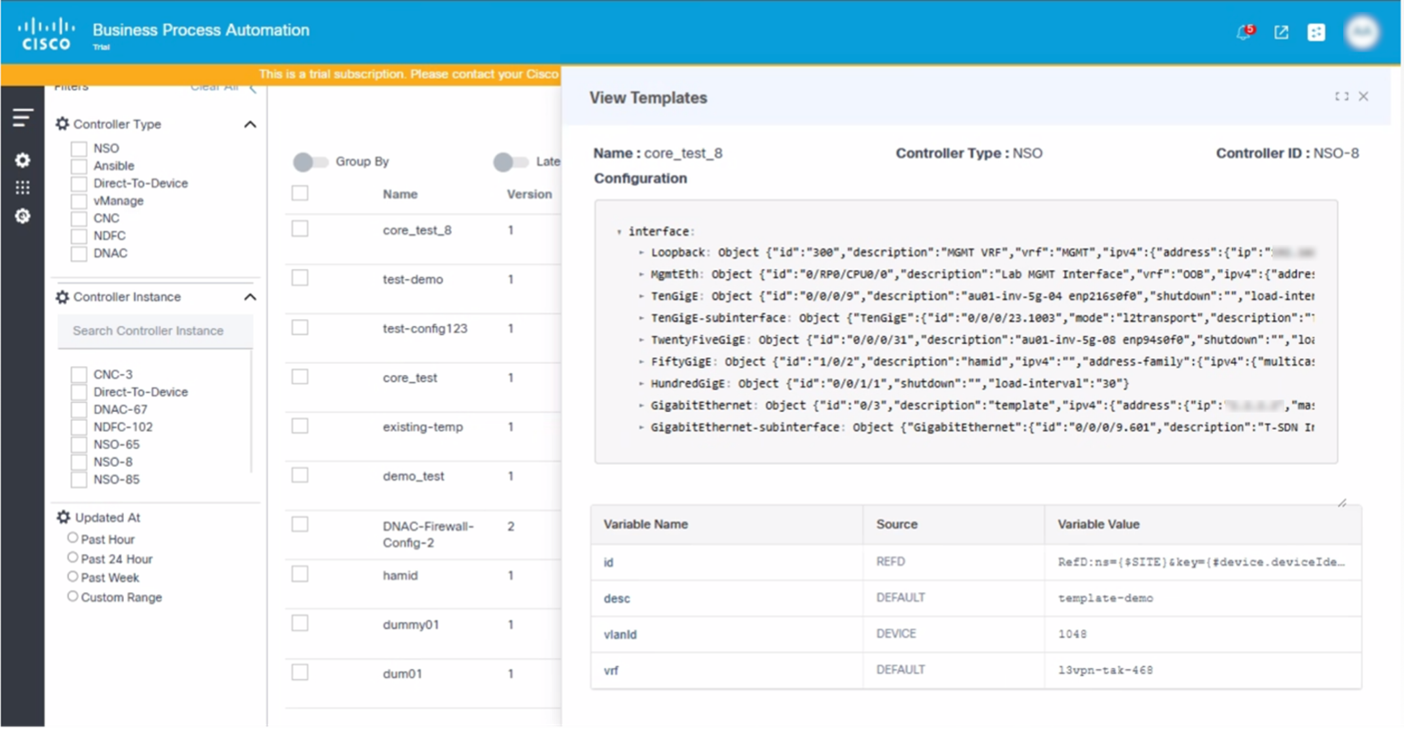
Vorlagen löschen
Gängige Szenarien für das Löschen von Vorlagen sind:
- Wenn eine bestimmte Netzwerkfunktion (z. B. eine alte Authentifizierungsmethode wie Wired Equivalent Privacy oder ein bestimmtes Routing-Protokoll, das schrittweise außer Betrieb genommen wurde) nicht mehr unterstützt wird oder im Netzwerk vorhanden ist. Vorlagen, die nur diese veraltete Funktion konfigurieren, können gelöscht werden.
- Wenn ein ganzes Bürogebäude, ein Campus oder ein Remote-Standort geschlossen und die Netzwerkinfrastruktur entfernt wird. Alle standortspezifischen Vorlagen (z. B. "Branch_Office_A_Security_Template"), die nur für diesen Standort relevant waren, können gelöscht werden.
So löschen Sie eine Vorlage:
- Wählen Sie in der Spalte "Aktion" der gewünschten Vorlage das Symbol Weitere Optionen > Löschen aus.
- Klicken Sie auf Löschen, um die Vorlage zu löschen.
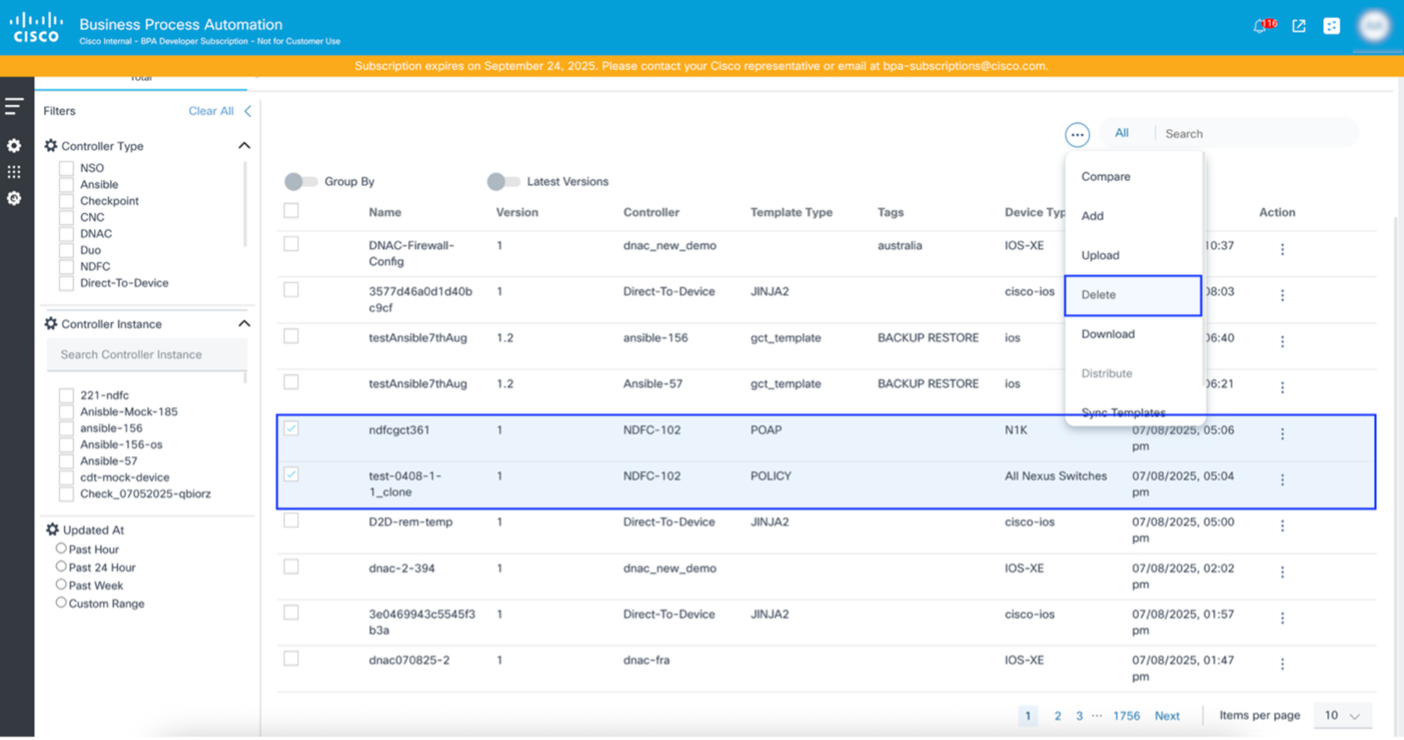
Herunterladen und Hochladen von Vorlagen
Häufige Szenarien für das Herunterladen von Vorlagen:
- Wenn Benutzer Cisco Catalyst Center-Vorlagen (insbesondere komplexe CLI- oder Design-Vorlagen) in einem externen Versionskontrollsystem (z. B. Git) speichern möchten, um Änderungen nachzuverfolgen, auf frühere Versionen zurückzukehren und die Notfallwiederherstellung sicherzustellen
- Wenn Benutzer Vorlagen in einer Staging- oder Cisco Catalyst Center Lab-Instanz entwickeln und testen und diese auf einer Cisco Catalyst Center-Produktionsinstanz bereitstellen müssen
So laden Sie eine Vorlage herunter
- Wählen Sie in der Spalte "Aktion" der gewünschten Vorlage das Symbol Weitere Optionen > Herunterladen aus.
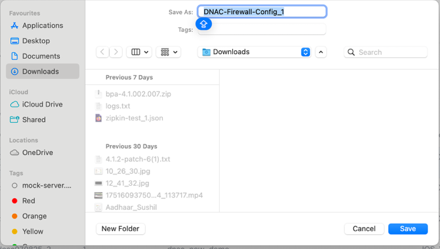
- Geben Sie einen Namen für die Vorlage ein, und klicken Sie auf Speichern.
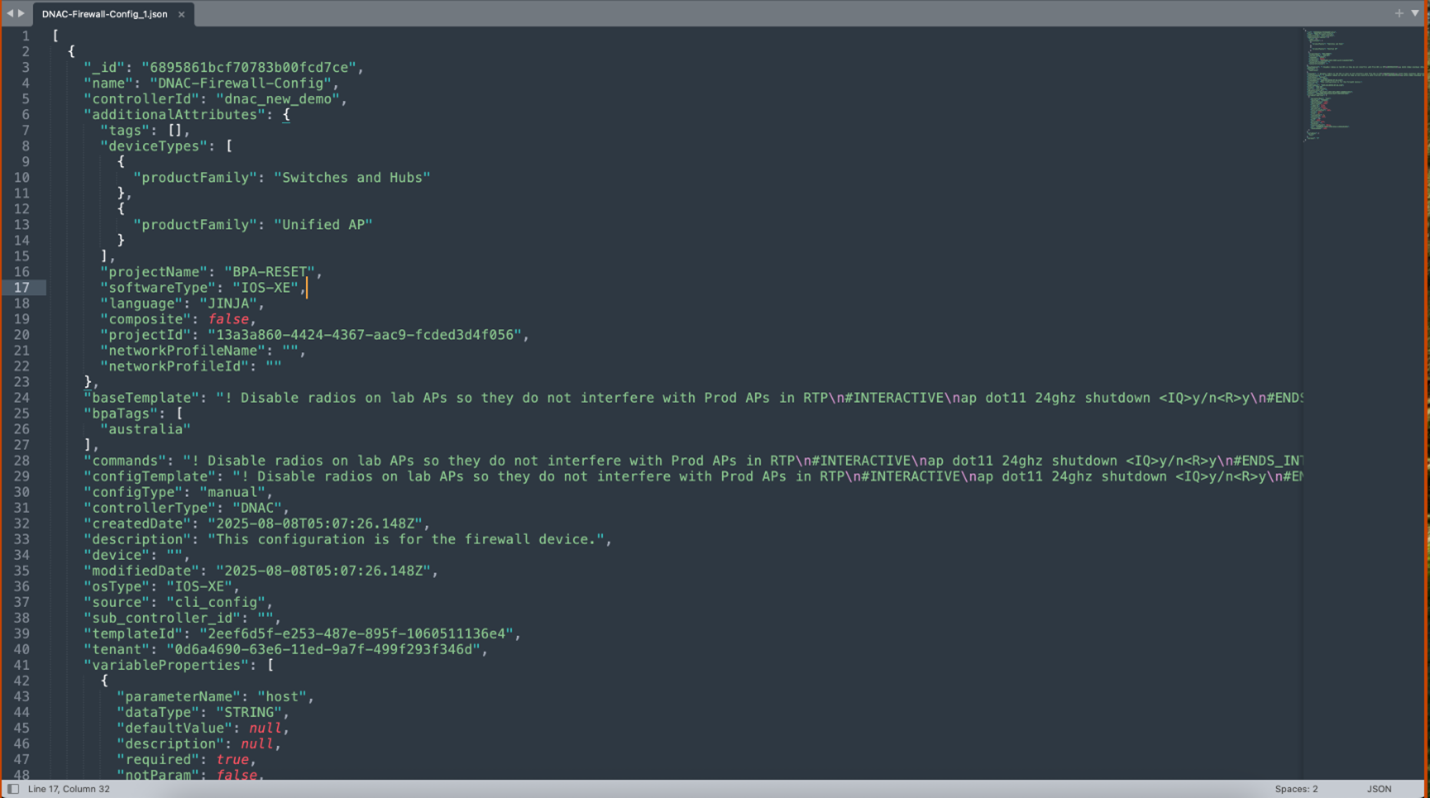
So laden Sie eine Vorlage hoch:
- Aktualisieren Sie den Vorlagennamen, und entfernen Sie die Vorlagenkennung einer zuvor heruntergeladenen Vorlage.
- Wählen Sie auf der Registerkarte BPA-Vorlagen das Symbol Weitere Optionen > Hochladen aus.
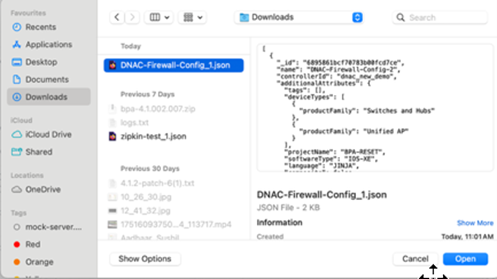
- Wählen Sie die aktualisierte Vorlage aus.
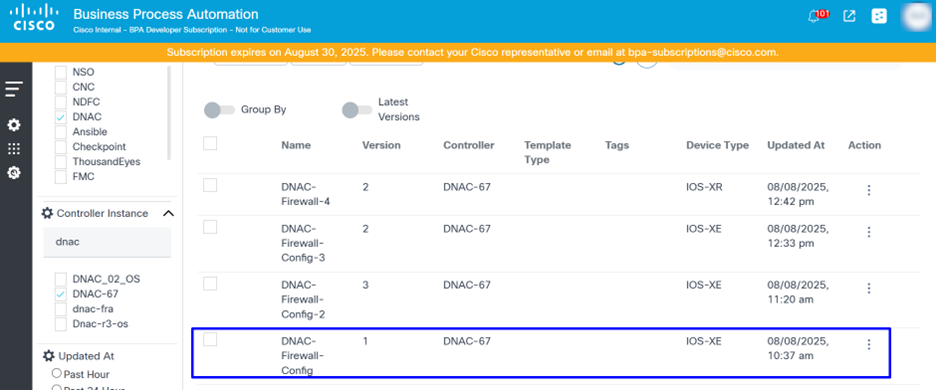
- Wählen Sie die Ziel-Controller-Instanz aus, für die die Vorlagen erstellt werden.
Vergleichen von Vorlagen
Häufige Szenarien für den Vergleich von Vorlagen:
- Wenn eine Dienstinstanz auf einem bestimmten Gerät nicht bereitgestellt werden kann und Benutzer aufgrund der Jinja2-Vorlage oder Python-Logik einen subtilen Fehler in der generierten Konfiguration vermuten. Wenn Sie die problematische Vorlage (oder die von ihr generierte Konfiguration) mit einer funktionierenden Version oder einer zweifelsfrei funktionierenden Konfiguration vergleichen, können Sie die genaue Leitung oder den Parameter ermitteln, die bzw. der den Fehler verursacht.
- Wenn das Sicherheitsteam die Logik innerhalb eines Firewall-Service-Modells überprüft, um sicherzustellen, dass es immer bestimmte Sicherheitsrichtlinien oder Protokollierungsparameter konfiguriert, oder um zu überprüfen, ob die YANG-Definition des Dienstmodells und die zugrunde liegenden Konfigurationsvorlagen alle erforderlichen Sicherheits- und Compliance-Standards durchsetzen.
- Wenn zwei Servicemodelle (z. B. MPLS-L3VPN und SD-WAN-Overlay) vorhanden sind, die ähnliche Netzwerkstrukturen bereitstellen und unterschiedlichen Konfigurationen zugrunde liegen. Der Vergleich von Vorlagen hilft, die genauen Unterschiede in den YANG-Definitionen oder der Logik zur Konfigurationsgenerierung zu verstehen, und hilft bei Design, Support und potenzieller Konsolidierung.
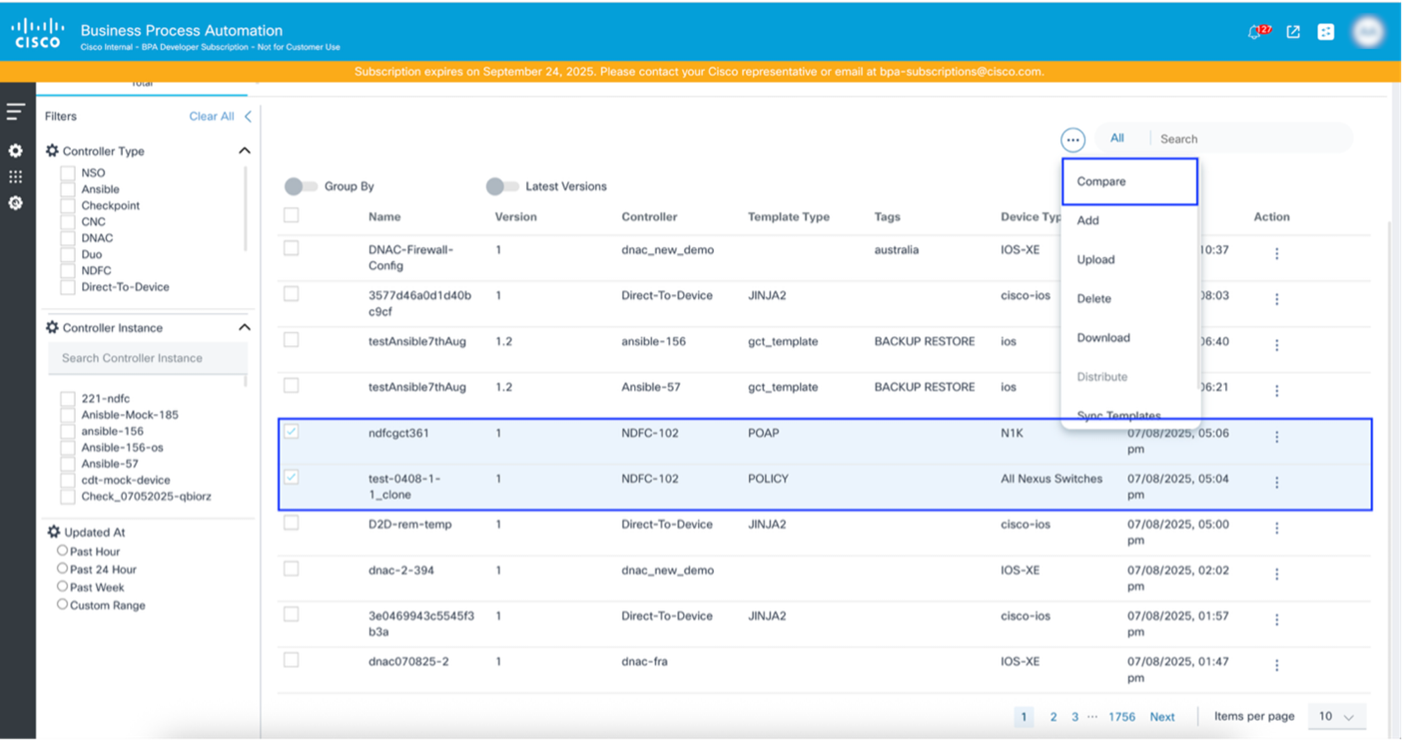
- Wählen Sie die zu vergleichenden Vorlagen aus.
- Wählen Sie das Symbol Weitere Optionen > Vergleichen aus. Ein Vergleichsfenster wird geöffnet.
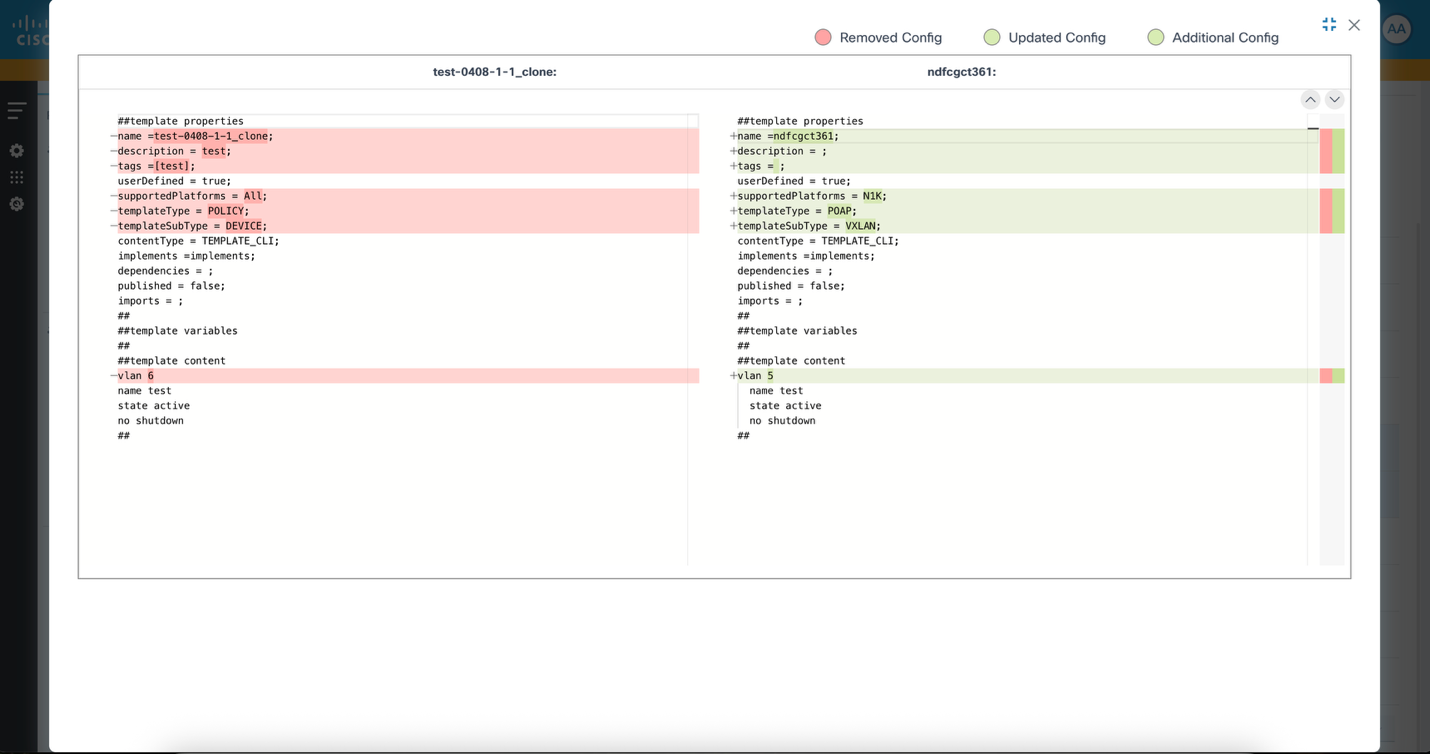
Klonen von Vorlagen
Zu den gängigen Szenarien für das Klonen einer vorhandenen Vorlage gehören:
- Wenn ein vorhandenes "L3VPN Service"-Modell für Cisco IOS-XR-Geräte funktioniert, müssen Benutzer die Unterstützung auf Router der Juniper MX-Serie für denselben Service erweitern. Benutzer können das vorhandene "L3VPN Service"-Modell klonen und neue Jinja2-Vorlagen erstellen oder die Python-Logik innerhalb des geklonten Modells ändern, um die entsprechenden L3VPN-Konfigurationen für Juniper-Geräte zu generieren, während die gleiche allgemeine Service-Abstraktion beibehalten wird.
- Wenn Benutzer einen komplexen "Internetzugangsdienst" umgestalten möchten, um seine Leistung zu verbessern oder um wichtige neue Funktionen zu erweitern. Benutzer müssen diese Änderungen umfassend testen, ohne den Produktionsservice zu beeinträchtigen. Sie können das Modell des "Internet Access Service" für die Produktion klonen, die wichtigsten Änderungen in der geklonten Version implementieren und es für gründliche Tests auf einer separaten NSO-Instanz oder in einer Laborumgebung bereitstellen.
- Wenn Benutzer das Modell v2.0 des "Data Center Interconnect Service" entwickeln, das grundlegende Änderungen oder erhebliche neue Funktionen mit sich bringt, während v1.0 für bestehende Kunden noch in der Produktion ist. Sie können das v1.0-Servicemodell klonen und v2.0 in der geklonten Version entwickeln, sodass v1.0 stabil und in der Produktion bleibt, während v2.0 entwickelt, getestet und schließlich bereitgestellt wird.
Mit der Funktion zum Klonen von Vorlagen wird eine neue Vorlage im Quellcontroller erstellt. Benutzer müssen den Namen der neuen Vorlage aktualisieren. So klonen Sie eine Vorlage:
- Wählen Sie in der Spalte Aktion einer Vorlage das Symbol Weitere Optionen > Klonen aus. Die Vorlage wird im Bearbeitungsmodus geöffnet.
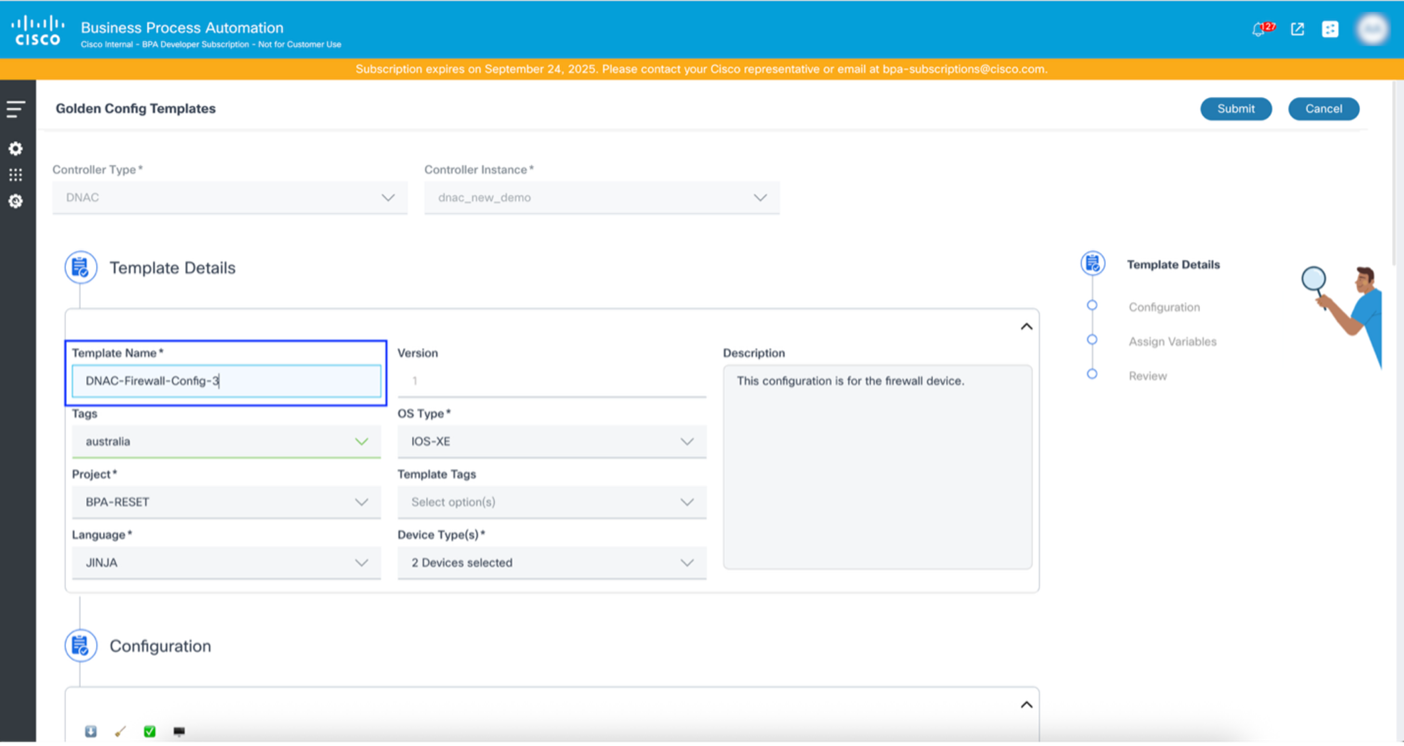
- Geben Sie einen neuen Vorlagennamen an.
- Klicken Sie auf Senden.
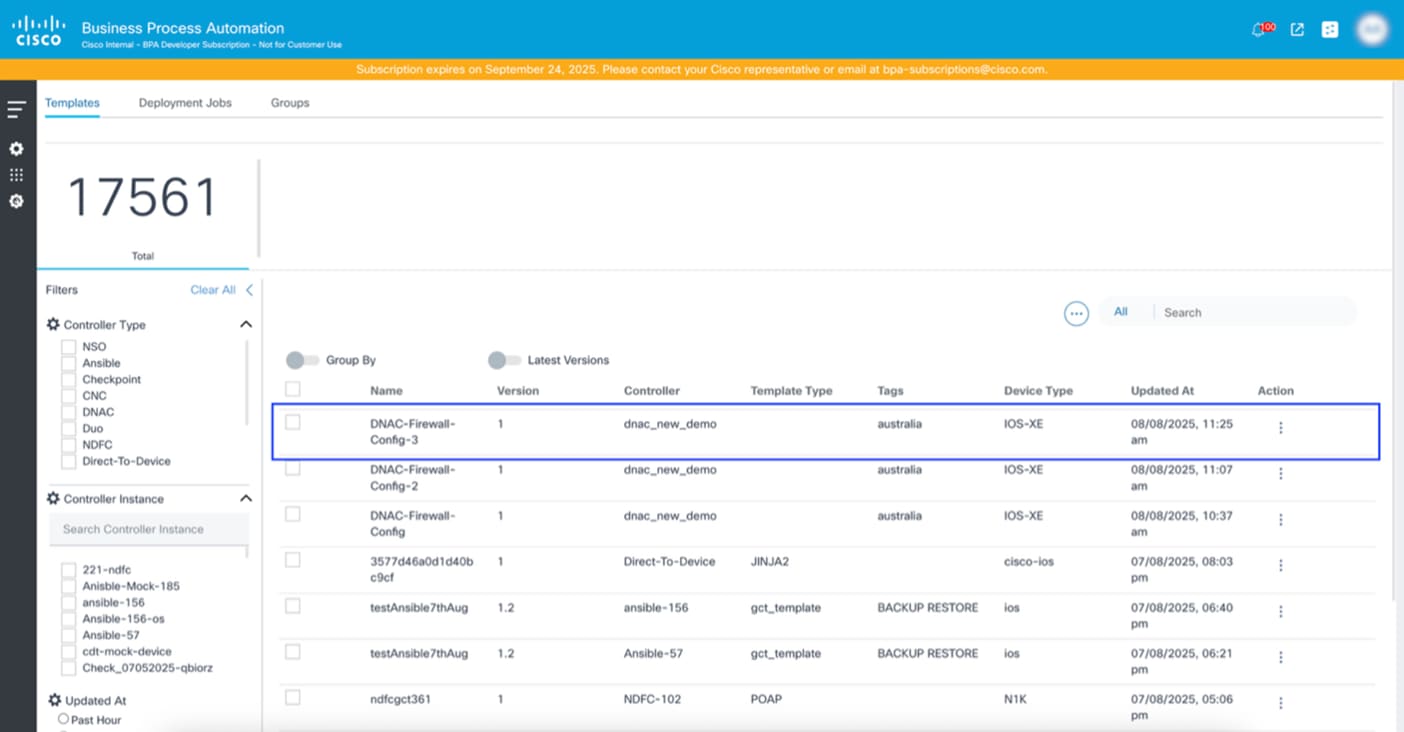
Klonen einer Vorlage in vManage
Im Gegensatz zu anderen Controllern öffnet vManage die Vorlage beim Klonen nicht im Bearbeitungsmodus. Stattdessen wird ein Popup-Fenster für die ausgewählte Vorlage geöffnet, in dem Benutzer die zugeordnete Ressourcengruppe ändern können.
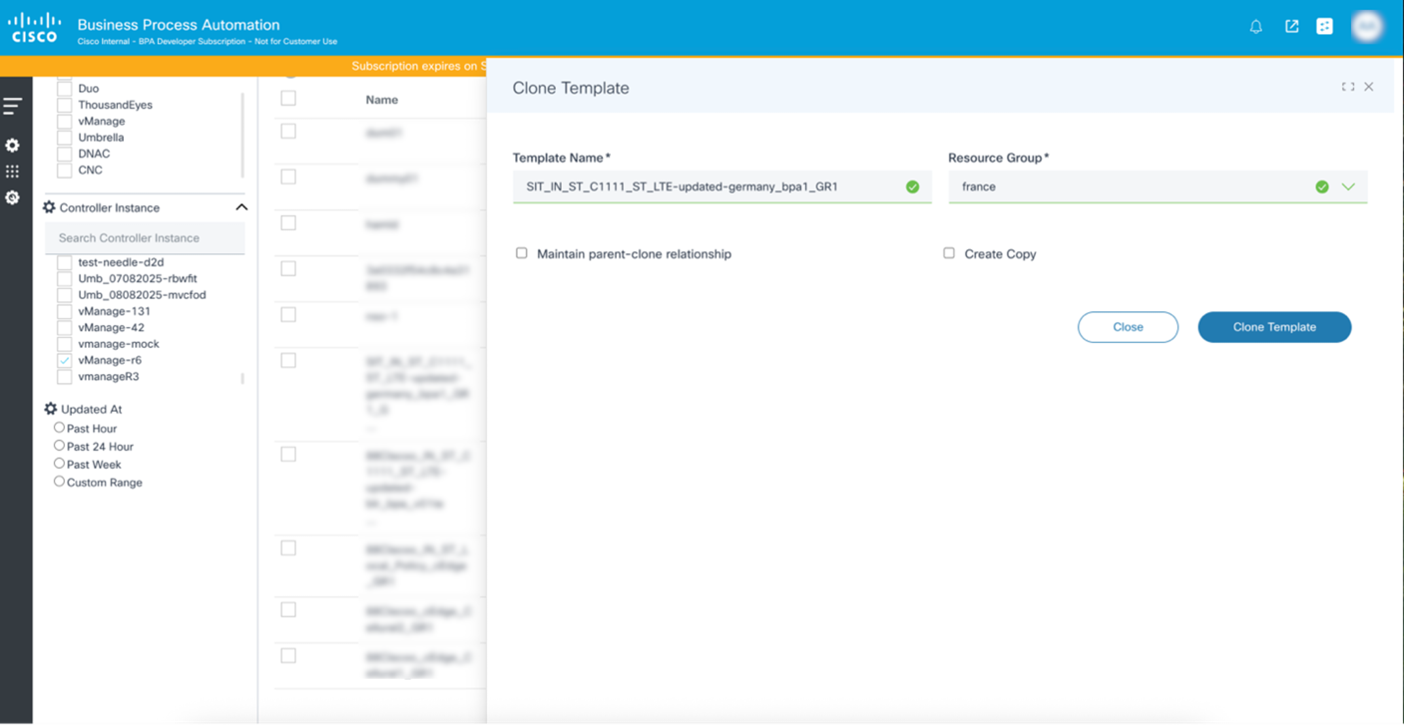
Benutzer haben beim Klonen einer Vorlage zwei Optionen:
- Beziehungen zwischen übergeordnetem und geklontem Element beibehalten: Behält eine Verknüpfung zum übergeordneten Element der geklonten Vorlage bei. Wenn sich die Konfiguration der übergeordneten Vorlage ändert, wird auf geklonten Vorlagen ein Symbol Aktualisieren angezeigt. Geklonte Vorlagen können ggf. die Änderungen aus der übergeordneten Vorlage kopieren.
- Kopie erstellen: Erstellt eine Kopie aller Vorlagenfunktionen zusammen mit der Gerätevorlage.
Vorlagen verteilen
Mithilfe der Funktion zum Verteilen von Vorlagen können Benutzer einen Clone einer Vorlage erstellen, bei dem sich der Ziel-Controller von dem Quell-Controller unterscheidet.
Zu den gängigen Szenarien, in denen Benutzer die Vorlage verteilen oder auf einen Ziel-Controller kopieren, gehören:
- Wenn es separate Umgebungen für Entwicklung oder Tests (Staging) und Live-Betrieb (Produktion) gibt. Neue Konfigurationen und Funktionen werden im Staging erstellt und validiert, bevor sie in der Produktionsumgebung bereitgestellt werden.
- Wenn ein großes Unternehmen mehrere DNAC-Bereitstellungen hat, mit einer Bereitstellung pro geografischer Region (z. B. Nordamerika, EMEA, APAC). Um Markenkonsistenz und Betriebseffizienz zu gewährleisten, sollten Core-Netzwerkkonfigurationen standardisiert werden.
So verteilen Sie eine Vorlage:
- Wählen Sie die zu verteilende Vorlage aus.
- Wählen Sie das Symbol Weitere Optionen > Verteilen aus. Das Fenster Vorlage verteilen wird geöffnet.
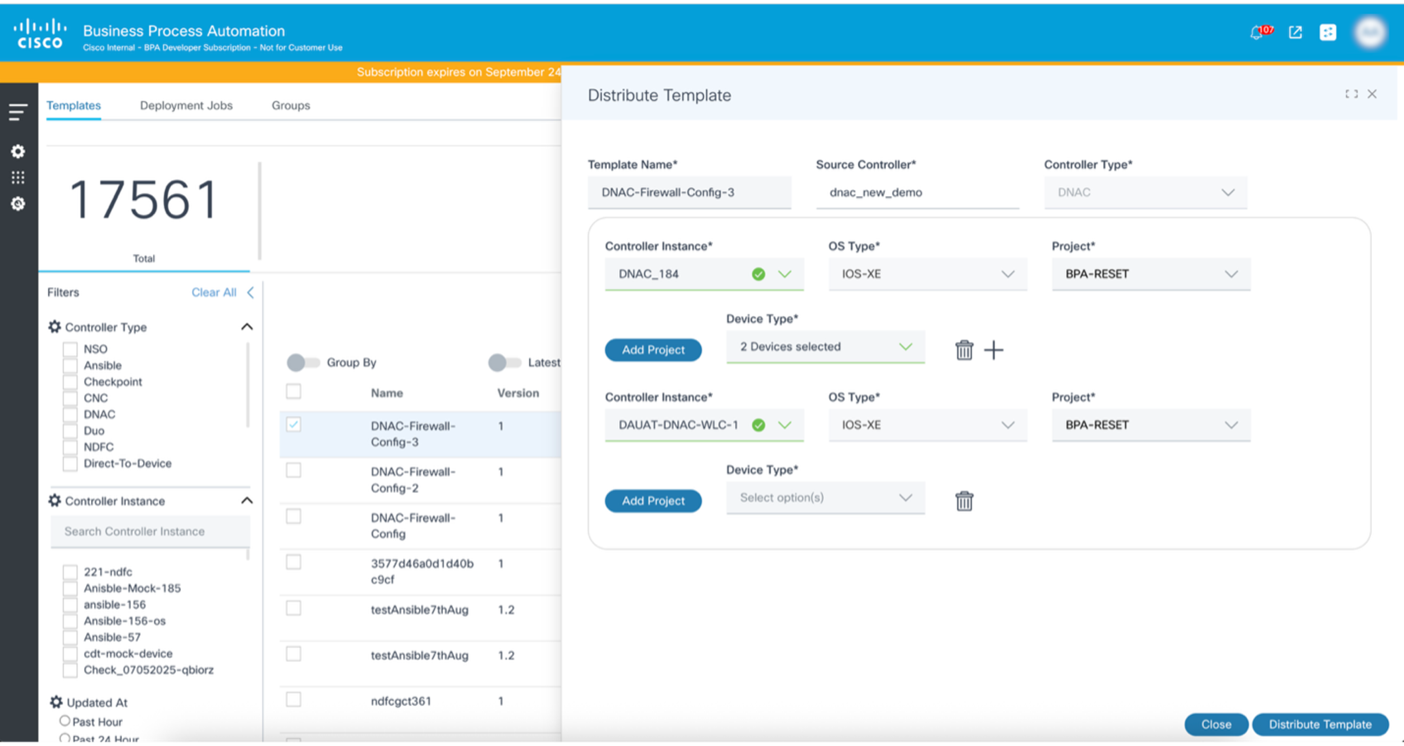
- Klicken Sie auf Vorlage verteilen.
Verteilen von Vorlagen in vManage
Die Vorlagenverteilung in vManage erfolgt unidirektional, vom primären Controller zum sekundären Controller. Beim Onboarding eines vManage Controllers kann ein bestimmter Controller als primärer Controller ausgewählt werden, und alle anderen Controller werden automatisch als sekundärer Controller zugewiesen.
So verteilen Sie eine Vorlage in vManage:
- Fügen Sie den Ziel-Controller (sekundär) hinzu, an den die Vorlage verteilt werden muss.
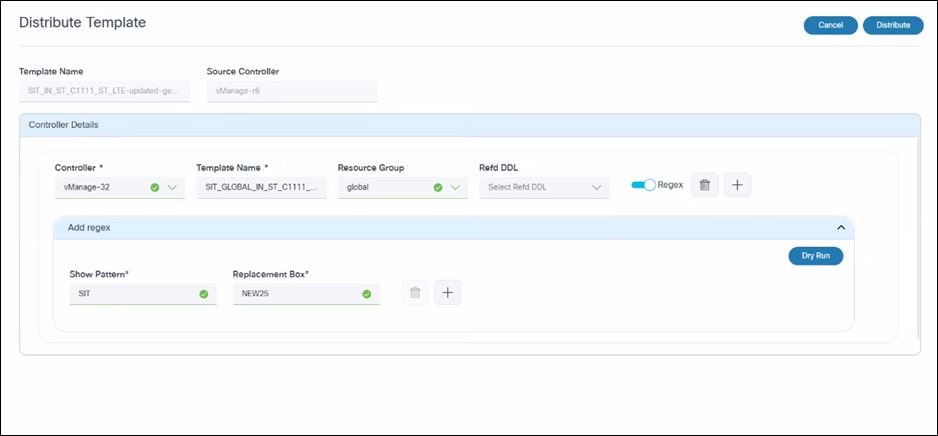
- Wählen Sie die Ressourcengruppe aus, die der verteilten Vorlage zugeordnet werden soll.
- Geben Sie im Abschnitt Controller-Details einen Vorlagennamen ein.
- Klicken Sie auf Dry Run. Das Fenster Ergebnisse des Trockenlaufs wird geöffnet und zeigt den Namen der Quellvorlage (Quellcontroller) und den Namen der Zielvorlage innerhalb des Nicht-Master-Controllers an.
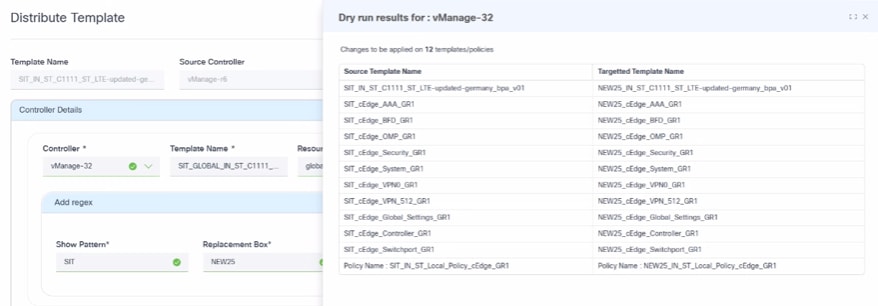
- Klicken Sie auf Verteilen. Das Fenster Verteilungsergebnisse wird geöffnet.
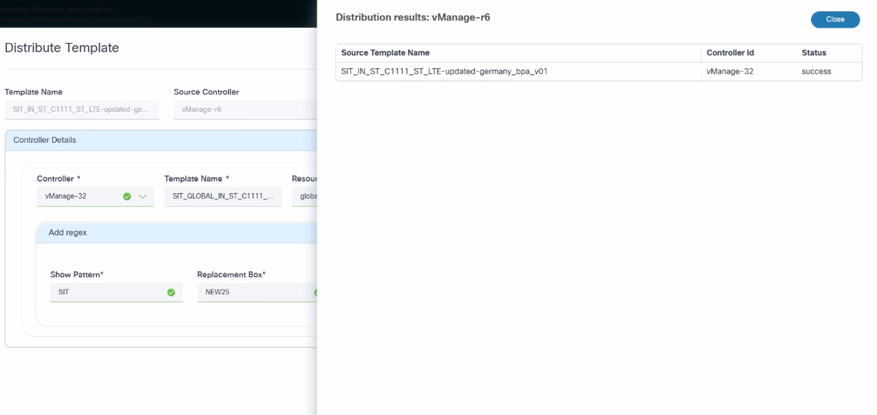
Die Vorlage wurde erfolgreich vom Nicht-Master-Controller an andere Controller-Instanzen verteilt.
Vorlagen synchronisieren
Mit der Funktion "Sync Templates" (Synchronisierungsvorlagen) können die neuesten Vorlagen vom Quellcontroller abgerufen werden, um sicherzustellen, dass die BPA-Datenbank über die aktuellsten Daten verfügt. Benutzer müssen die Controller-Instanz auswählen und Mehr Optionen > Vorlage synchronisieren auswählen.
Funktionen des Vorlagen-Dashboards
Gruppieren nach
Die Gruppierung von Vorlagen nach Namen (oder unter Verwendung einer konsistenten Namenskonvention) ist eine leistungsstarke Unternehmensstrategie, die die Verwaltbarkeit, Durchsuchbarkeit und Betriebseffizienz auf allen drei Plattformen deutlich verbessert. So können Benutzer mehrere Versionen der in der Nähe aufgeführten Vorlagen anzeigen.
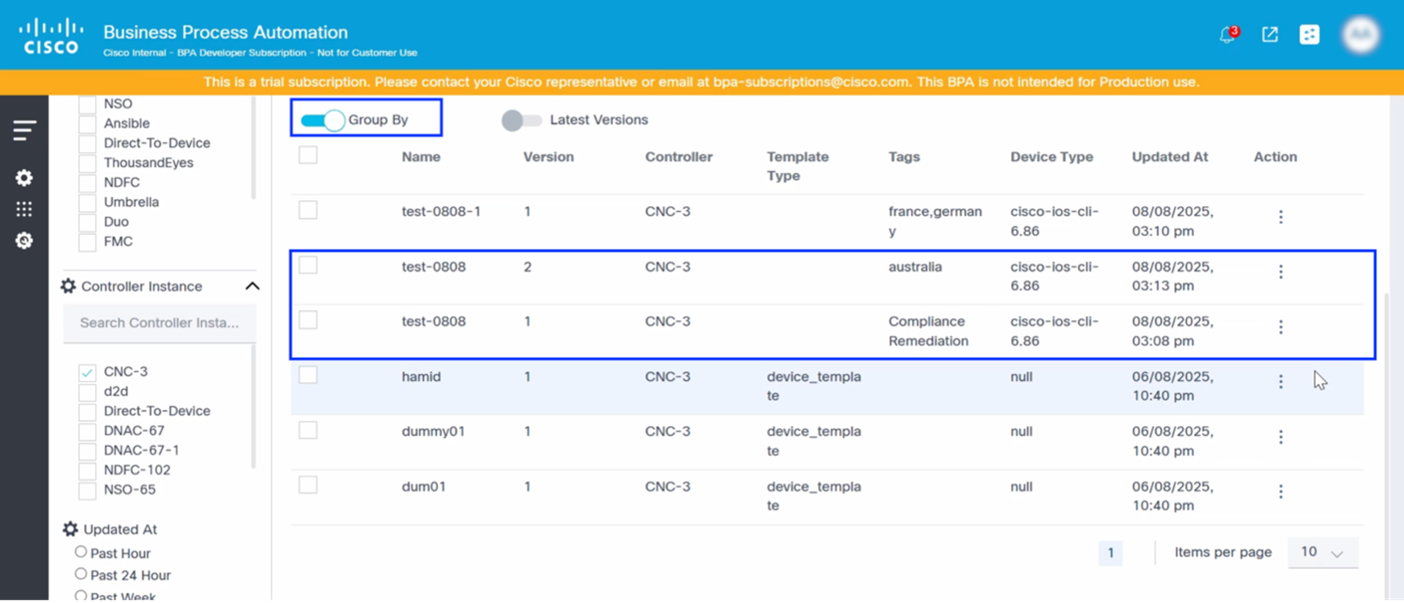
Neueste Versionen
Über den Umschalter Letzte Version können Benutzer nur die neueste Version einer Vorlage anzeigen und automatisch alle älteren Versionen der Vorlagen herausfiltern.
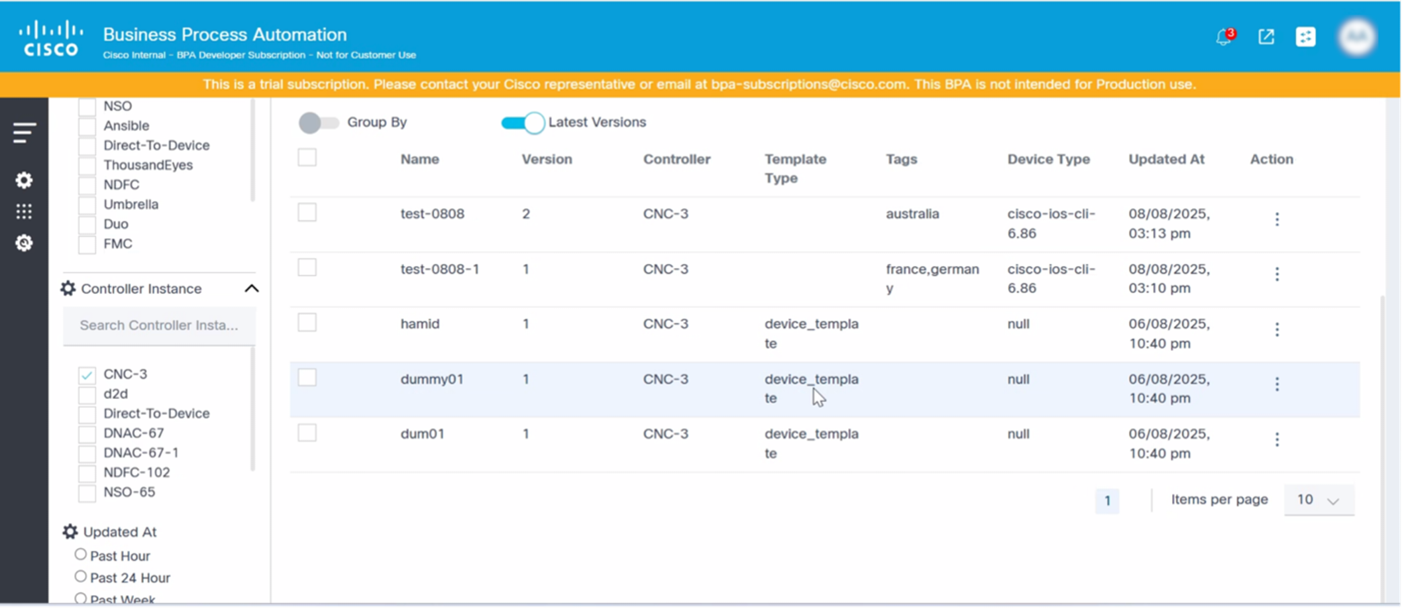
Spalten ein-/ausblenden
Mit dieser Funktion können Benutzer weitere Spalten im Dashboard hinzufügen, die je nach Controller relevant sind. So blenden Sie Spalten ein oder aus:
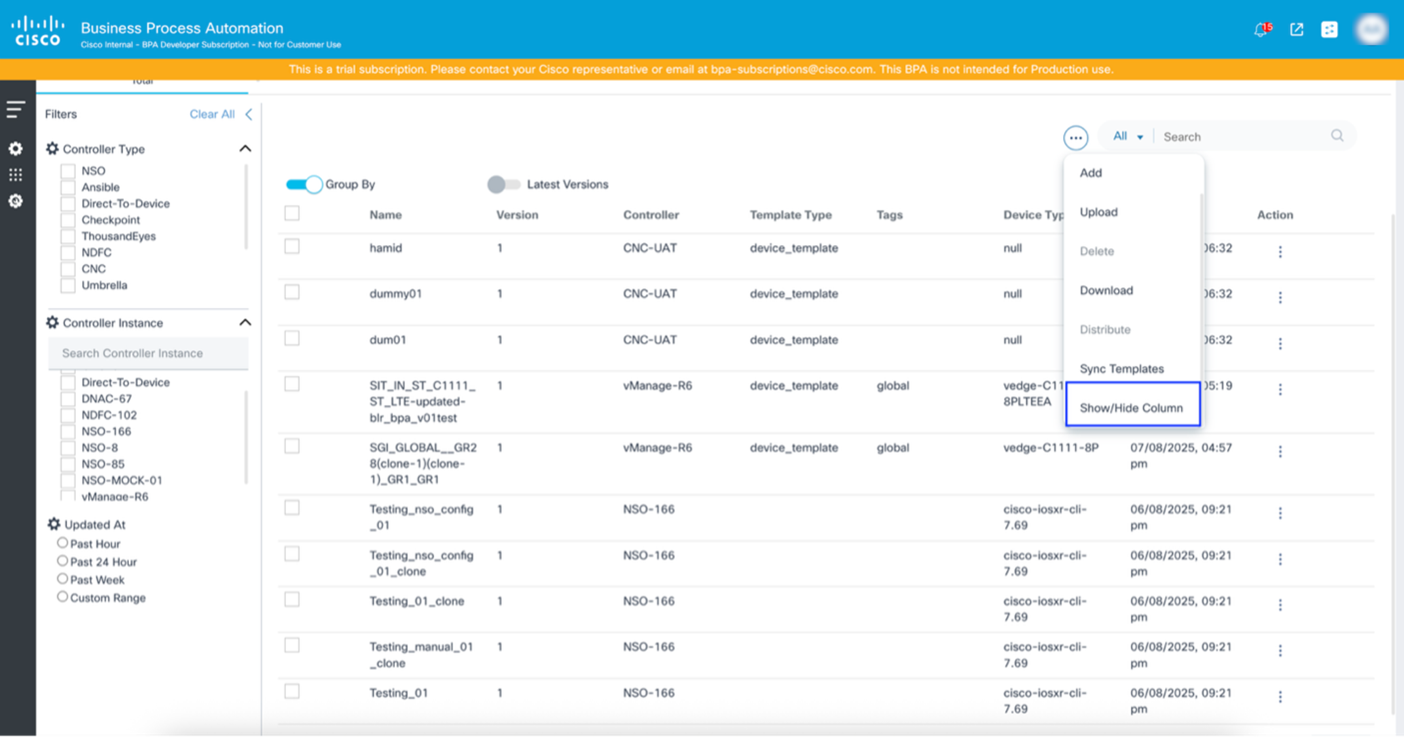
- Wählen Sie das Symbol Weitere Optionen > Spalte ein-/ausblenden aus. Das Fenster Spalten bearbeiten wird geöffnet.
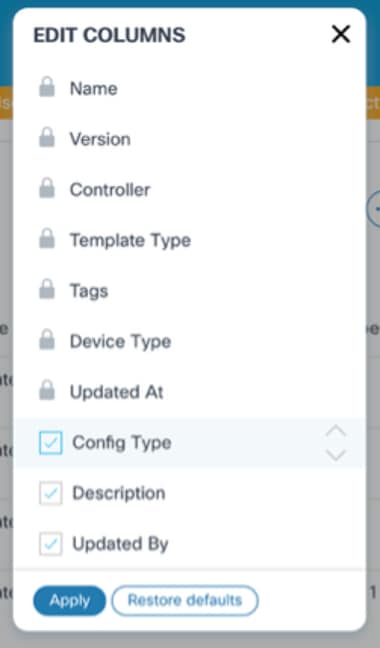
- Aktivieren bzw. deaktivieren Sie die Kontrollkästchen der optionalen Spalten.
- Klicken Sie auf Apply (Anwenden).
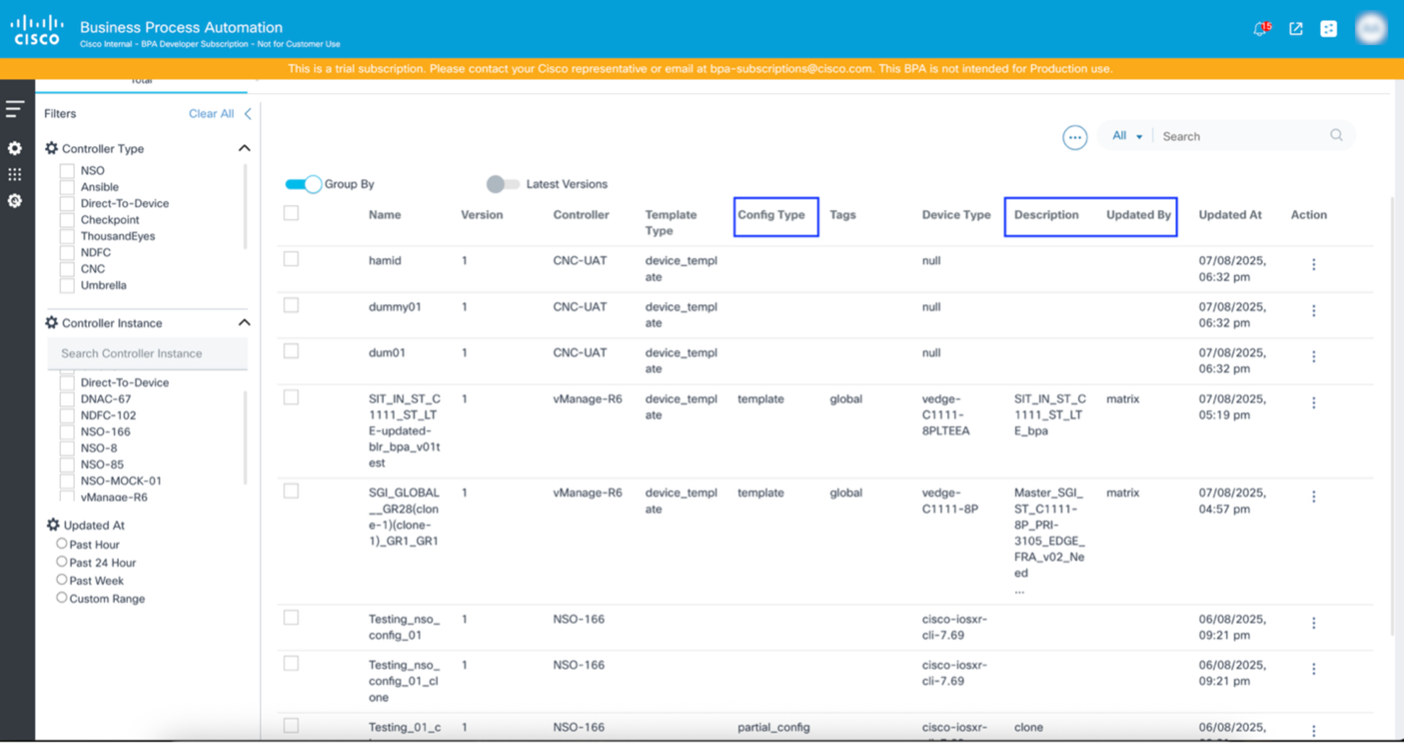
Vorlagenversionsmanagement für vManage
Mit dieser Funktion können Benutzer angeben, wie viele frühere Versionen der Vorlage in BPA für den vManage-Controller beibehalten werden können. Innerhalb der Marktvariante steht eine Policy zur Verfügung, die konfiguriert werden muss.
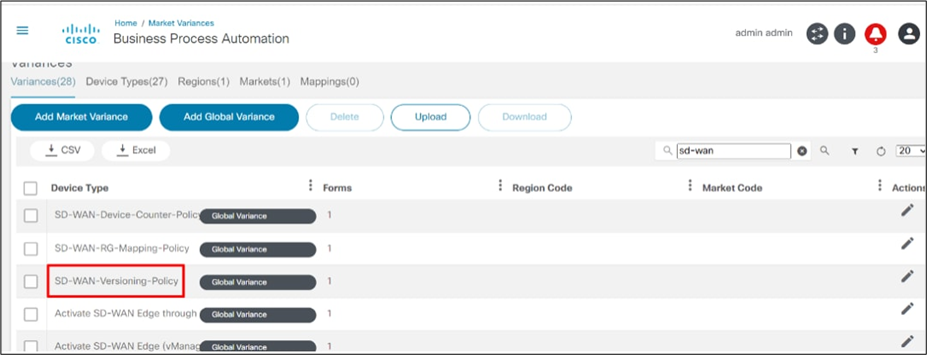
Für das Versionsmanagement von Vorlagen:
- Wählen Sie auf der Registerkarte Varainces (Abweichungen) einen beliebigen Gerätetyp aus. Das Fenster Device Type detail (Gerätetyp) wird geöffnet.
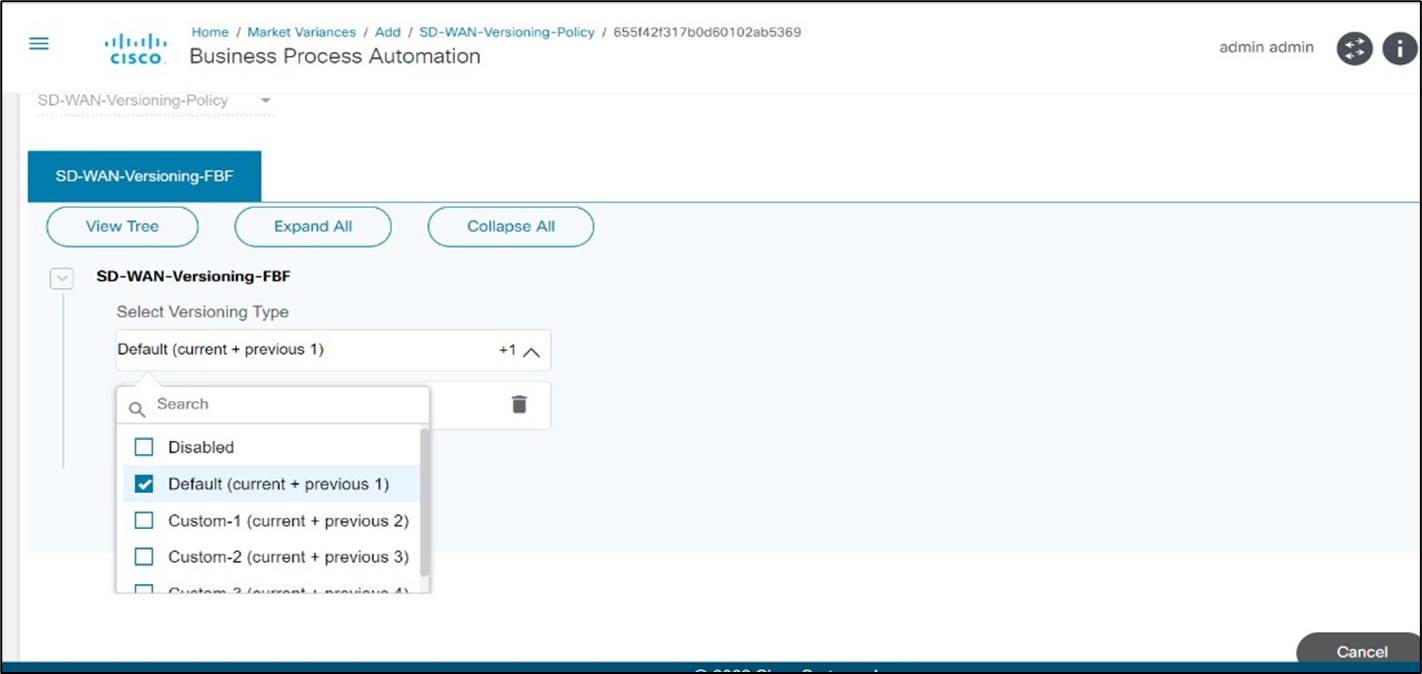
- Wählen Sie eine Version aus der Dropdown-Liste Versionstyp auswählen aus.
Bereitstellungsaufträge
Der Abschnitt "Bereitstellungsauftrag" dient als Befehlszentrale für die Weitergabe von Konfigurationsänderungen und die Bereitstellung von Netzwerkdesigns. Bei der Netzwerkautomatisierung kommt es auf Genauigkeit und Kontrolle an. In diesem Abschnitt wird erläutert, wie der gesamte Bereitstellungslebenszyklus von der anfänglichen Validierung bis zur endgültigen Anwendung verwaltet wird, um sicherzustellen, dass das Netzwerk wie vorgesehen funktioniert.
In diesem Abschnitt stehen zwei wichtige Funktionen zur Verfügung:
- Erstellen von Vorschauaufträgen: Bevor Änderungen am Live-Netzwerk übernommen werden, können Benutzer eine detaillierte Vorschau der Konfiguration erstellen. Dadurch wird die Vorlage "trocken" ausgeführt, sodass die Benutzer die genauen Befehle überprüfen können, die auf die einzelnen Zielgeräte übertragen werden. Durch diese proaktive Validierung werden Fehler minimiert, potenzielle Konflikte erkannt und das Vertrauen in die Bereitstellungsstrategie gestärkt.
- Erstellen von Bereitstellungsaufträgen: Nach Überprüfung der Vorschau können Benutzer den Bereitstellungsauftrag ausführen, um die Vorlagen auf Zielgeräte anzuwenden. Der Bereitstellungsprozess sorgt für die sichere und effiziente Anwendung von Konfigurationen und gewährleistet so Konsistenz und Compliance in der gesamten Netzwerkinfrastruktur.
Durch die Möglichkeit zur Erstellung von Vorschau- und Bereitstellungsaufträgen wird eine beispiellose Kontrolle über die Netzwerkbereitstellungen ermöglicht. Dies ermöglicht ein schnelles, zuverlässiges und risikoreduziertes Konfigurationsmanagement.
Dashboard
Das neue Dashboard, das in der Benutzeroberfläche der nächsten Generation von GCT eingeführt wurde, konsolidiert die Ansicht der Details und des Status von Ausführungsaufträgen für alle Konfigurationsvorlagen.
Es bietet folgende Funktionen:
- Möglichkeit zur Erstellung neuer Aufträge zur Ausführung von Konfigurationsvorlagen
- Speichert vollständige Details zu historischen Ausführungsauftragsdetails und deren Status.
- Möglichkeit zur erneuten Bereitstellung der Konfigurationsvorlagen-Ausführungsaufträge
- Detaillierter Zugriff auf Jobs basierend auf Benutzergruppen und Zugriffsrichtlinien
- Zentrale Schnittstelle zum Erstellen, Ausführen, Vorschauen und Bereitstellen aller Controller-Typen
So greifen Sie auf Bereitstellungsaufträge zu:
- Navigieren Sie zum GCT-Portal der nächsten Generation.
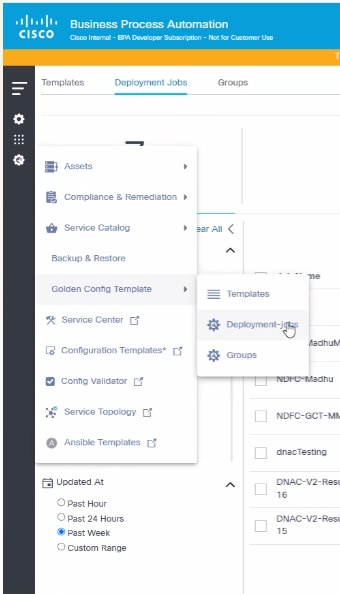
- Wählen Sie das Symbol Menü > Goldene Konfigurationsvorlage > Bereitstellungsaufträge aus.
Im Dashboard für Konfigurationsvorlagen-Bereitstellungsaufträge wird eine Liste mit den folgenden Details angezeigt:
- Jobname, Jobbeschreibung, Vorlagenname/-gruppe
- Anzahl der Erfolgs- und Fehlerzähler der Zielgeräte
- Auftragsstatus, Erstellt von und verfügbare Aktionen
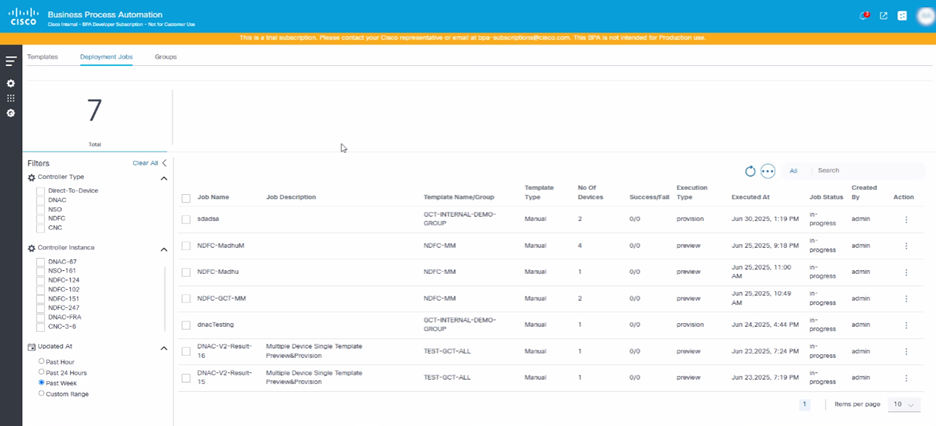
Klicken Sie auf die Zeile des gewünschten Auftrags, um die detaillierten Ergebnisse der Vorschau und Bereitstellung auf Geräteebene anzuzeigen.
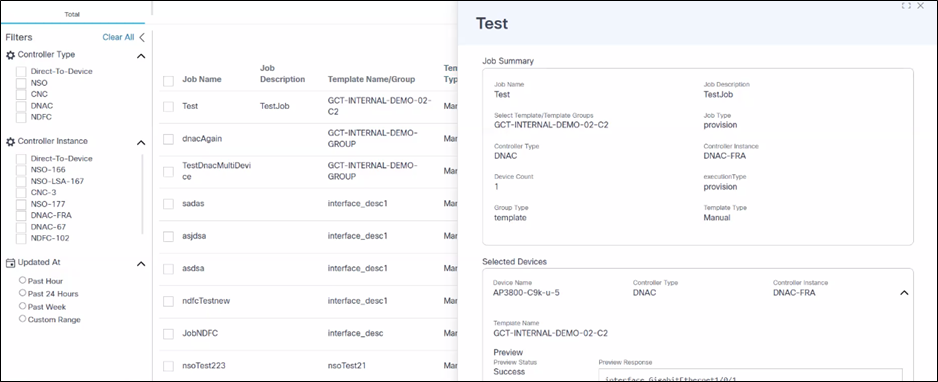
Bestehende Jobs können durch Bearbeiten eines bestehenden Jobs erneut bereitgestellt werden.
Erstellen und Verwalten von Bereitstellungsaufträgen
So erstellen Sie Vorschau- und Bereitstellungsaufträge:
- Klicken Sie auf die Registerkarte Bereitstellungsaufträge.
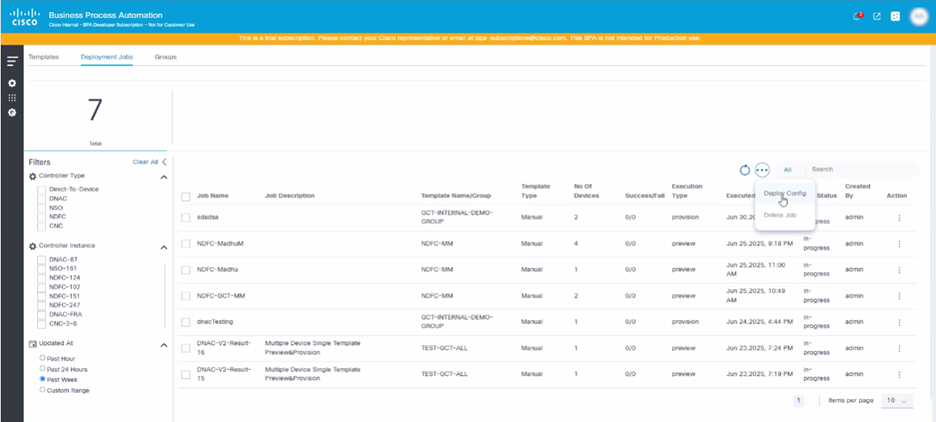
- Wählen Sie das Symbol Weitere Optionen > Konfiguration bereitstellen aus. Das Fenster Bereitstellungsaufträge wird geöffnet.
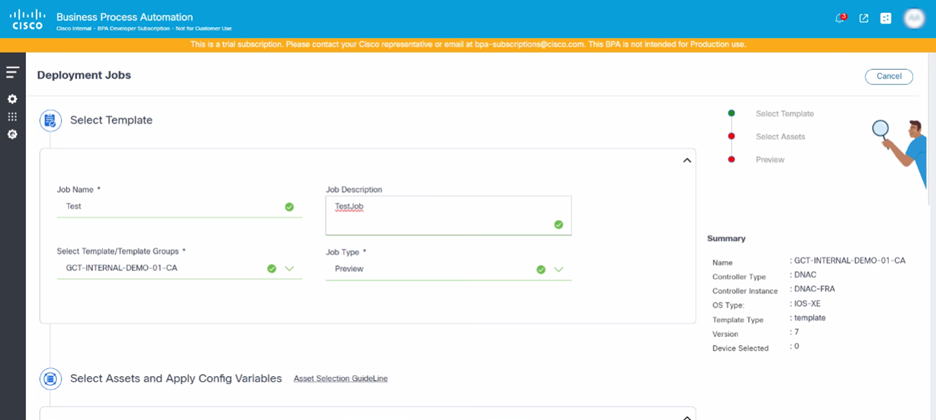
- Aktualisieren Sie die erforderlichen Felder (z. B. Jobname und Jobbeschreibung).
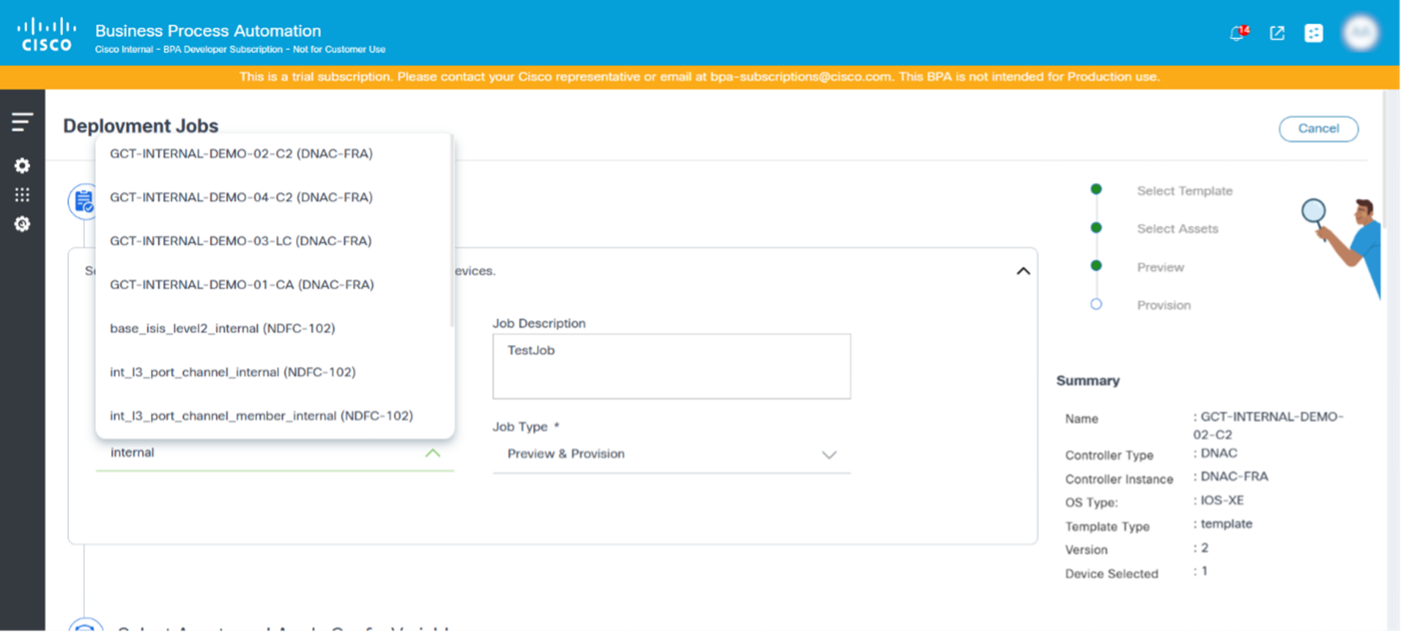
- Suchen Sie nach einer Vorlage oder Vorlagengruppe, und wählen Sie sie aus der Dropdown-Liste Vorlage/Vorlagengruppen auswählen aus.
- Wählen Sie Preview (Vorschau) oder Preview & Provisioning (Vorschau und Bereitstellung) aus der Dropdown-Liste Job Type (Auftragstyp) aus.
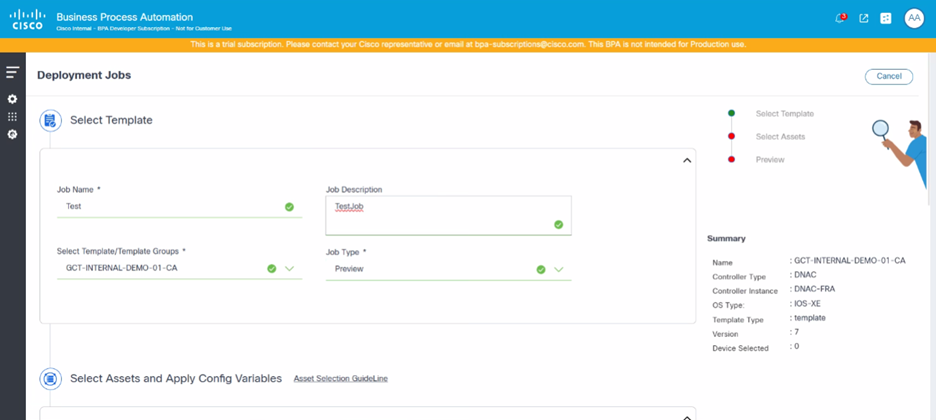
a. **Preview**: Simulate the template's configurations on selected devices without applying the template configuration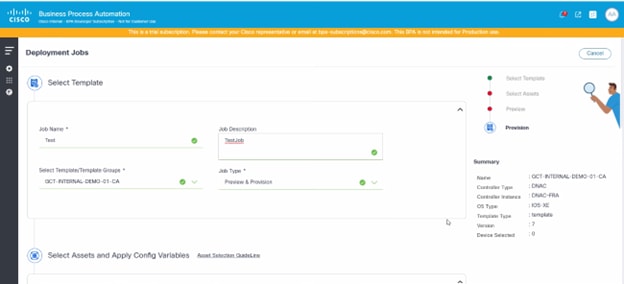
b. **Preview & Provision**: Execute a preview (dry-run) and apply the template configuration on selected devicesAuswählen von Zielgeräten und Ausfüllen der Vorlagenvariablen
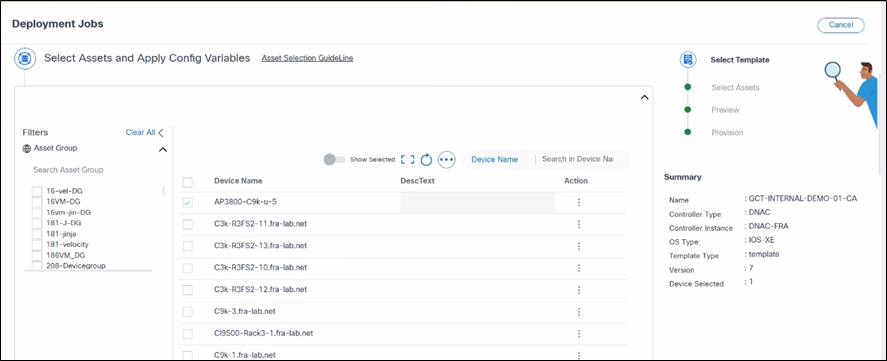
Benutzer müssen Asset-Gruppen oder Geräte als Ziele für die Bereitstellung von Vorlagen auswählen. Die Liste der verfügbaren Ressourcen wird basierend auf den Zugriffsrichtlinienberechtigungen angezeigt, die den Benutzergruppen bereitgestellt wurden.
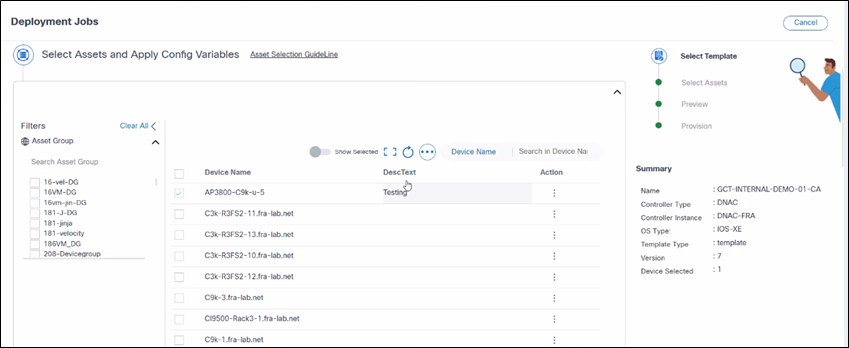
Benutzer sollten Werte für alle Vorlagenvariablen in der Grid-Schnittstelle bereitstellen. Wenn die Liste der Variablen umfangreich ist, können Benutzer mithilfe des horizontalen Bildlaufs die Variablen auffüllen. Zu den Grid-Funktionen gehören:
- Möglichkeit zum Bearbeiten oder Löschen von Variablenwerten
- Ausgewählten Umschalter anzeigen
- Vollbild-Symbol
- Symbol "Aktualisieren"
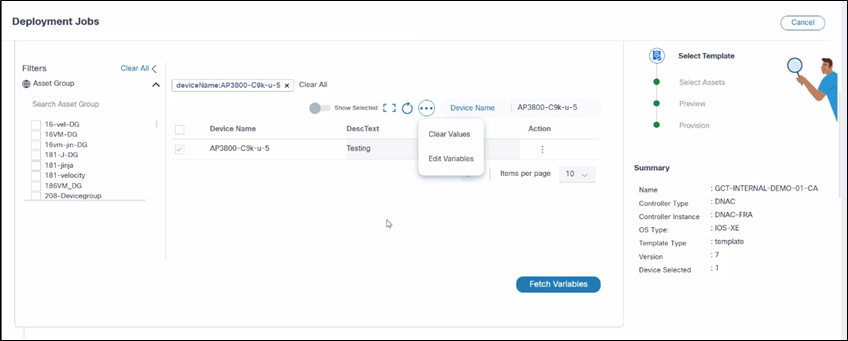
- Symbol "Weitere Optionen":
- Klare Werte: Alle ausgefüllten Variablen löschen
- Variablen bearbeiten: Alle Variablen auffüllen
- Suchen im Feld "Gerätename"
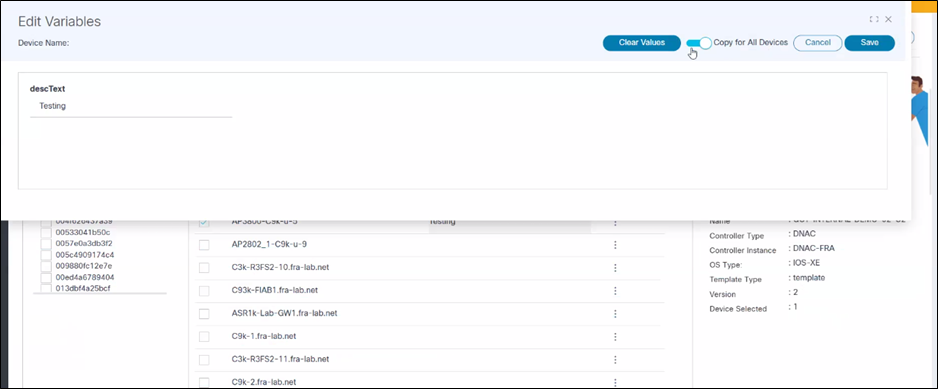
Vorschau und Bereitstellung von Konfigurationen
So zeigen Sie Konfigurationen in der Vorschau an und stellen sie bereit:
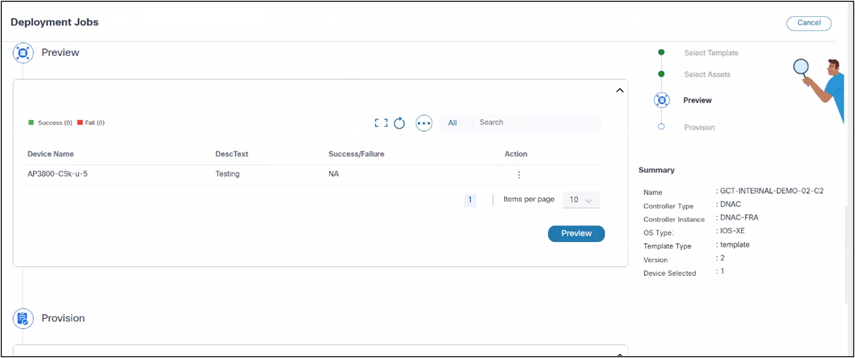
- Klicken Sie auf Vorschau, um einen Trockenlauf für alle Geräte und ausgewählten Vorlagen oder Vorlagengruppen auszuführen. Erfolgs- oder Fehlerergebnisse werden angezeigt.
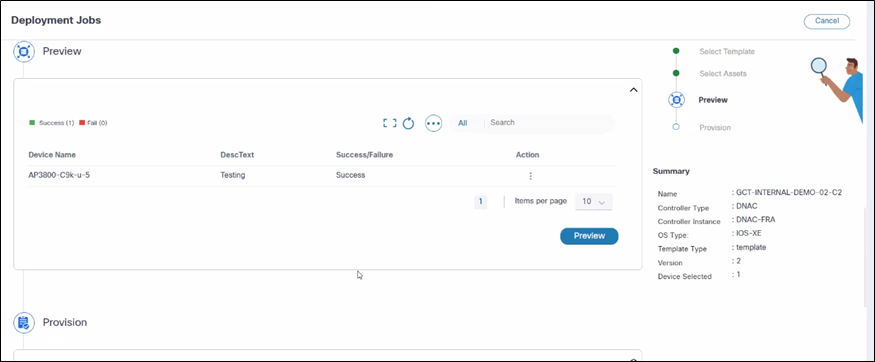
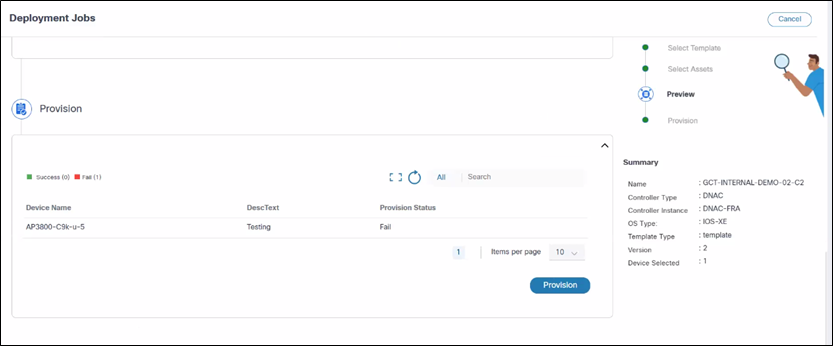
- Klicken Sie auf Provisioning (Bereitstellung), um die Konfiguration für alle ausgewählten Geräte zu übernehmen. Das System wendet die Konfiguration auf die ausgewählten Geräte an. Ein Popup-Fenster "Provisionierung" wird geöffnet, in dem die Erfolgs- oder Fehlerergebnisse für die einzelnen Geräte angezeigt werden.
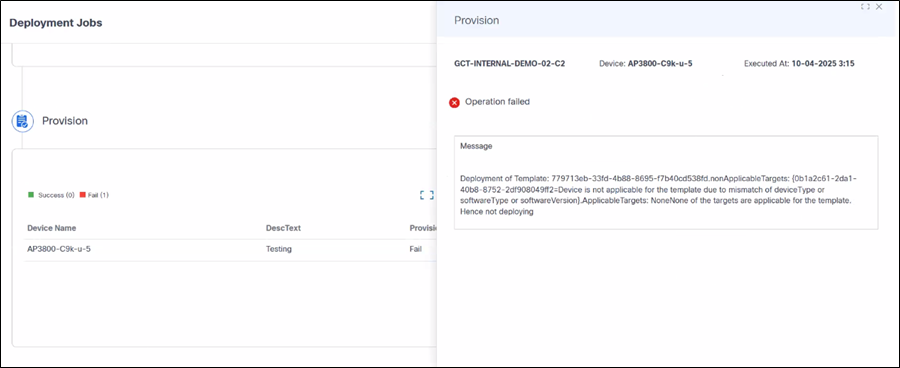
Wiederherstellung nach Fehlern
Benutzer können die Fehlerdetails auf der Seite jedes Geräts anzeigen. Da sich die Fehler je nach Gerät und Controller unterscheiden können, ist es wichtig, die Fehlerprotokolle im Detail zu überprüfen. Wenn beispielsweise eine Vorlage nicht mit einem bestimmten Gerät kompatibel ist, können Benutzer das Gerät aus der Vorschau und der Bereitstellung entfernen. Wenn der Fehler "Gerät nicht erreichbar" auftritt, warten Sie, und versuchen Sie es später erneut.
Behandeln von Bereitstellungsfehlern und Neubereitstellung
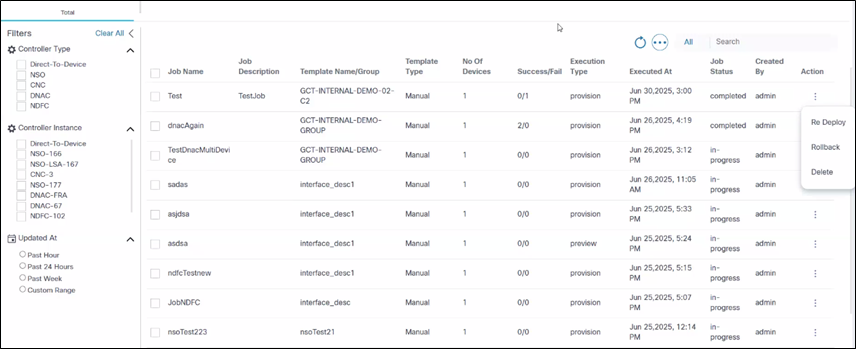
Wenn ein Bereitstellungsauftrag auf einigen Geräten fehlschlägt, beheben Sie Geräteprobleme, und stellen Sie den Auftrag erneut bereit, indem Sie in der Spalte "Aktion" des Auftrags auf das Symbol Weitere Optionen > Re Deploy (Bereitstellung erneut durchführen) klicken.
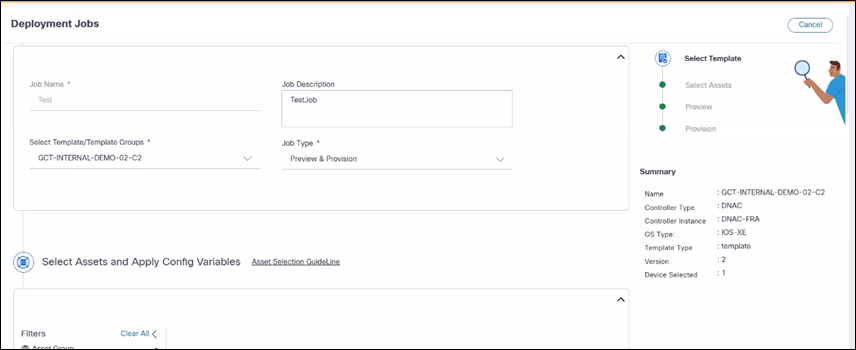
Durch die Replizierung können Benutzer den vorhandenen Job bearbeiten und ihn auf den betroffenen Geräten erneut bereitstellen. Wichtigste Punkte:
- Bei der Neubereitstellung werden zuvor ausgewählte Vorlagen und Geräte verwendet.
- Das System aktualisiert die Auftragsergebnisse, um die neuesten Ergebnisse basierend auf dem Auftragstyp anzuzeigen.
- Redeployment unterstützt alle genannten Controller (z. B. NSO, CNC, NDFC, DNAC, vManage und Ansible)
Gruppen
Vorlagengruppen stellen einen logischen Container oder eine Organisationsstruktur für die Netzwerkkonfigurationsvorlagen bereit. Anstatt eine flache Liste mit potenziell Hunderten oder Tausenden von Vorlagen zu verwalten, können Benutzer diese kategorisieren und in sinnvollen Sammlungen anordnen.
Vorteile von Gruppen
Mit der Skalierung der Netzwerkautomatisierung und dem Wachstum der Vorlagenbibliothek wird eine effektive Organisation immer wichtiger. Vorlagengruppen bieten folgende Vorteile:
- Optimierung der Organisation und Erkennung: Übersichtlichkeit wird vermieden, und bestimmte Vorlagen können schnell gefunden werden. Die Gruppierung von Vorlagen nach Funktion, Gerätetyp, Standort oder Projekt macht die Vorlagenbibliothek intuitiv und benutzerfreundlich und spart wertvolle Zeit.
- Verbesserte rollenbasierte Zugriffskontrolle (RBAC): Zuweisung präziser Berechtigungen zu bestimmten Vorlagensätzen Benutzer können verschiedenen Benutzerrollen (z. B. Netzwerkarchitekten, Techniker im Network Operations Center, Entwickler von Automatisierungsfunktionen) unterschiedliche Zugriffsebenen (schreibgeschützt, geändert, ausgeführt) für unterschiedliche Vorlagengruppen zuweisen, sodass sichergestellt ist, dass die Benutzer nur mit den für ihre Aufgabenfunktion relevanten Vorlagen interagieren.
- Optimiertes Lifecycle-Management: Organisieren Sie Vorlagen nach Status oder Umgebung (z. B. "Produktion genehmigt", "Entwicklungs-Sandbox", "Veraltet"). Dies erleichtert das Management des Vorlagen-Lebenszyklus, stellt sicher, dass nur validierte Vorlagen in der Produktion verwendet werden, und erleichtert die Identifizierung und Archivierung veralteter Vorlagen.
- Vereinfachte Zusammenarbeit: Vereinfachen Sie die Teamarbeit, indem Sie verschiedenen Teams oder Einzelpersonen die Verantwortung für bestimmte Vorlagengruppen zuweisen. Dies fördert die Rechenschaftspflicht und verhindert unbeabsichtigte Änderungen.
- Durchsetzung von Standardisierung: Konsistenz wird gefördert, indem Vorlagen gruppiert werden, die bestimmten Richtlinien, Benennungskonventionen oder Designstandards entsprechen. Dadurch wird sichergestellt, dass alle Konfigurationen einer bestimmten Gruppe die organisatorischen Anforderungen erfüllen.
- Skalierbarkeit und Zukunftssicherheit: Mit zunehmender Netzwerkautomatisierung und der Einführung neuer Services oder Technologien bieten Vorlagengruppen ein flexibles Framework für die Integration und Verwaltung neuer Vorlagen, ohne die vorhandene Bibliothek zu überlasten.
Verwalten von Gruppen
Dieser Abschnitt beschreibt das Erstellen, Bearbeiten und Löschen von GCT-Gruppen mithilfe verfügbarer GCT- oder Gerätevorlagen.
Erstellen von Gruppen
Die Funktion Vorlagengruppe hinzufügen dient zum Gruppieren verwandter GCTs. Sie ermöglicht die logische Isolierung und die effiziente Verwaltung von Gerätekonfigurationsvorlagen.
So erstellen Sie eine neue Gruppe
- Wählen Sie das Symbol Weitere Optionen > Hinzufügen aus. Ein neues Formular wird geöffnet.
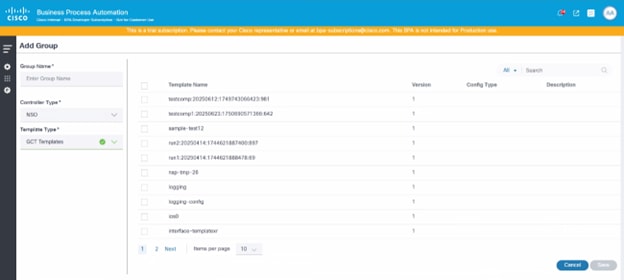
- Aktualisieren Sie die erforderlichen Felder (z. B. Gruppenname, Controllertyp).
- Wählen Sie in der Dropdown-Liste Vorlagentyp eine der folgenden Optionen aus:
- GCT-Vorlagen: Diese Vorlagen sind Teil der BPA.
- Gerätevorlagen: Diese Vorlagen enthalten vorkonfigurierte Vorlagen, die auf dem Gerät verfügbar sind, und werden im Rahmen der Controller-Synchronisierungsdaten auf BPA aktualisiert. Es wird eine zusätzliche Option für die Controller-Instanz angezeigt. Wählen Sie die entsprechende Controller-Instanz aus.
Die verfügbaren Vorlagen werden dann in das Raster geladen.
- Aktivieren Sie das Kontrollkästchen der zu gruppierenden Vorlagen, und klicken Sie auf Speichern. Dadurch wird die Gruppe erstellt, und die Benutzer werden auf die Seite Gruppen-Dashboard umgeleitet.

Dieses Formular ähnelt den Controllertypen NSO, Ansible und CNC. unterscheiden sich die Formularfelder von Cisco Catalyst Center. Zusätzliche Felder für Cisco Catalyst Center sind:
- Beschreibung
- Zweck: Geben Sie eine umfassende Beschreibung des Zwecks der Vorlagengruppe oder andere relevante Hinweise.
- Eingabe: Textbereich (diese Vorlagengruppe gilt z. B. für Standard-QoS und Routing-Konfigurationen für Enterprise Core Router)
- Tags
- Zweck: Ermöglicht Benutzern, der Vorlagengruppe ein oder mehrere Tags zuzuordnen, um die Kategorisierung und Suche zu vereinfachen
- Eingabe: Textbereich
- BS-Typ
- Zweck: Ein Pflichtfeld zur Angabe des Betriebssystemtyps, für den diese Vorlagengruppe konzipiert ist (z. B. IOS XE, NX-OS)
- Eingabe: Wählen Sie eine Option aus der Dropdown-Liste aus.
- Projekt
- Zweck: Ein Pflichtfeld, um die Vorlagengruppe einem bestimmten Projekt zuzuweisen und so die Organisations- und Zugriffskontrolle zu unterstützen.
- Eingabe: Wählen Sie eine Option aus der Dropdown-Liste aus.
- Sprache
- Zweck: Dies ist ein Pflichtfeld zur Angabe der Sprache oder des Formats der Konfigurationsbefehle innerhalb der Vorlagengruppe (z. B. JINJA, CLI, VELOCITY).
- Eingabe: Wählen Sie eine Option aus der Dropdown-Liste aus.
- Gerätetyp(en)
- Zweck: Ein Pflichtfeld zur Angabe der spezifischen Gerätetypen, für die diese Vorlagengruppe vorgesehen ist (z. B. Router, Switches, Firewalls).
- Eingabe: Wählen Sie eine oder mehrere Optionen aus der Dropdown-Liste aus.
Gruppen bearbeiten
Die Bearbeitung von Vorlagengruppen ist eine wichtige Wartungs- und Optimierungsaktivität im GCT-Management. Im Folgenden sind die wichtigsten Gründe für die Bearbeitung von Vorlagengruppen aufgeführt:
- Organisatorische Änderungen
- Reorganisation der Abteilung: Bei der Umstrukturierung von Geschäftsbereichen müssen Vorlagengruppen neu ausgerichtet werden.
- Standortkonsolidierung oder -erweiterung: Das Zusammenführen oder Aufteilen von Standorten erfordert die Umstrukturierung von Vorlagengruppen.
- Rollenneudefinition: Änderungen bei den Verantwortlichkeiten von Netzwerkgeräten erfordern Updates der Vorlagengruppe
- Betriebliche Weiterentwicklung
- Neue Geräterollen: Einführung neuer Netzwerkfunktionen (SD-WAN, IoT-Gateways)
- Technologie-Upgrades: Migration auf neue Plattformen, die eine Gruppenneukategorisierung erfordern
- Serviceänderungen: Das Hinzufügen oder Entfernen von Netzwerkservices wirkt sich auf die Gruppenorganisation aus.
- Compliance- und Sicherheits-Updates
- Gesetzliche Änderungen: Für Aktualisierungen von Vorschriften sind Änderungen an Vorlagengruppen erforderlich.
- Neue Compliance-Anforderungen: Aktualisierte Vorschriften (PCI-DSS, DSGVO, SOX) erfordern Änderungen an den Vorlagengruppen
- Sicherheitsrichtlinien-Updates: Verbesserte Sicherheitsstandards erfordern Änderungen an Richtlinien auf Gruppenebene, die eine Umstrukturierung der Gruppe erfordern.
- Sicherheitserweiterungen
- Neue Bedrohungen: Neue Sicherheitsbedrohungen erfordern aktualisierte Gruppenrichtlinien
- Optimierung der Zugriffskontrolle: Ändern von Berechtigungen und Zugriffsebenen für verschiedene Gruppen
- Aktualisierungen der Risikoklassifizierung: Neuklassifizierung von Geräten auf der Grundlage aktualisierter Risikobewertungen
- Technische Infrastrukturänderungen
- Weiterentwicklung der Netzwerkarchitektur: Änderungen am Netzwerkdesign erfordern Änderungen an der Gruppierung der Geräte.
- Topologieänderungen: Neugestaltung des Netzwerks wirkt sich auf die Gruppierung von Geräten aus
- Technologie-Migration: Übergang von älteren zu modernen Plattformen
- Änderungen beim Anbieter: Switching-Anbieter erfordern neue Gruppenkategorisierungen
- Lifecycle-Management für Geräte
- Hardware-Aktualisierung: Neue Gerätemodelle erfordern entsprechende Gruppenzuweisungen.
- End-of-Life-Geräte: Entfernen veralteter Gerätekategorien aus Gruppen
- Kapazitätsplanung: Anpassung von Gruppen an Leistungs- und Kapazitätsanforderungen
- Verbesserte Betriebseffizienz
- Leistungsoptimierung: Fortlaufende Vorlagenverfeinerung
- Vorlagenkonsolidierung: Zusammenführen ähnlicher Gruppen zur Verringerung der Komplexität
- Gruppentrennung: Aufteilung großer Gruppen für bessere Verwaltbarkeit
- Optimierung der Hierarchie: Umstrukturierung von Beziehungen zwischen über- und untergeordneten Elementen zur Steigerung der Effizienz
So bearbeiten Sie Gruppen:
Gruppe bearbeiten
- Wählen Sie in der Spalte Aktion das Symbol Weitere Optionen > Bearbeiten aus.
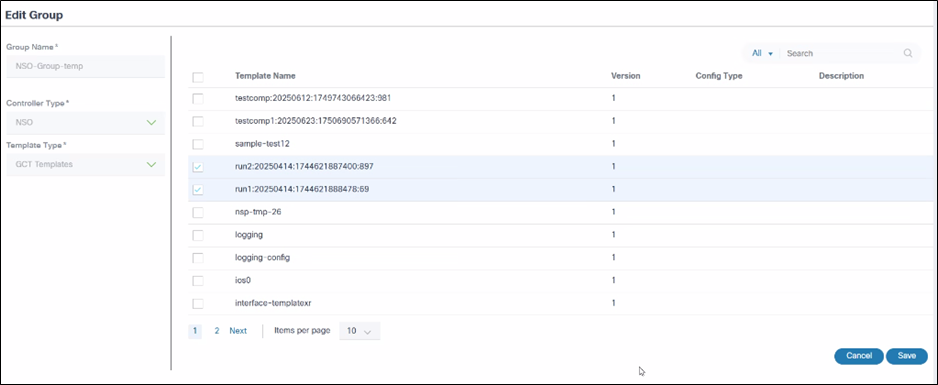
- Wählen Sie die zu aktualisierenden Vorlagen aus.
- Klicken Sie auf Speichern.
Gruppen löschen
Das Löschen von Vorlagengruppen ist eine wichtige Wartungsaktivität im GCT-Management. Die wichtigsten Gründe für das Löschen von Vorlagengruppen sind:
- Veraltete Technologie und Ausrüstung
- End-of-Life-Hardware
- Plattformmigration
- Organisatorische Umstrukturierung
- Geschäftliche Veränderungen
- Betriebskonsolidierung
- Compliance und Sicherheitsbereinigung
- Richtlinienänderungen
- Vereinfachung der Zugriffskontrolle
- Fehlerbehebung und -korrektur
- Fehlerbehebung
- Datenintegrität
So löschen Sie mehrere Gruppen:
- Aktivieren Sie das Kontrollkästchen der zu löschenden Gruppen.
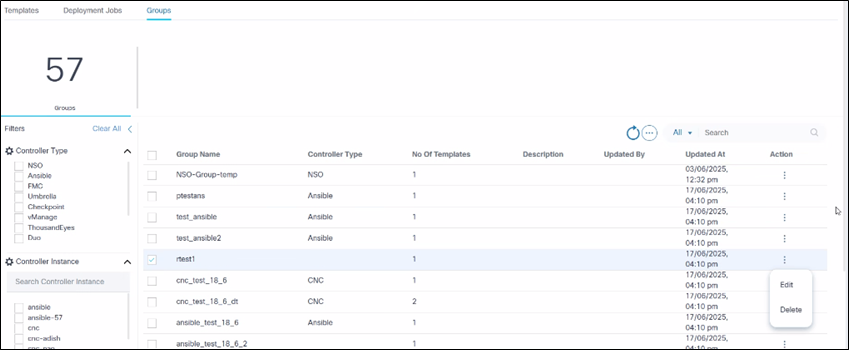
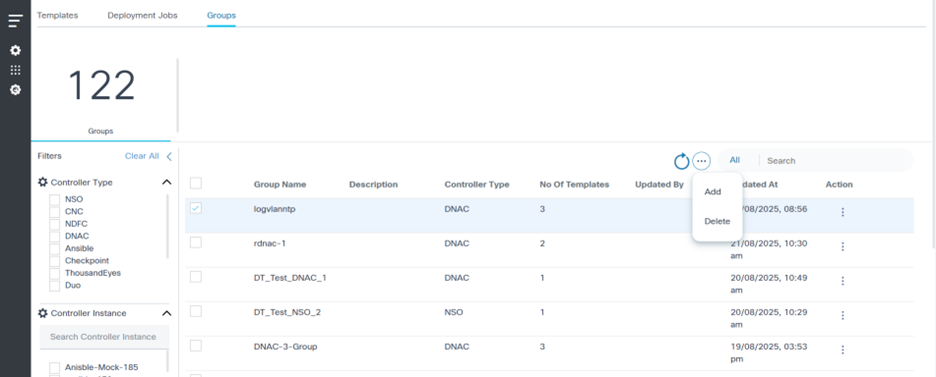
- Wählen Sie das Symbol Weitere Optionen > Löschen aus. Es wird eine Bestätigung angezeigt.
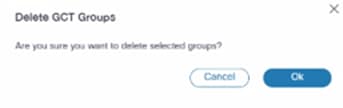
- Klicken Sie auf OK.
Gruppen-Dashboard
Im Gruppen-Dashboard werden die verfügbaren Vorlagengruppen im Raster angezeigt.
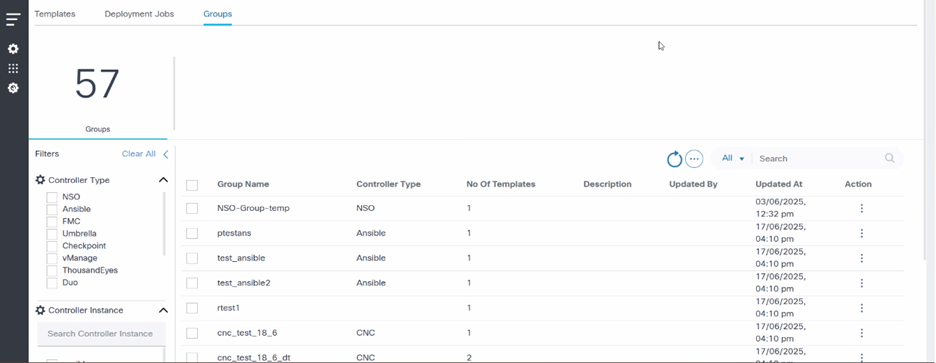
- Klicken Sie in der GCT-Anwendung auf die Registerkarte Gruppen.
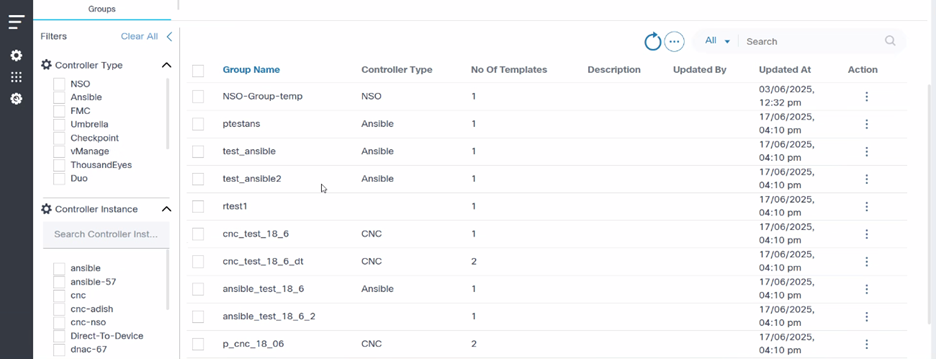
- Wählen Sie den jeweiligen Controller-Typ und die Filter für die Controller-Instanz aus.
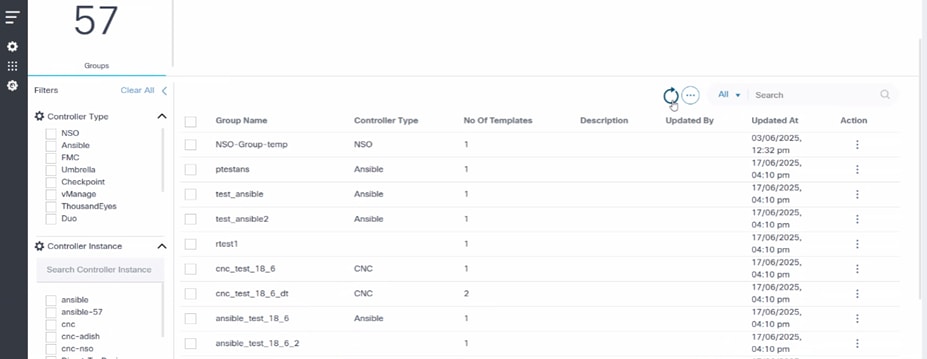
- Klicken Sie auf das Symbol Aktualisieren, um die Daten erneut abzurufen.
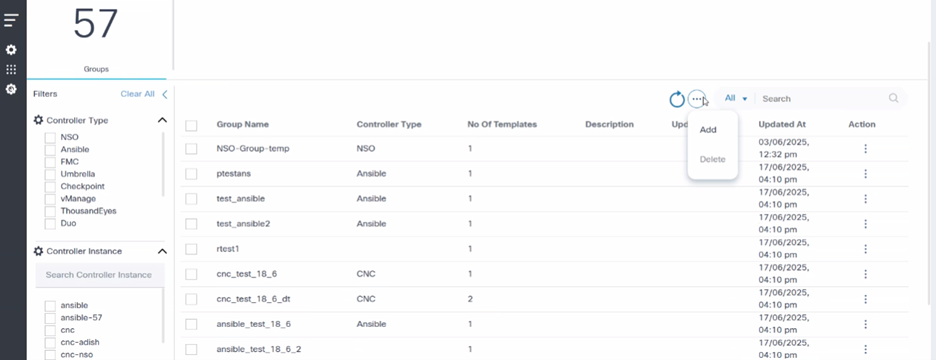
- Klicken Sie auf das Symbol Weitere Optionen, um die Gruppen hinzuzufügen oder zu löschen.
Rollenbasierte Zugriffskontrolle für eingeschränkten Zugriff
Um den Zugriff auf die Vorlagen zu beschränken, können Benutzer die Funktion für rollenbasierte Zugriffskontrolle (RBAC) verwenden.
Verfügbare Rollen
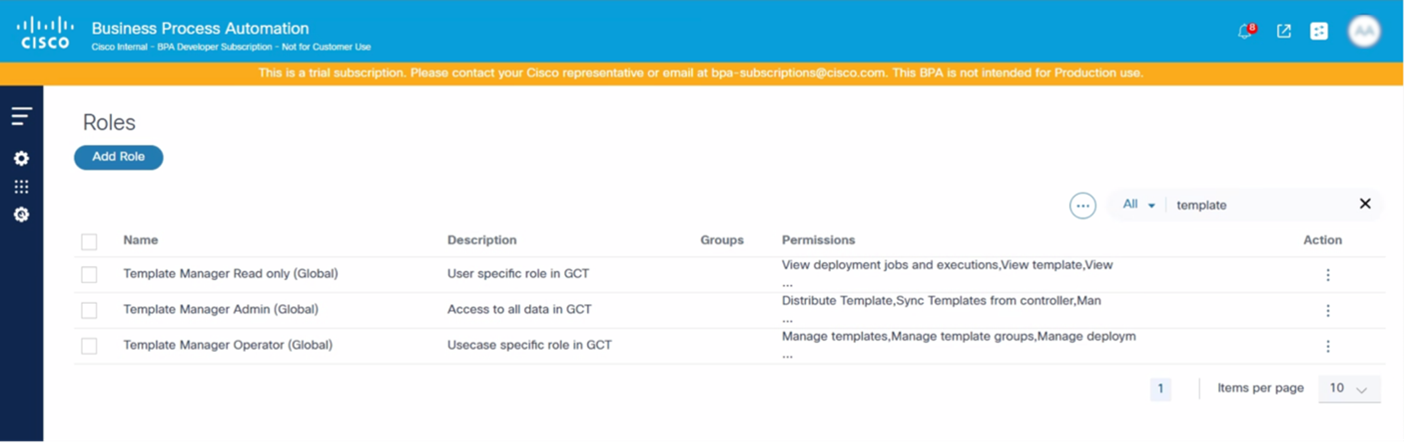
Standardmäßig verfügt die GCT-Anwendung über die folgenden drei Rollen (3), die beim Erstellen einer Gruppe zugewiesen werden:
- Vorlagenmanager-Administrator: Eine Administratorrolle mit allen Berechtigungen. Diese Benutzer können Vorlagen, Bereitstellungsaufträge oder Gruppen bearbeiten oder löschen.
- Vorlagenmanager-Operator: Diese Benutzer verfügen über Verwaltungsberechtigungen und können Vorlagen (CURD), Bereitstellungsaufträge und Gruppen sowie Synchronisierungsgruppenvorlagen verwalten.
- Vorlagenmanager schreibgeschützt: Diese Benutzer verfügen über schreibgeschützte Berechtigungen zum Anzeigen der Vorlagen, Gruppen und Bereitstellungsaufträge.
Zuordnen der Zugriffsrichtlinie
Ressourcengruppen erstellen
So erstellen Sie eine Ressourcengruppe
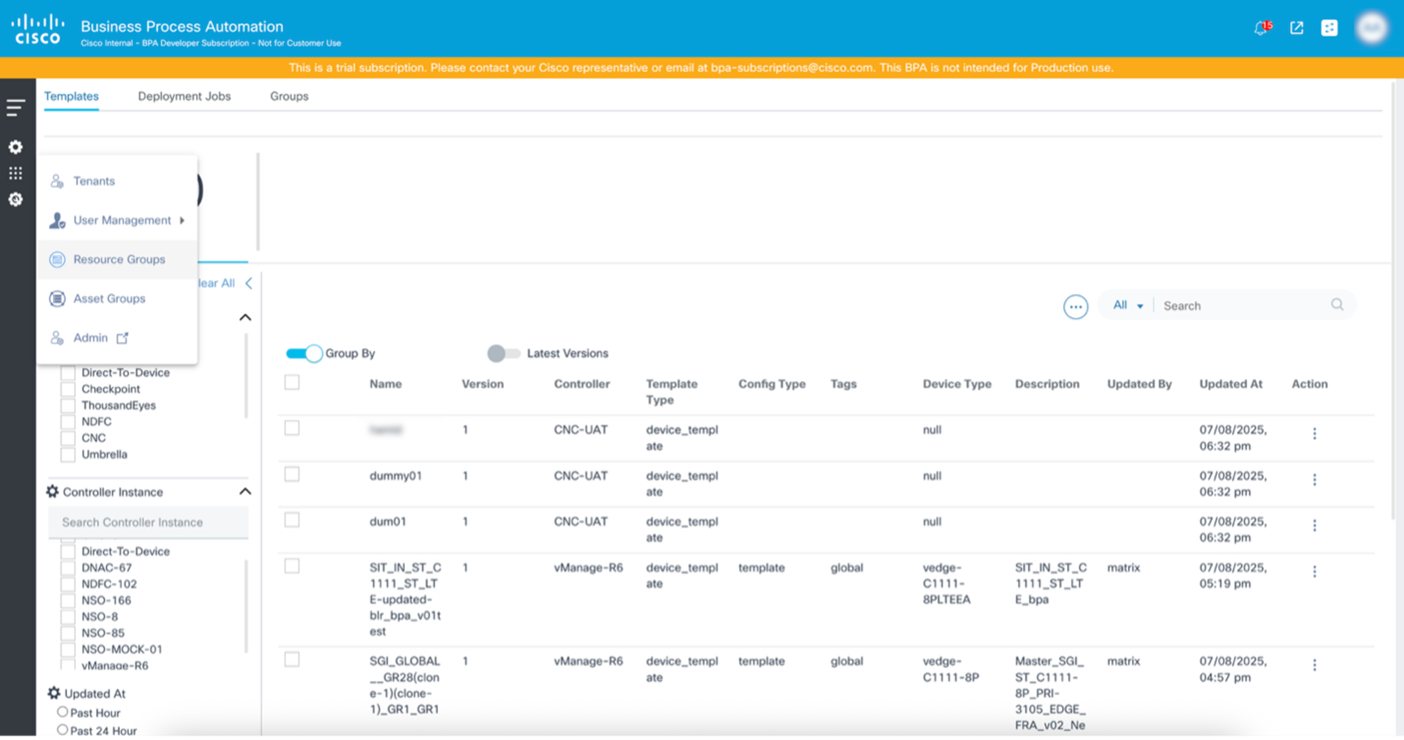
- Wählen Sie das Symbol Einstellungen > Ressourcengruppen aus. Die Seite "Ressourcengruppen" wird angezeigt.
- Klicken Sie auf Ressourcengruppe hinzufügen. Das Fenster Ressourcengruppe hinzufügen wird geöffnet.
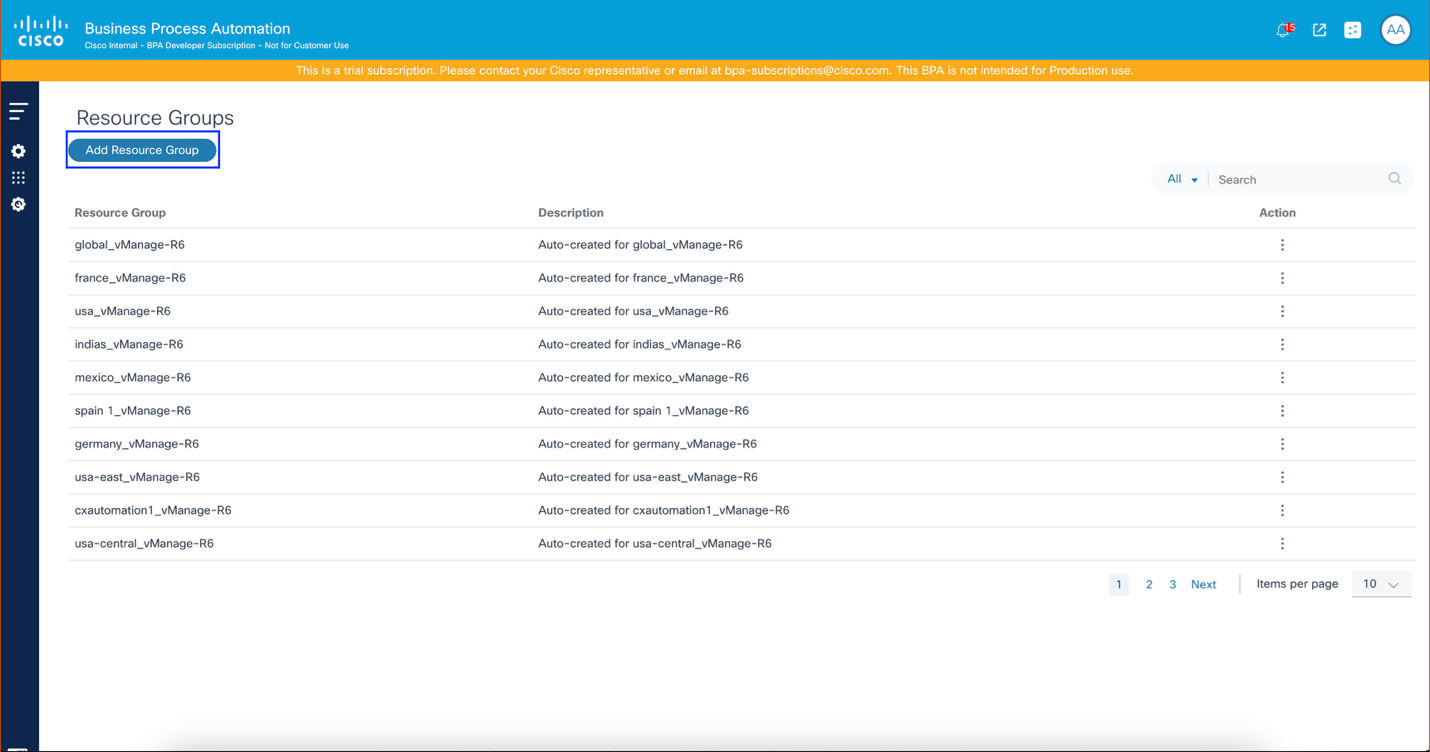
- Geben Sie einen Ressourcengruppennamen, einen Ressourcentyp und eine Beschreibung an.
- Konfigurationsvorlagen: Listet alle Vorlagen auf
- Konfigurationsvorlagengruppen: Listet alle Vorlagengruppen auf
- SD-WAN-Bereich: Listet alle Bereiche auf (für vManage v20.15-Controller).
- Konfigurationsvorlagen: Listet alle Vorlagen auf
- Konfigurationsvorlagengruppen: Listet alle Vorlagengruppen auf
- SD-WAN-Bereich: Listet alle Bereiche auf (für vManage v20.15-Controller anwendbar)
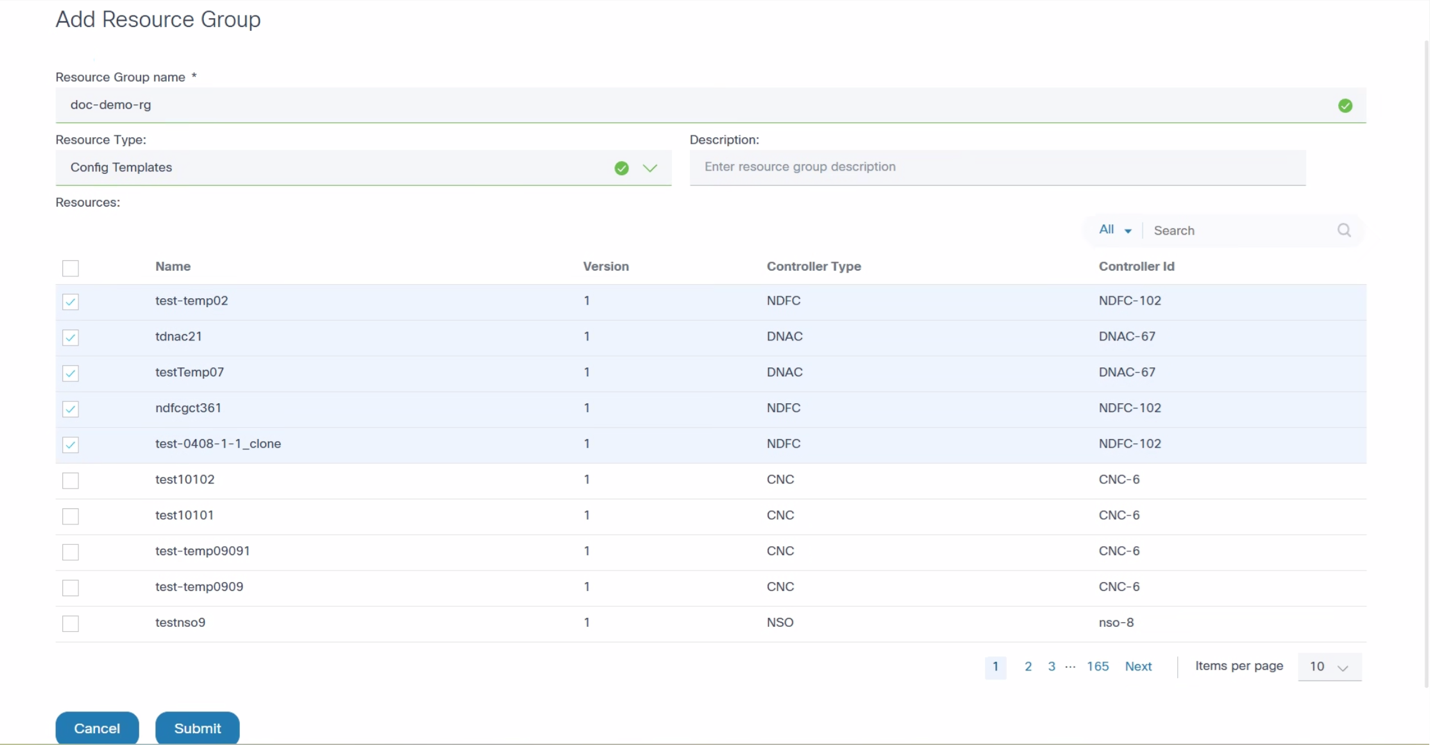
- Wählen Sie die gewünschten Ressourcen aus.
- Klicken Sie auf Senden. Die Ressourcengruppe wird erstellt.
Erstellen von Zugriffsrichtlinien
So erstellen Sie eine neue Richtlinie:
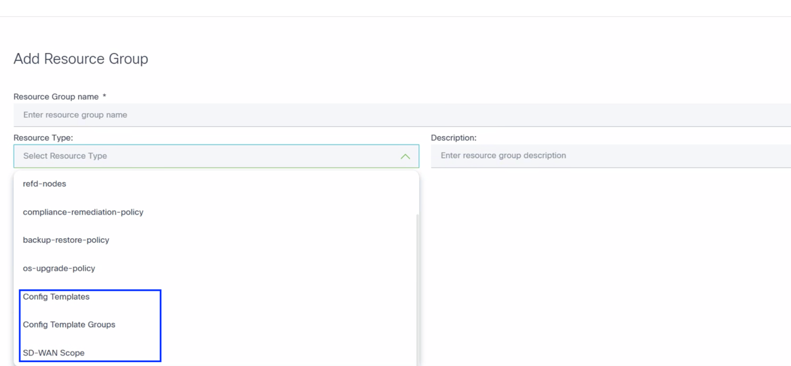
- Wählen Sie das Symbol Einstellungen > Benutzerverwaltung > Zugriffsrichtlinien aus. Das Fenster Richtlinie hinzufügen wird geöffnet.
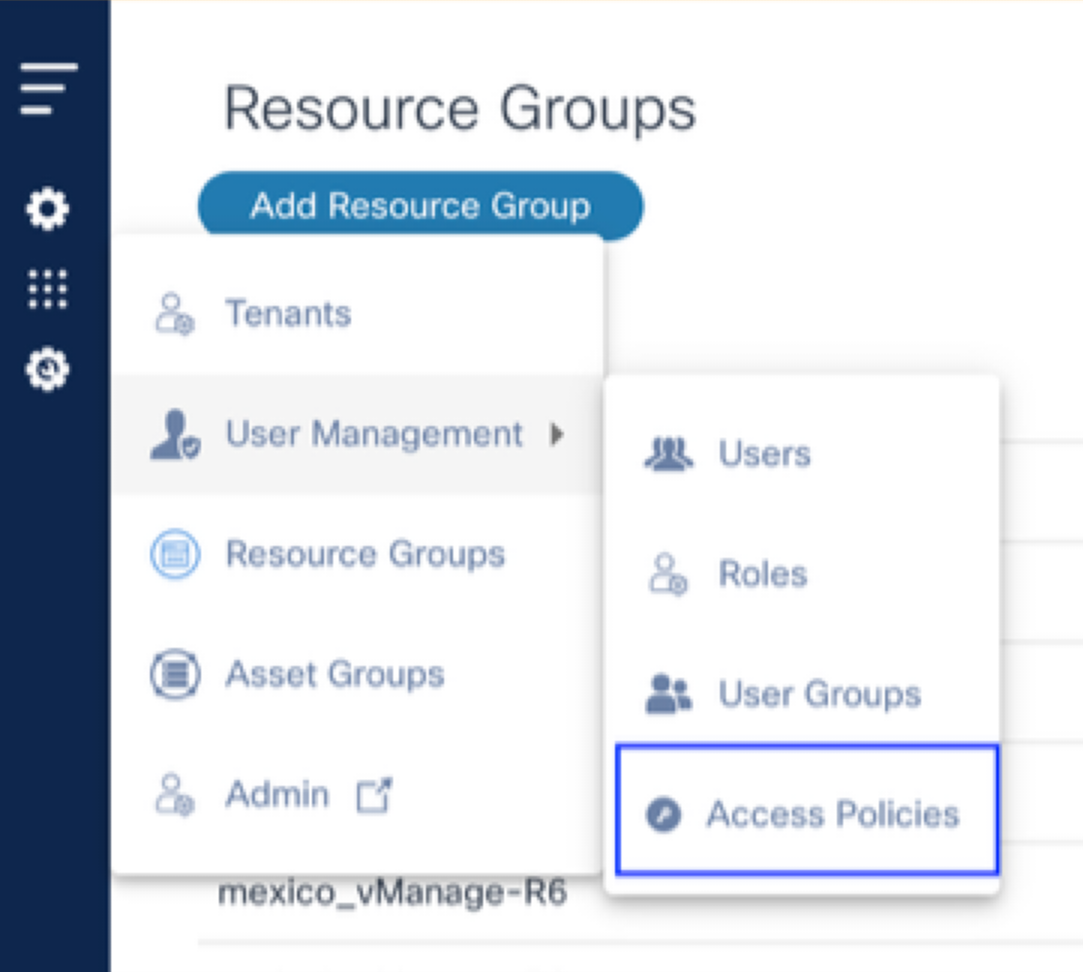
- Aktivieren Sie das Kontrollkästchen der Ressourcengruppe, die im vorherigen Abschnitt erstellt wurde.
- Aktivieren Sie das Kontrollkästchen der Gruppe, der der Benutzer zugewiesen ist.
- Klicken Sie auf Senden.
vNotizen auf RBAC verwalten
vManage-Versionen 20.9 und 20.12
Für die vManage-Controller v20.12 und v20.9 wird die vManage-Ressourcengruppe der BPA-Ressourcengruppe zugeordnet. Wenn die Datensynchronisierung des BPA-Controllers (oder die Synchronisierungsvorlagen innerhalb der GCT-Anwendung) erfolgt, werden die BPA-Ressourcengruppen automatisch erstellt, um die vManage-Ressourcengruppen zuzuordnen.
Wenn die vManage-Controller-Instanz beispielsweise "vManage-R6" und die Ressourcengruppe "Needle" lautet, erhält die BPA-Ressourcengruppe den Namen "Needle-vManage-R6". Alle den Nadelressourcengruppen zugeordneten Vorlagen werden automatisch zugeordnet.
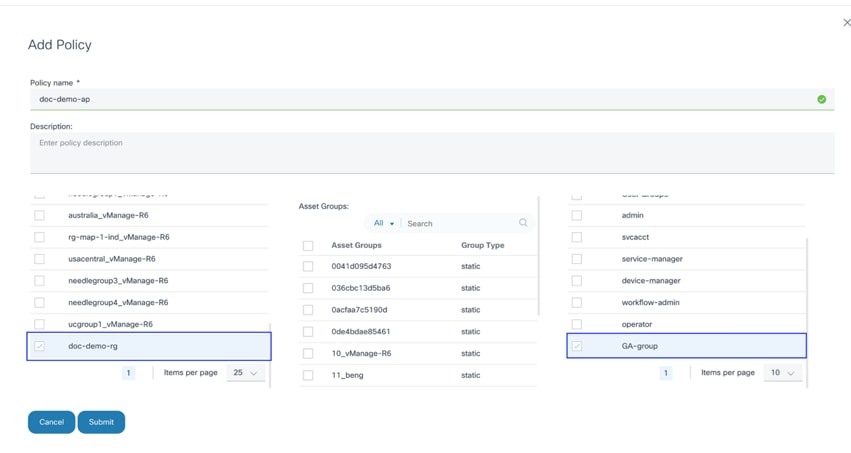
vManage-Benutzer müssen die Ressourcengruppe nicht manuell erstellen. Diese automatisch erstellten Ressourcengruppen können in der Zugriffsrichtlinie verwendet werden, um den Zugriff auf die Vorlagen zu beschränken und die Option "Automatisch erstellt für
vManage, Version 20.15
Für den vManage-Controller v20.15 können Benutzer Bereiche auswählen, während sie eine Ressourcengruppe erstellen. Die in BPA verfügbaren Bereiche werden direkt aus den auf dem Controller definierten Bereichen zugeordnet.
Wenn der Bereichsname auf dem Controller beispielsweise "Firewall" lautet, wird der BPA-Bereichsname als "<<Bereichsname>>-<<Controller-ID-in-bpa>>" formatiert (z. B. firewall-vManage-R6).
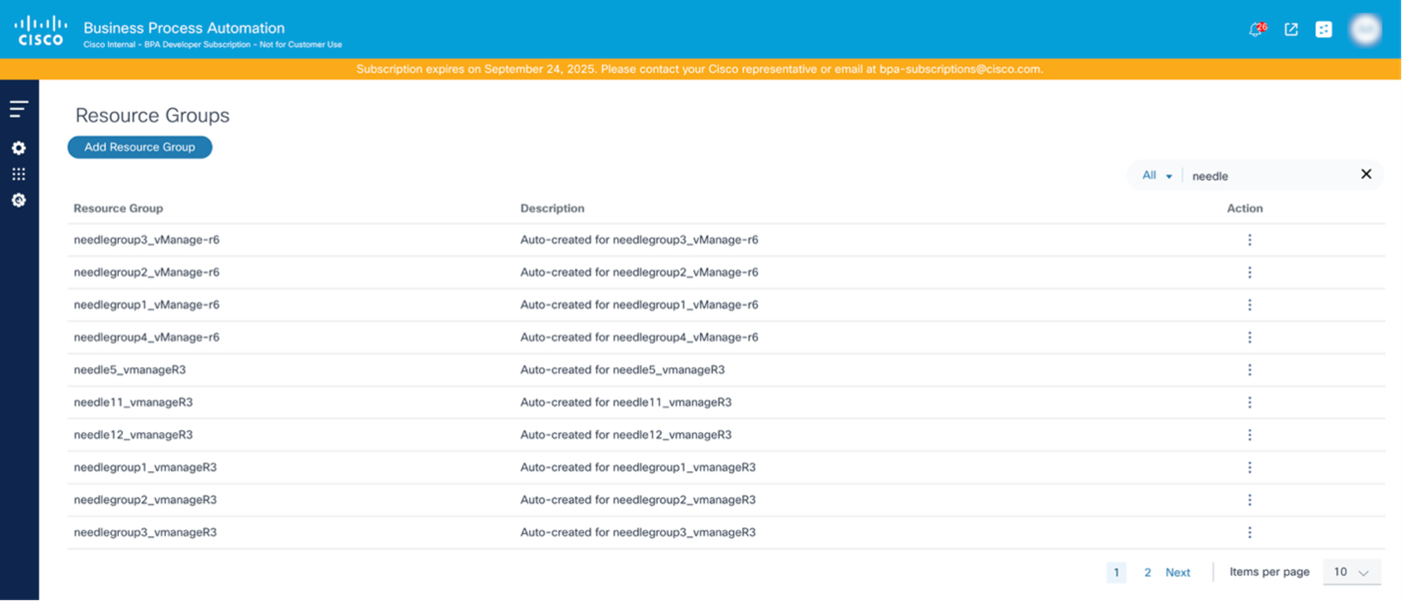
Instanzansicht
Die Instance View-Funktion bietet einen leistungsstarken Mechanismus zum Überprüfen der Konsistenz der Netzwerkkonfigurationsvorlagen in mehreren Cisco Catalyst Center-Bereitstellungen. Es dient als Prüfungs- und Verifizierungstool, mit dem Benutzer Diskrepanzen schnell erkennen und die Standardisierung von Netzwerkkonfigurationen sicherstellen können.
Je größer die Netzwerkumgebung wird und je verteilter sie ist, desto wichtiger wird die Verwaltung von Konfigurationsvorlagen über mehrere Cisco Catalyst Center-Instanzen (z. B. für unterschiedliche Regionen, Staging oder Produktion oder Disaster Recovery-Standorte). Die Instanzansicht unterstützt Sie bei folgenden Aspekten:
- Beibehaltung der Standardisierung: Stellt sicher, dass alle regionalen oder verteilten Cisco Catalyst Center-Instanzen die gleichen genehmigten Vorlagen für kritische Netzwerkkonfigurationen verwenden (z. B. Sicherheitsrichtlinien, QoS-Einstellungen, Standardgerätebasislinien)
- Konfigurationsabweichungen erkennen: Proaktive Erkennung, wenn eine Vorlage in einem bestimmten Cisco Catalyst Center im Vergleich zur festgelegten Gold Source versehentlich geändert wurde, veraltet ist oder fehlt
- Bereitstellungen überprüfen: Bestätigung, dass neue oder aktualisierte Vorlagen nach einem Promotion-Prozess erfolgreich an alle Cisco Catalyst Center-Instanzen propagiert wurden (z. B. von der Phase bis zur Produktion)
- Vereinfachung der Audits: klare, aussagekräftige Informationen für Compliance-Prüfungen, die belegen, dass das Netzwerk über alle Managementpunkte hinweg definierte Konfigurationsstandards einhält
- Optimierte Fehlerbehebung: Schnelle Identifizierung regionaler Konfigurationsprobleme aufgrund von Vorlagenfehlern und somit Zeitersparnis bei der Diagnose
So funktioniert es:
Die Instanzansicht führt einen Konfigurationsvergleich der Vorlagen durch, wobei ein designierter primärer Controller (der bei der Erstintegration oder Konfiguration des Controllers festgelegt wird) als autoritative Quelle verwendet wird. und vergleicht die Vorlagen auf diesem primären Controller mit denen auf anderen verbundenen Ziel-Controllern.
Informationen zum Status:
Für jede Vorlage wird in der Instanzansicht einer der folgenden Status angezeigt, der die Konsistenz in Bezug auf den primären Controller angibt:
- Synchronisiert: Die Vorlage auf dem Ziel-Controller ist hinsichtlich Inhalt und Name der Vorlage auf dem primären Controller identisch. Dies bedeutet eine perfekte Synchronisation.
- Nicht synchronisiert: Sowohl auf dem primären als auch auf dem Ziel-Controller ist eine Vorlage mit demselben Namen vorhanden, deren Inhalt jedoch unterschiedlich ist. Dies zeigt eine mögliche Konfigurationsabweichung oder eine nicht genehmigte Änderung am Ziel-Controller an.
- Abwesend: Die Vorlage ist auf dem primären Controller vorhanden, fehlt jedoch auf dem Ziel-Controller. Dies weist darauf hin, dass der Ziel-Controller nicht mit der Standardvorlagenbibliothek auf dem neuesten Stand ist.
- Nicht zutreffend: Vorlagenvergleich mit primärem Controller nicht möglich.
Wichtige Überlegungen:
Die Genauigkeit und der Nutzen der Instanzansicht hängen von der korrekten Bezeichnung des primären Controllers ab, da alle Vergleiche relativ zur Vorlagenbibliothek vorgenommen werden. Stellen Sie sicher, dass der primäre Controller die aktuellsten und autoritativsten Versionen der Netzwerkkonfigurationsvorlagen enthält.
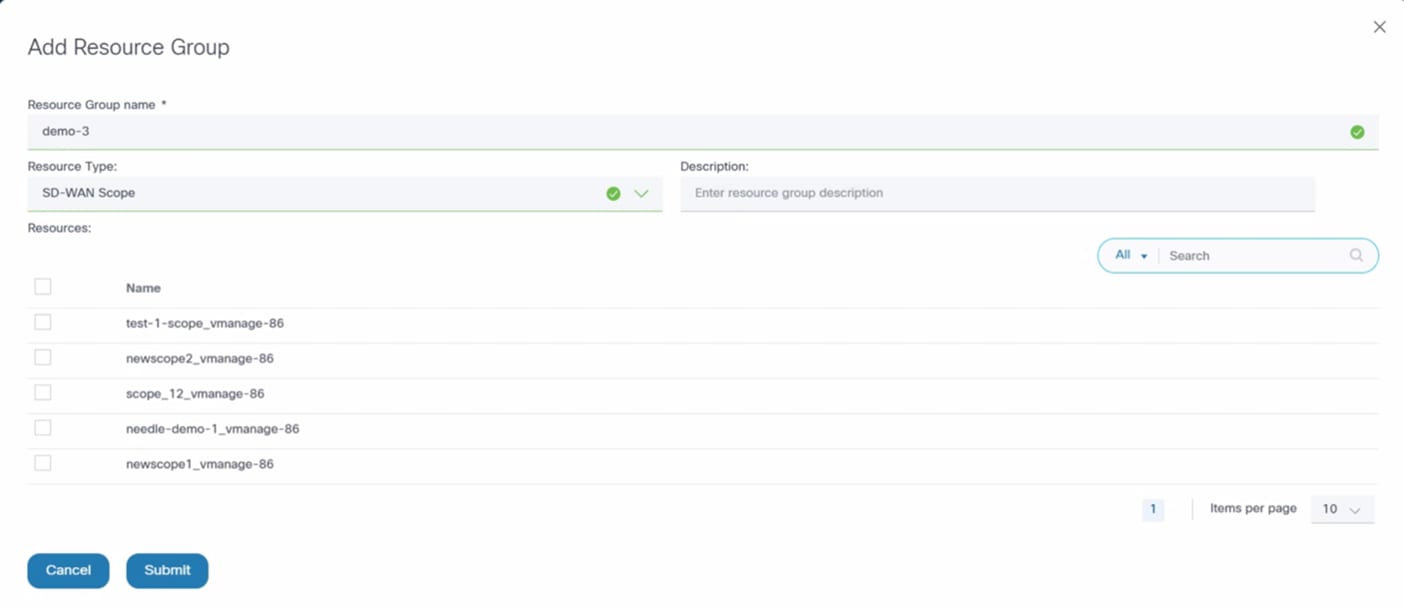
Aktivieren Sie den Umschalter Instanzansicht im Vorlagendashboard für die Instanzansicht.
Oben wird der Status der Campus-Vorlage im Vergleich zur Vorlage für den primären Controller angezeigt. Es gibt einen primären Controller, der Rest sind sekundäre Controller. Wenn die Vorlage auf dem primären Controller vorhanden ist, gibt es verschiedene Zustände zum sekundären Controller. Der Benutzer muss zunächst einen Controller als primären Controller identifizieren. Es kann nur einen primären Controller geben.
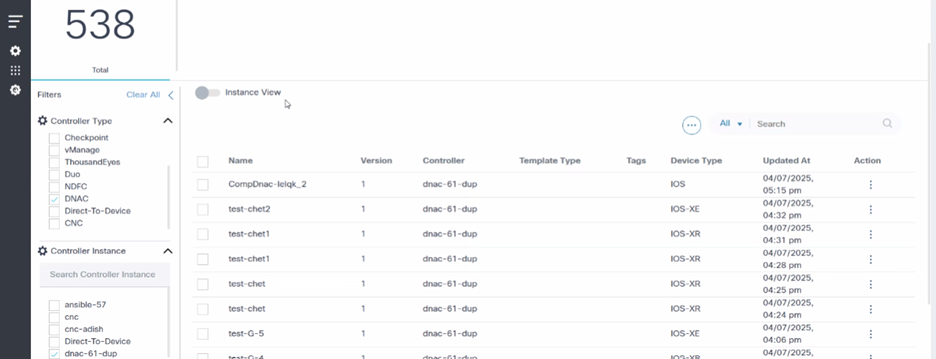
Folgende zwei Maßnahmen stehen zur Verfügung:
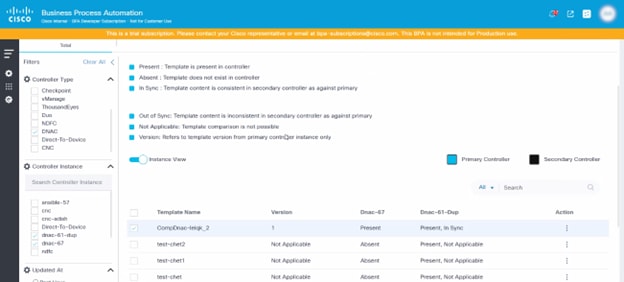
- Vergleichen: Die Vorlage für den primären Controller wird mit der Vorlage für den sekundären Controller verglichen. In einer Dropdown-Liste kann der zu vergleichende Controller ausgewählt werden.
- Vorlage aktualisieren:
- Fall 1: Wenn Sie auf Vorlage aktualisieren klicken, erhalten Benutzer die Möglichkeit, die Vorlage für den sekundären Controller in Bezug auf die Vorlage für den primären Controller zu aktualisieren. Benutzer können mehrere Controller auswählen, es können jedoch nur die Controller ausgewählt werden, die nicht über eine Vorlage oder eine Vorlage verfügen, die nicht synchronisiert ist. Nach dem Hinzufügen einer Vorlage können Benutzer die Optionen Erstellen oder Aktualisieren auswählen.
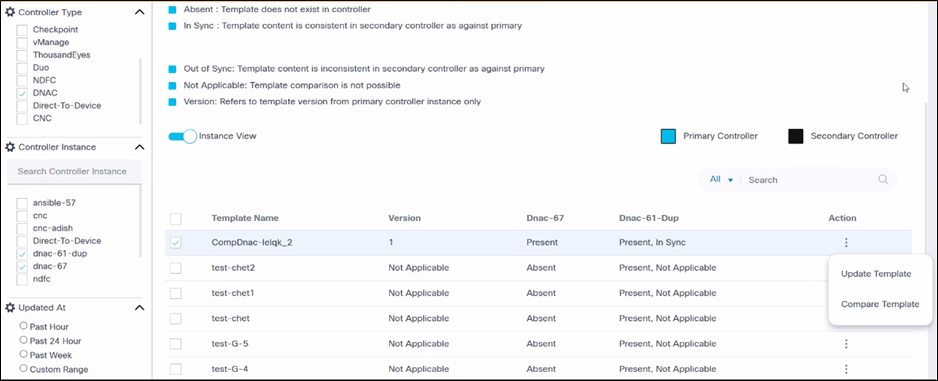
- Fall 2: Wenn auf dem primären Controller keine Vorlage vorhanden ist, können Benutzer eine Vorlage vom sekundären Controller zum primären Controller erstellen. Benutzer müssen die Berechtigungen in den Marktvarianzen in der "Campus-Instanz-Ansichtsrichtlinie" festlegen. Nach dem Festlegen der Berechtigungen ist die Schaltfläche Aktualisieren für den sekundären zum primären Controller aktiviert.
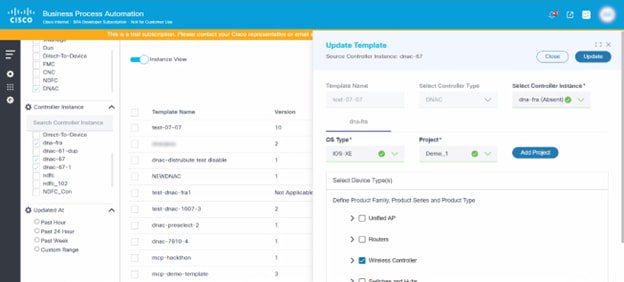
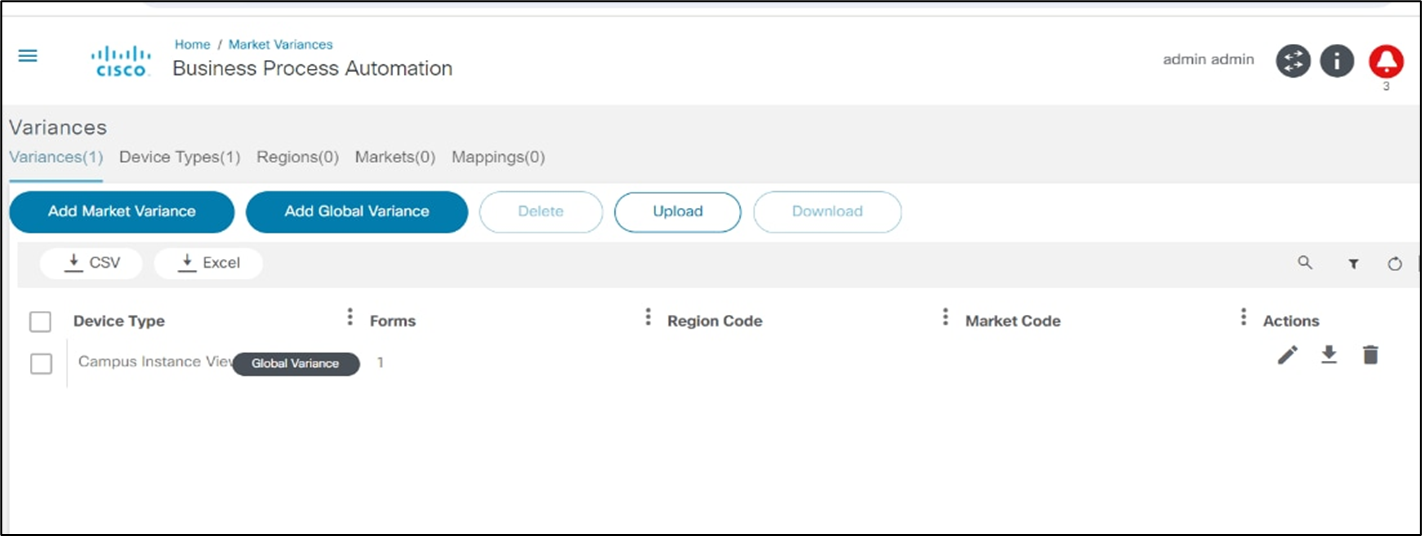
- Fall 3: Es gibt eine Option zum Erstellen eines Projekts über die GCT-Anwendung. Klicken Sie zum Erstellen eines Projekts auf Projekt hinzufügen. Das Fenster Projekt erstellen wird geöffnet.
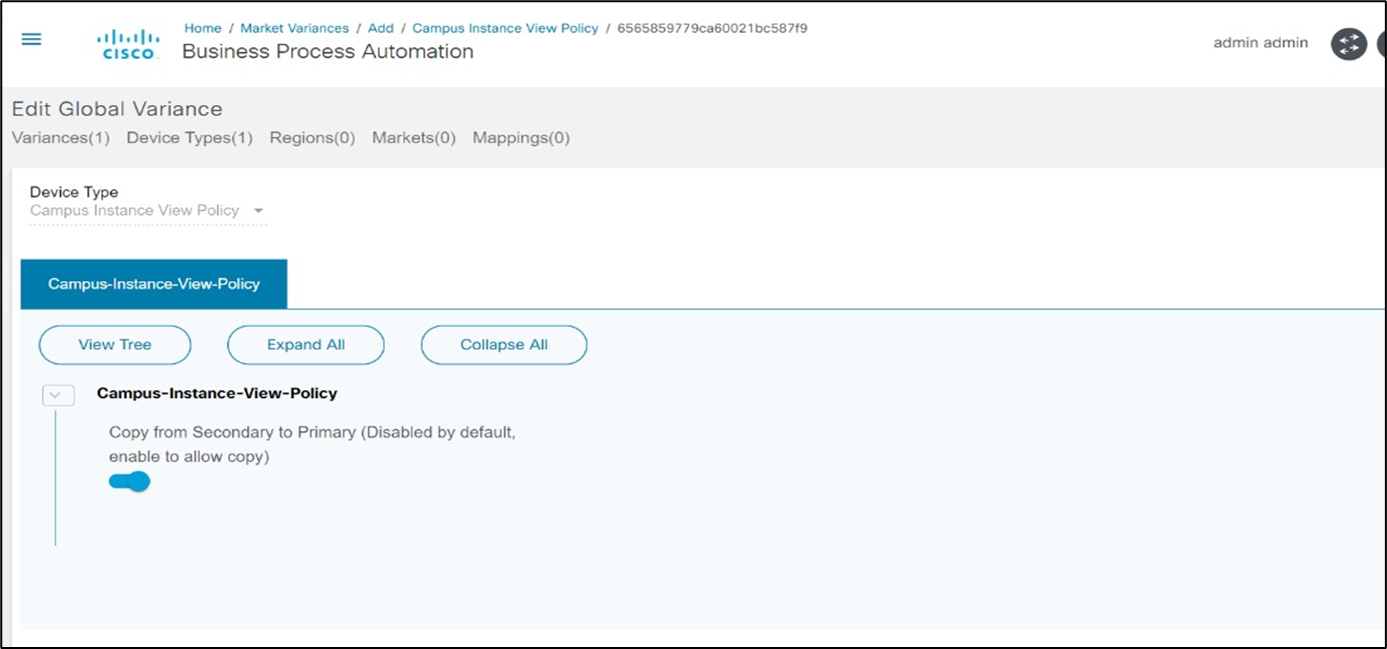
Revisionsverlauf
| Überarbeitung | Veröffentlichungsdatum | Kommentare |
|---|---|---|
1.0 |
24-Sep-2025
|
Erstveröffentlichung |
 Feedback
Feedback